Debian 9 Stretch is een geweldig Linux gebaseerd besturingssysteem. Het is volledig vrij en open source. Het is zeer stabiel en goed voor mensen die een zeer stabiel systeem willen.
In dit artikel zal ik u laten zien hoe u Debian 9 Stretch iso kunt downloaden, een opstartbare USB-stick van Debian 9 Stretch van het iso-bestand kunt maken met behulp van Rufus en hoe u Debian 9 Stretch kunt installeren vanaf die opstartbare USB-stick. Laten we beginnen.
Downloaden van Debian 9 Stretch iso
Ga eerst naar de officiële Debian iso download pagina op https://www.debian.org/CD/ en u zou het volgende venster moeten zien.
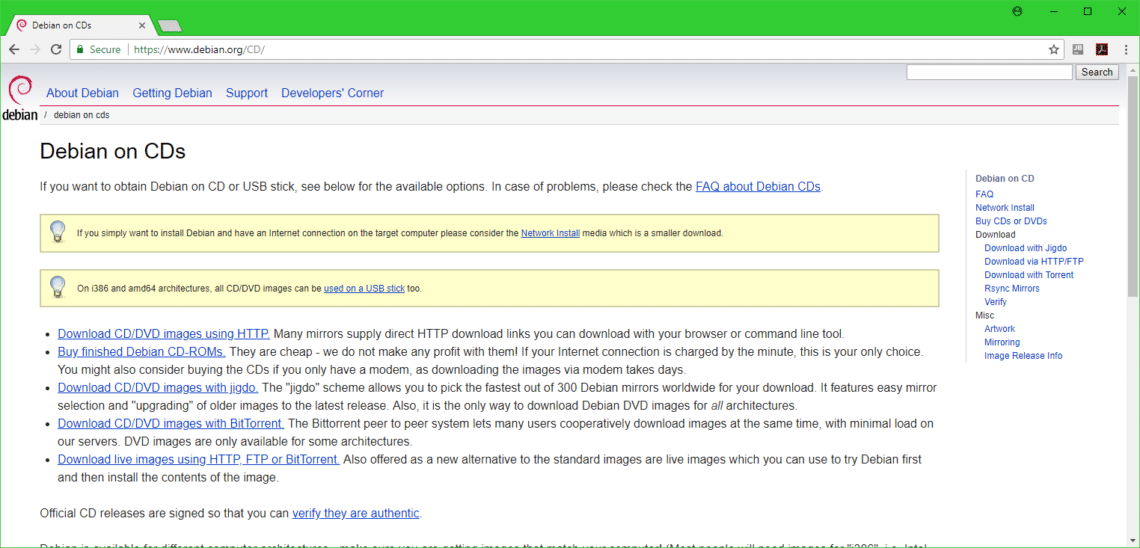
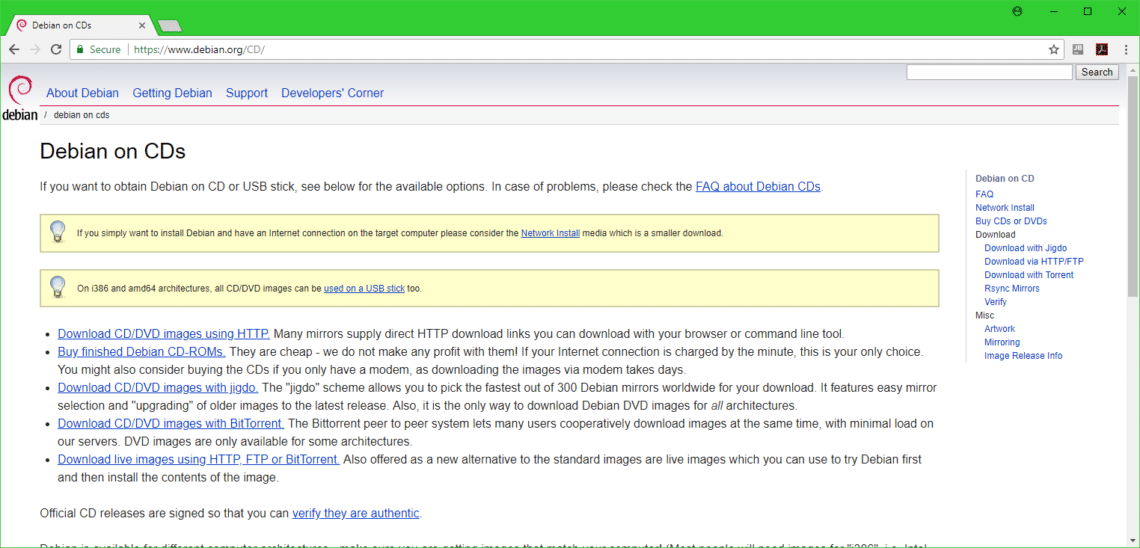
Klik nu op een van de links zoals aangegeven in de schermafbeelding hieronder. Als u een snelle internetverbinding hebt, kunt u het Debian 9 iso-bestand downloaden via HTTP. In dat geval klikt u op Download CD/DVD images via HTTP. Als u Torrent wilt gebruiken om het iso-bestand te downloaden, klik dan op Download CD/DVD images met BitTorrent. Als u Live iso images van Debian wilt downloaden, klik dan op Download live images via HTTP, FTP of BitTorrent. Ik kies voor HTTP download.
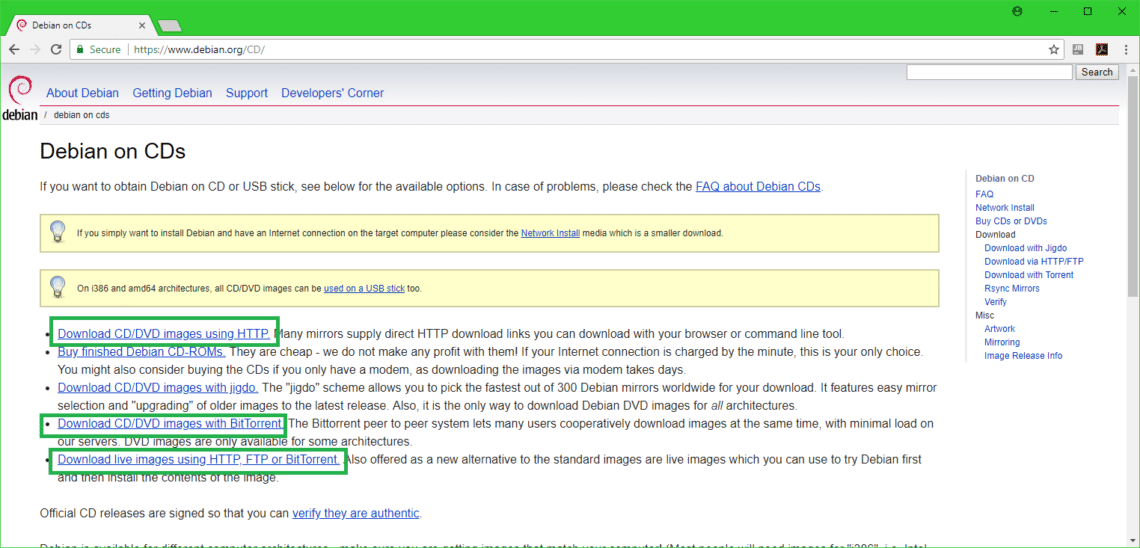
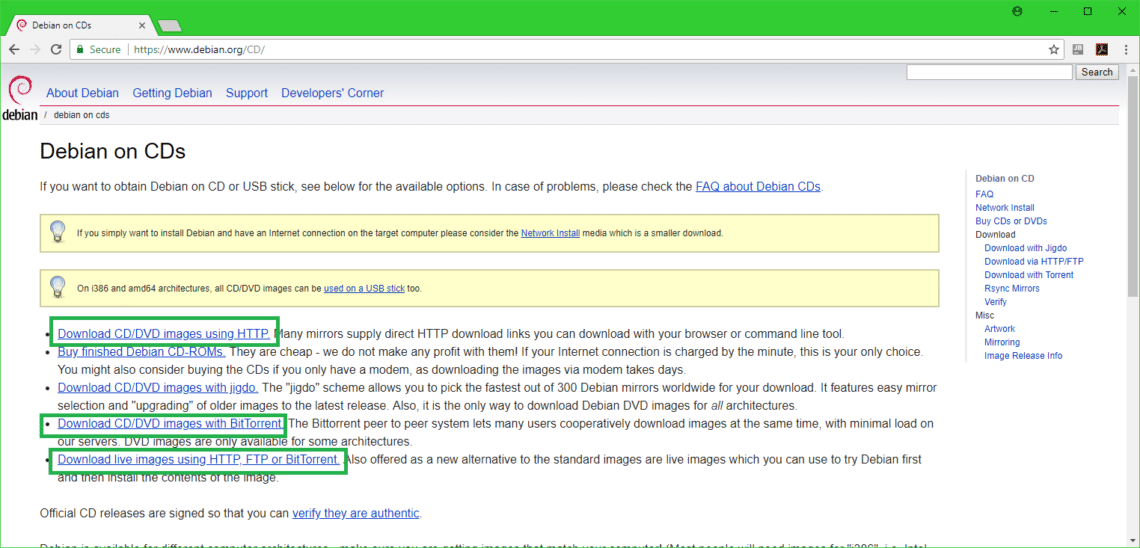
Als je op de link klikt, zou je zoiets als dit moeten zien. Scroll een beetje naar beneden.
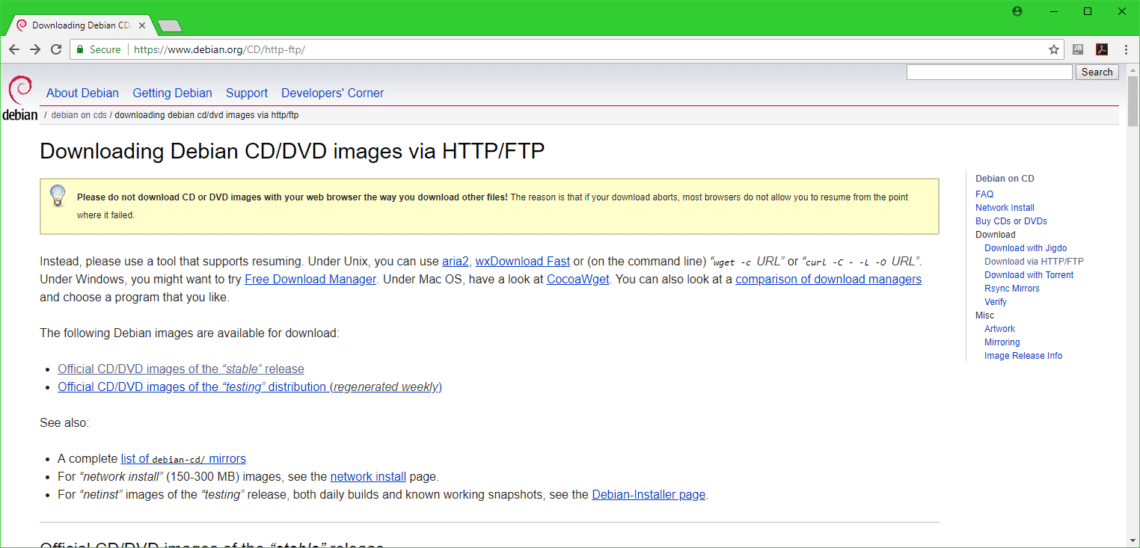
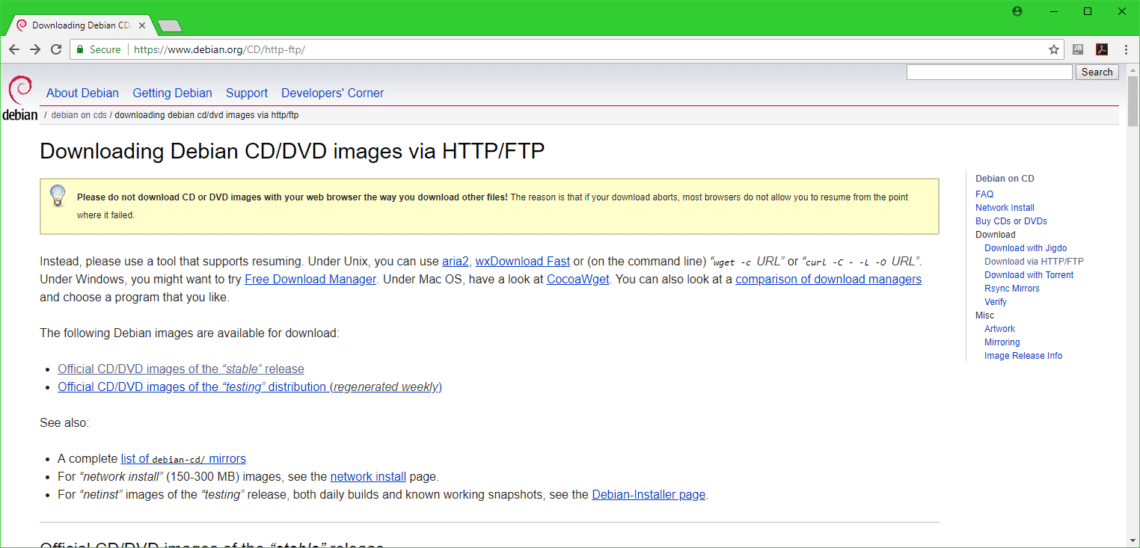
Klik nu op amd64 als u de 64-bit versie van Debian wilt installeren, of op i386 als u de 32-bit versie van Debian OS op uw machine wilt installeren. Ik ga voor de 64-bit versie.
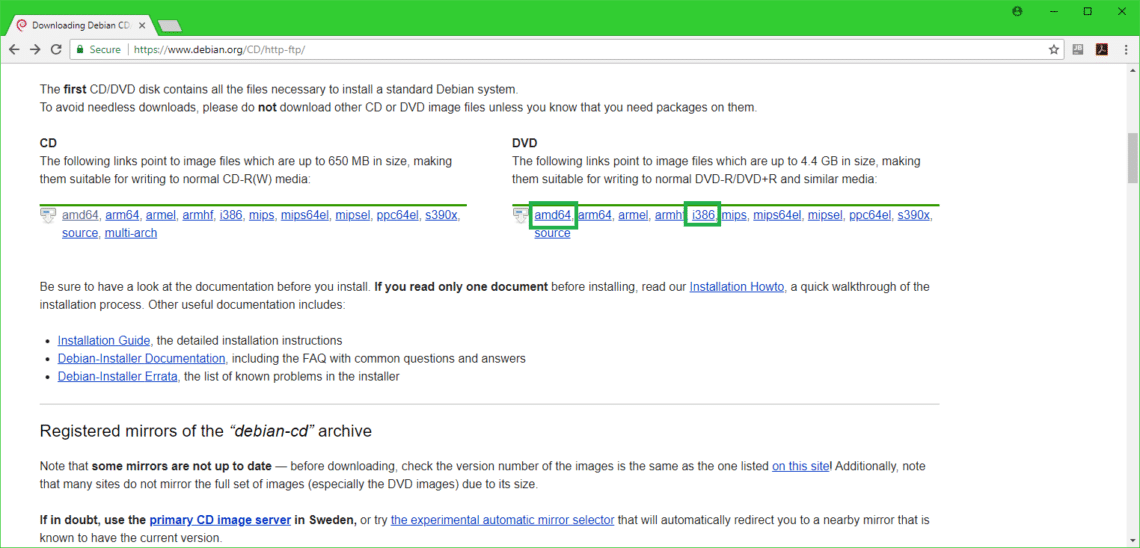
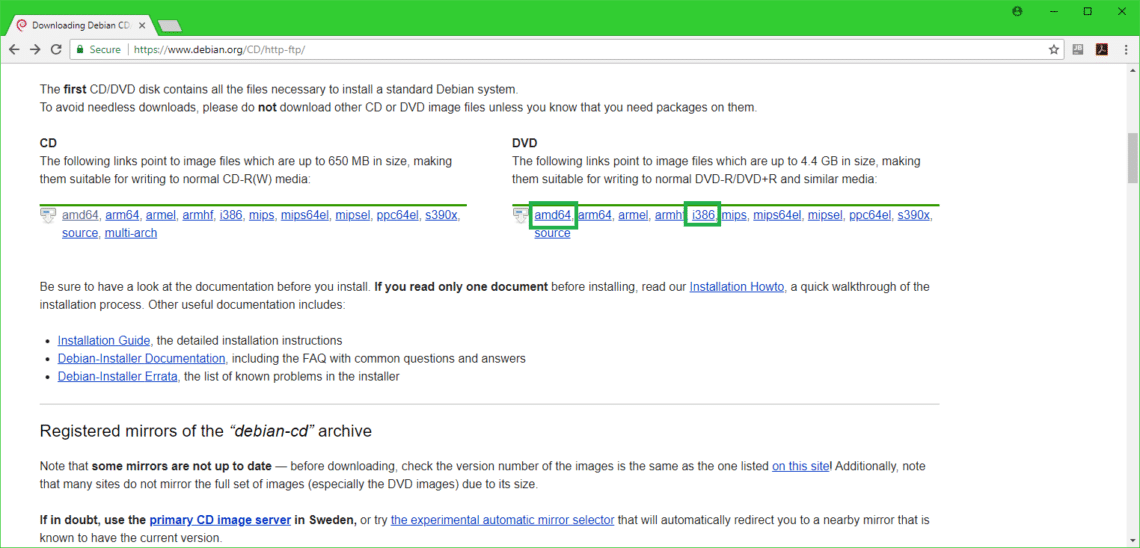
Nu zou u iets als dit moeten zien. Scroll een beetje naar beneden.
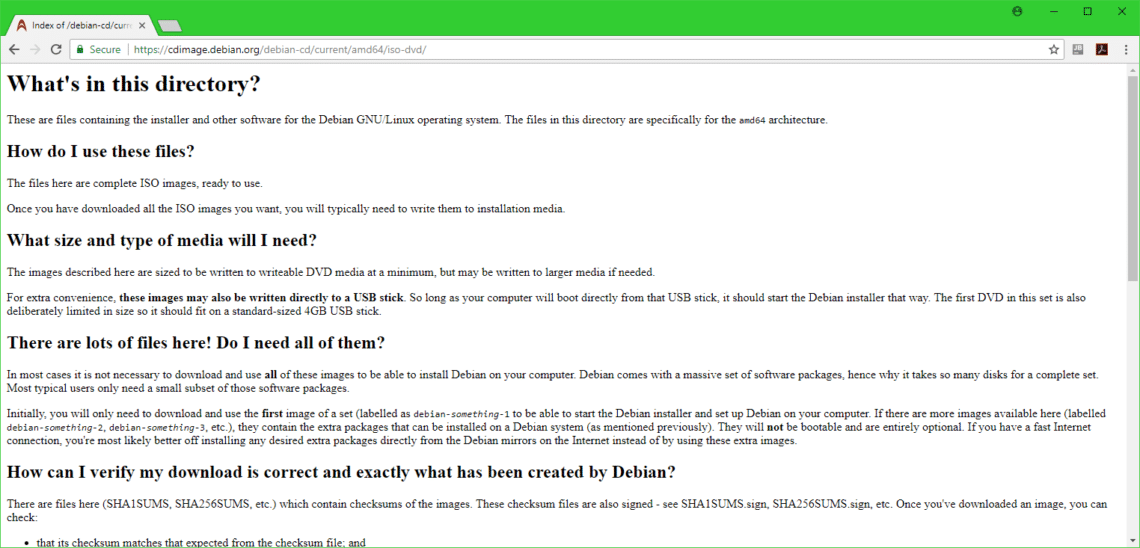
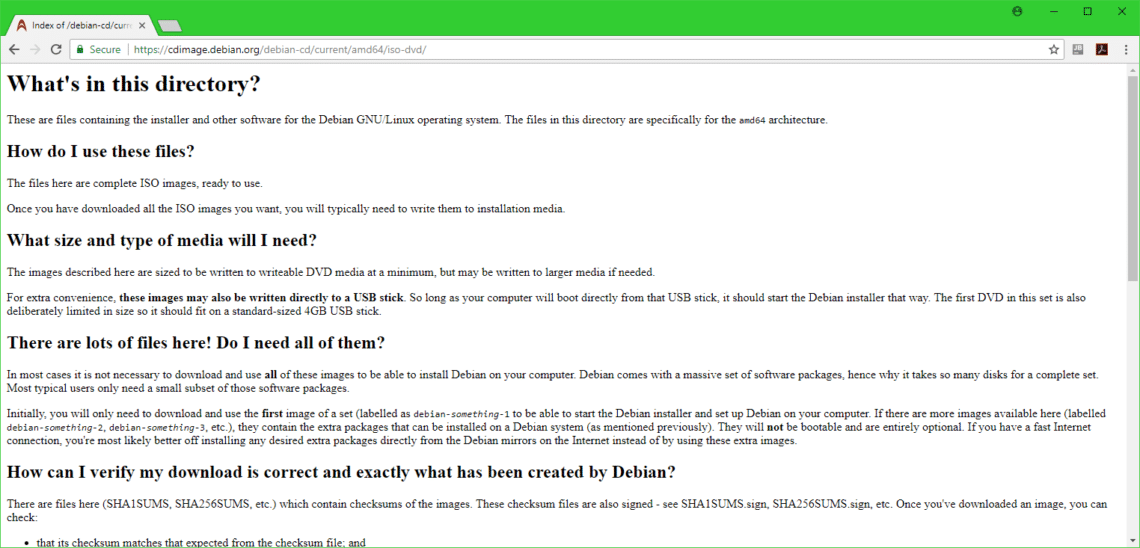
Klik op het eerste DVD iso-bestand zoals aangegeven in onderstaande schermafbeelding.
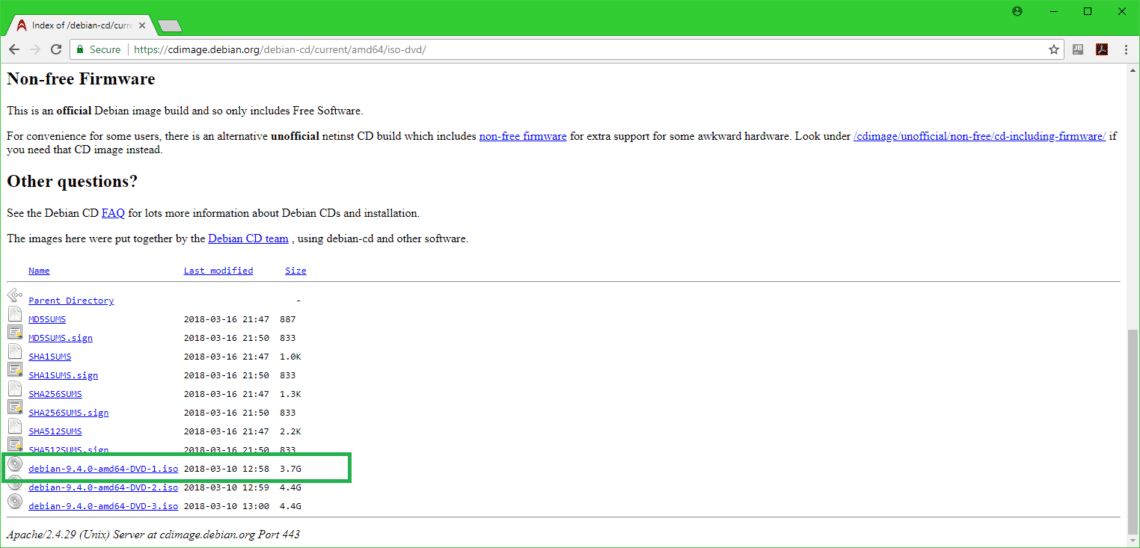
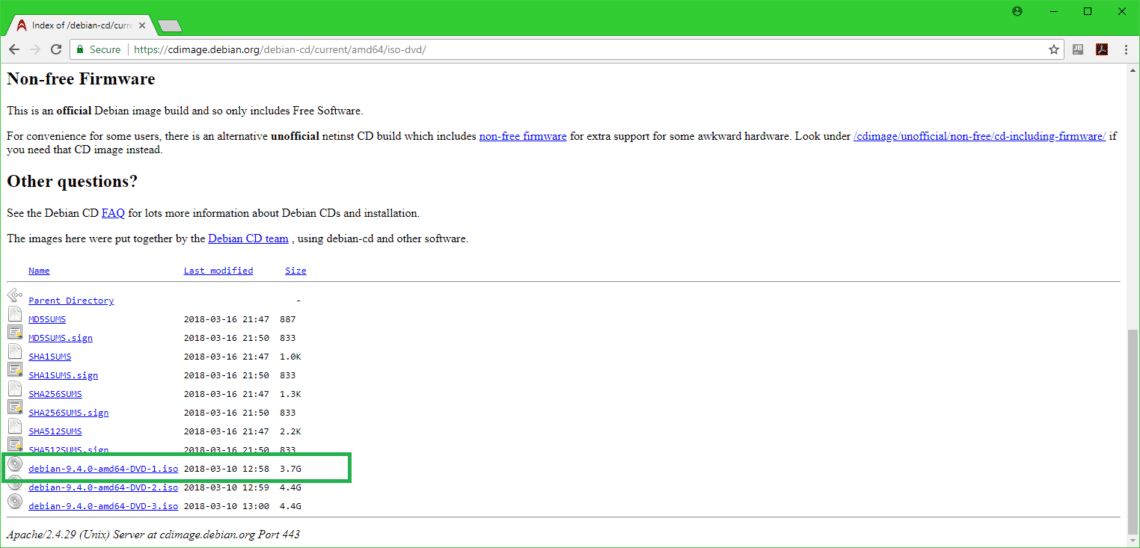
Uw download zou moeten beginnen zoals u kunt zien in onderstaande schermafbeelding.
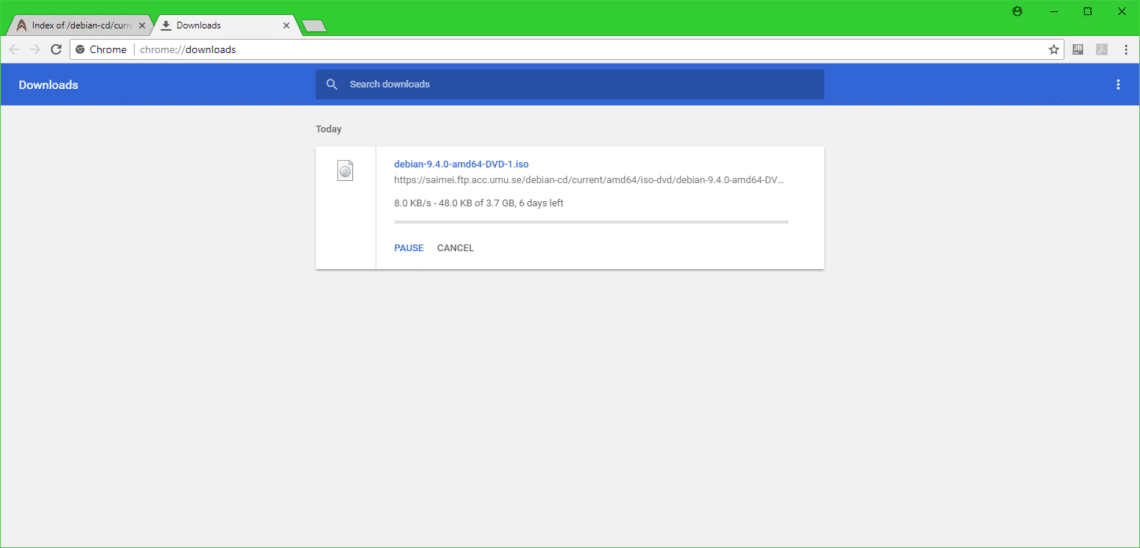
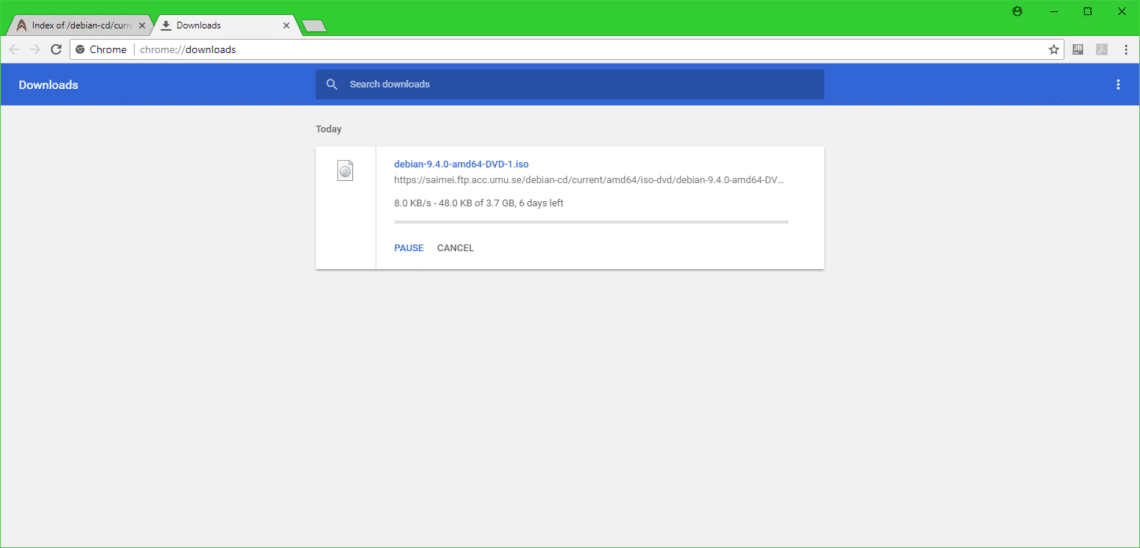
Rufus downloaden en een opstartbare USB-stick maken van Debian 9 Stretch
Nadat uw download voltooid is, moet u een opstartbare USB-stick maken zodat u kunt opstarten en Debian 9 Stretch op uw computer kunt installeren.
Ga naar de officiële website van Rufus op https://rufus.akeo.ie en u zou het volgende venster moeten zien. Scroll een beetje naar beneden.
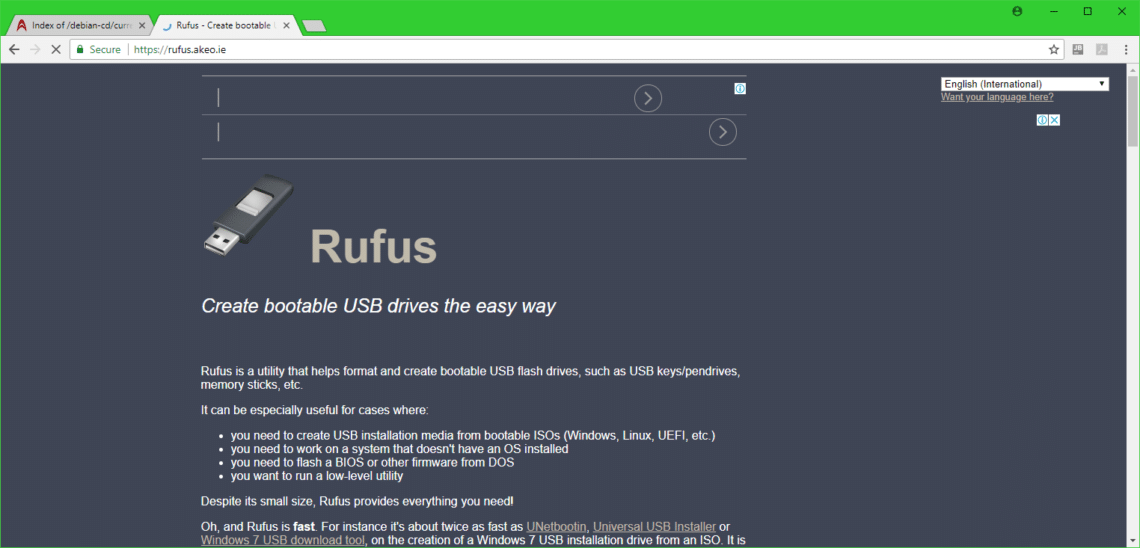
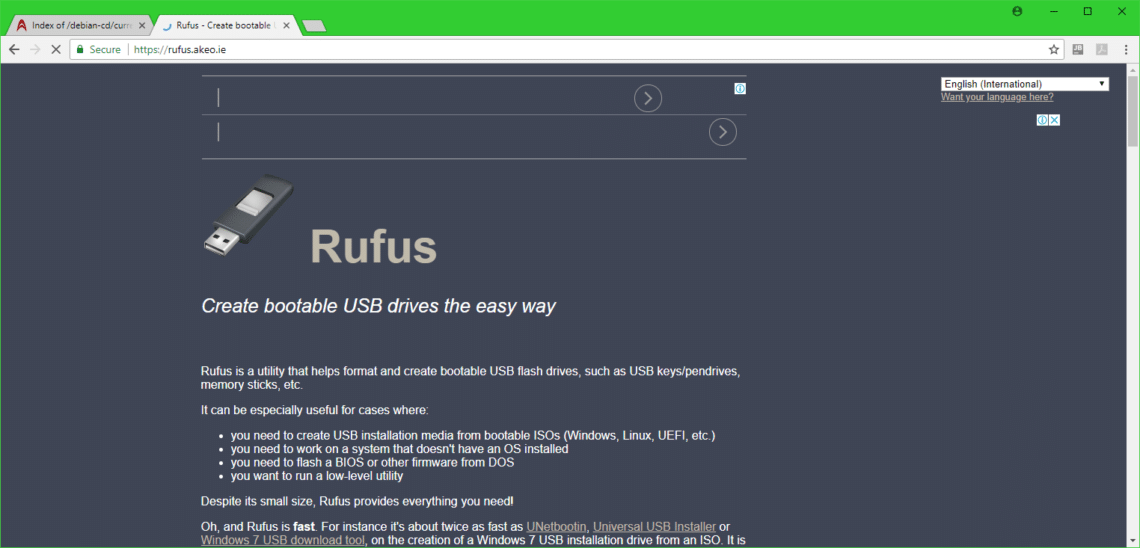
U zou een link moeten zien naar Rufus Portable zoals aangegeven in de schermafbeelding hieronder. Klik erop
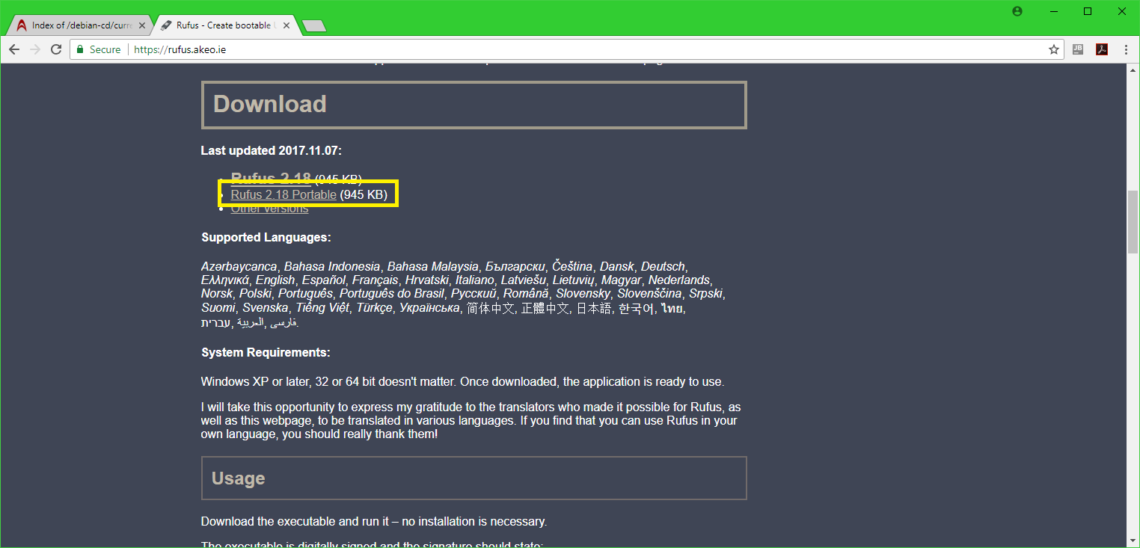
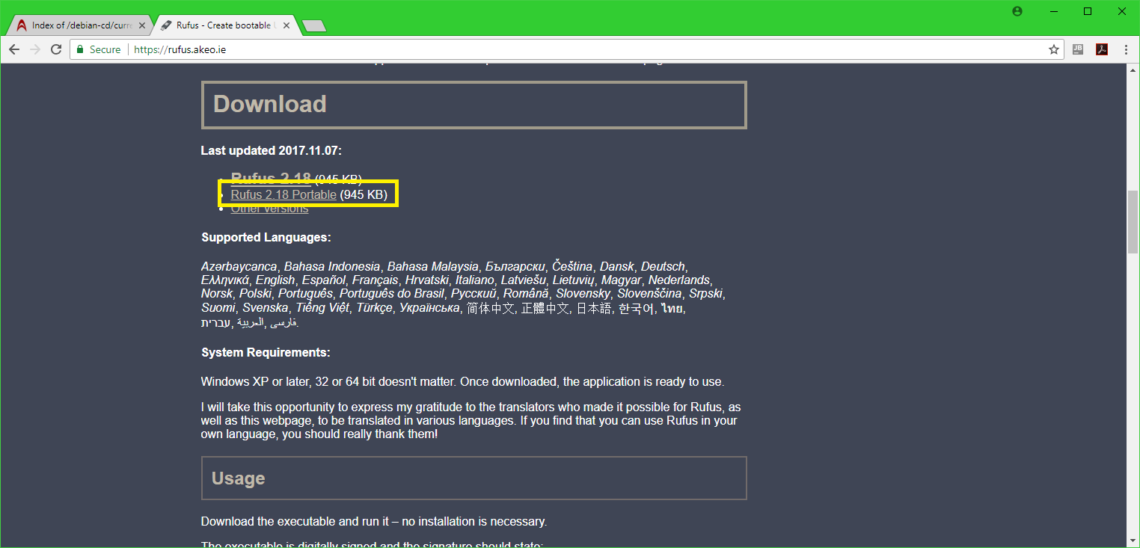
Rufus Portable zou nu moeten worden gedownload.
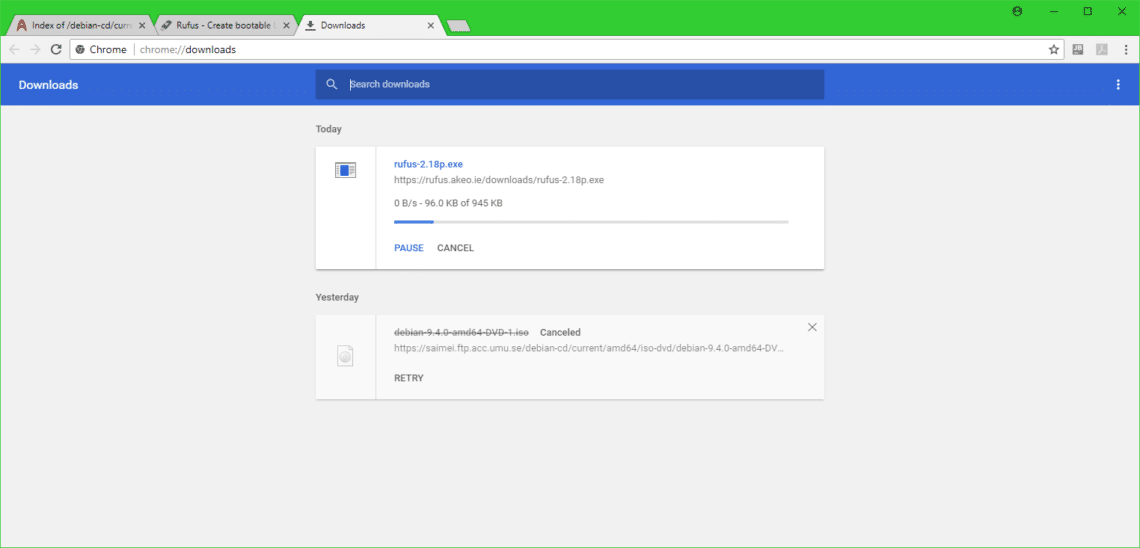
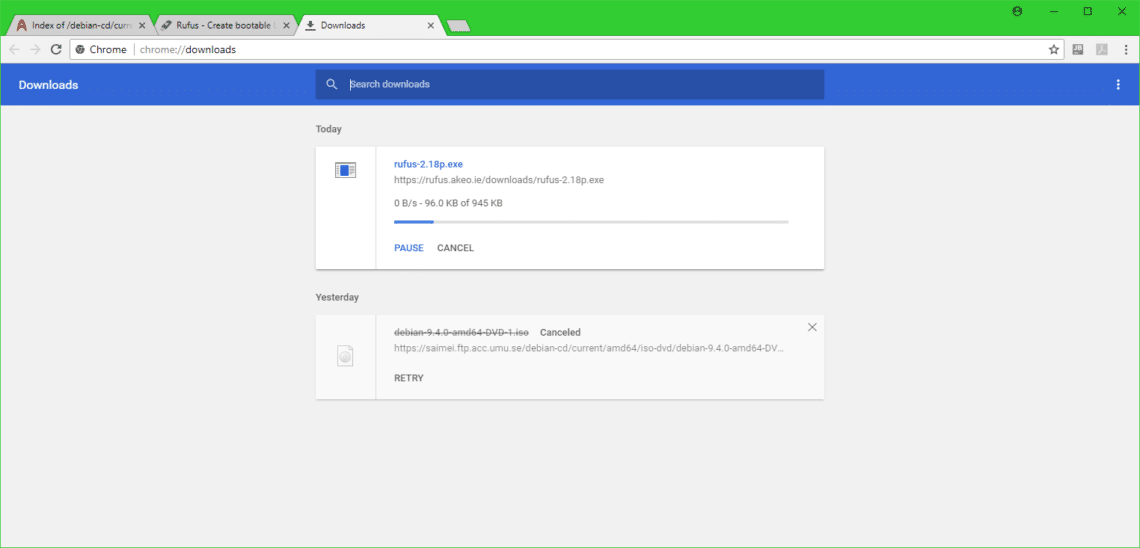
Nu Rufus Portable uitvoeren en u zou het volgende dialoogvenster moeten zien. Klik op No.
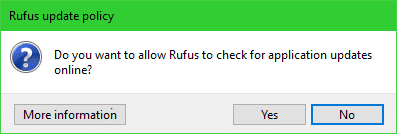
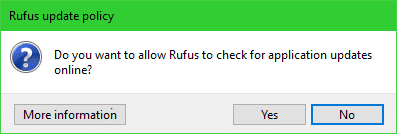
Het venster Rufus Portable zou moeten verschijnen.
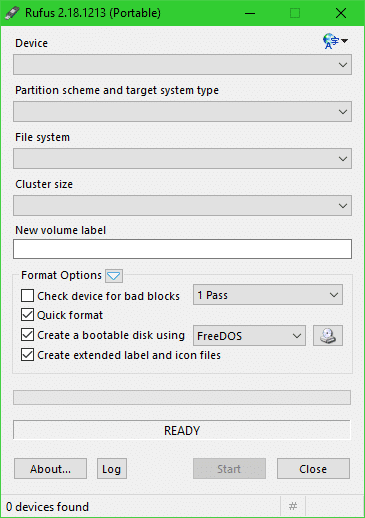
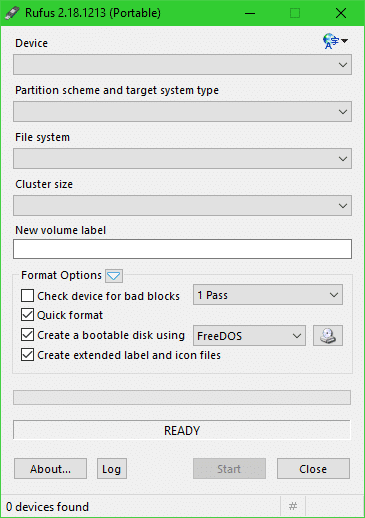
Neem uw USB-stick in, en het zou moeten verschijnen in het Rufus-venster.
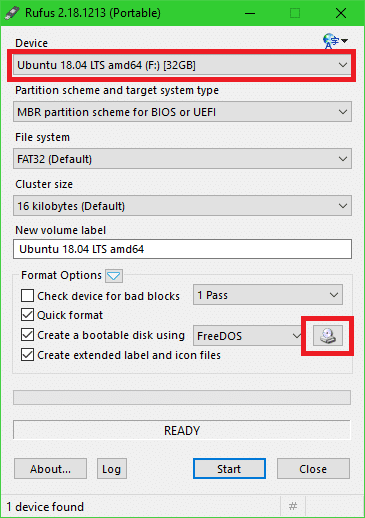
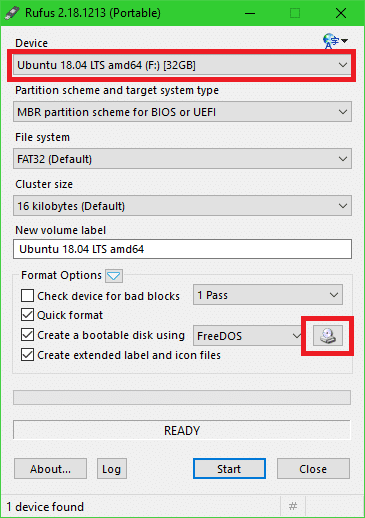
Een bestandkiezer zou moeten verschijnen. Selecteer uw Debian iso image en klik op Open.
NOOT: Ik gebruik een oudere iso van Debian 9 Stretch DVD, omdat ik die had gedownload en het opnieuw downloaden erg lang zou duren. Het zou geen verschil moeten maken.
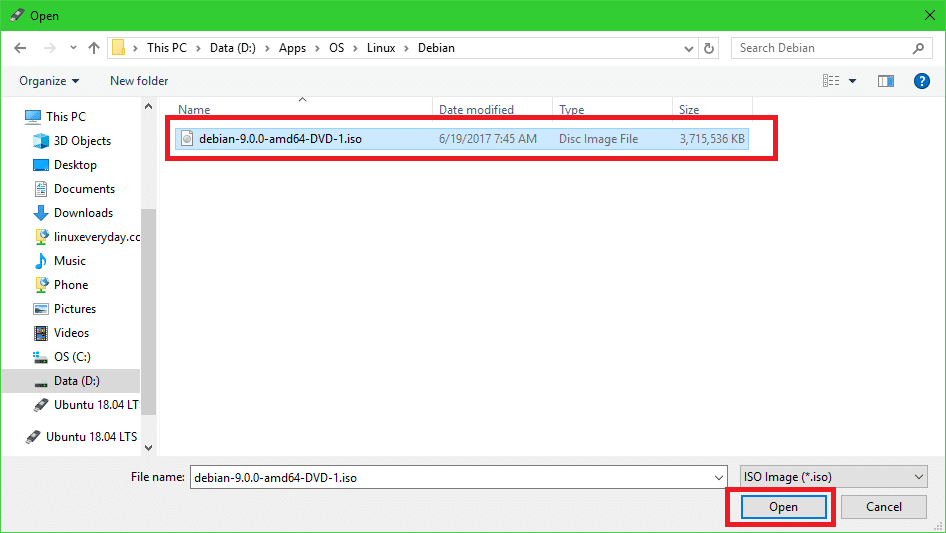
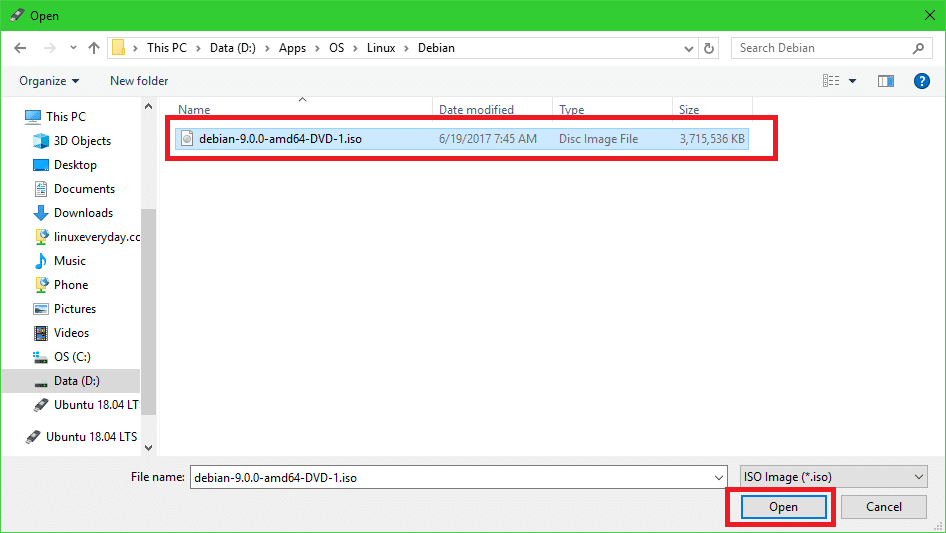
Klik nu op Start.
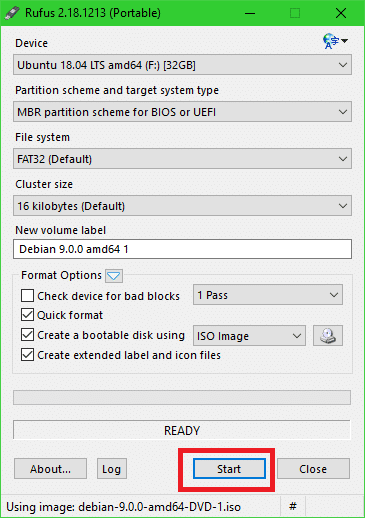
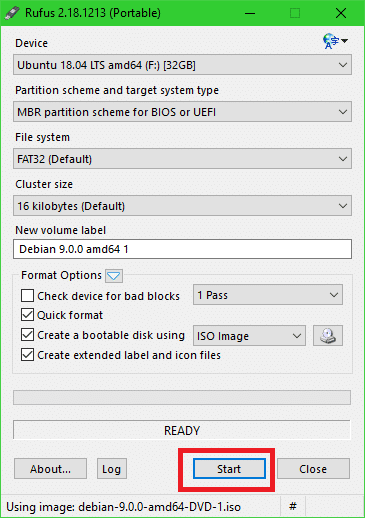
U zou het volgende venster moeten zien. Klik op Ja.
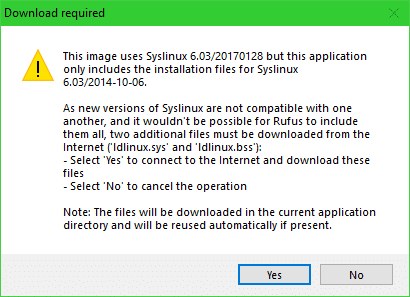
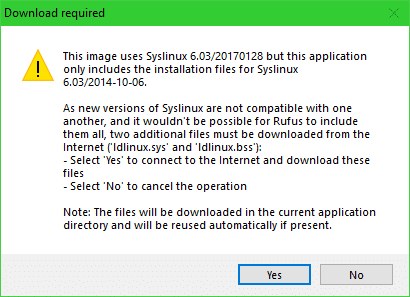
Laat de standaardwaarden gewoon staan en klik op OK.
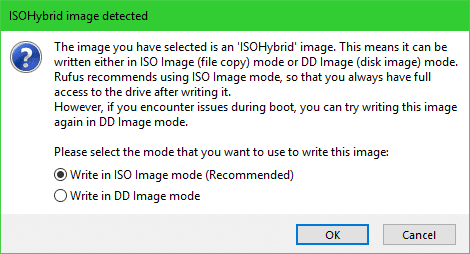
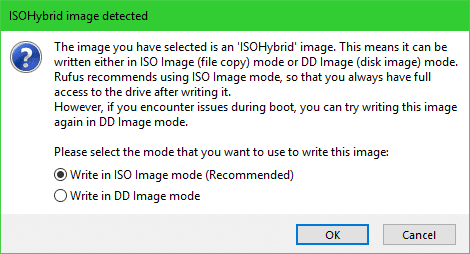
Klik nu op OK. Dit zou alles van uw USB-stick moeten wissen.
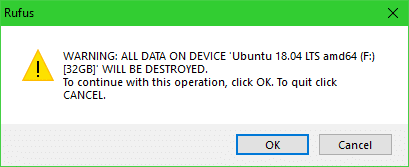
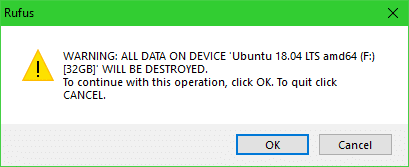
Het proces om de USB-stick Debian 9 Stretch bootable te maken:
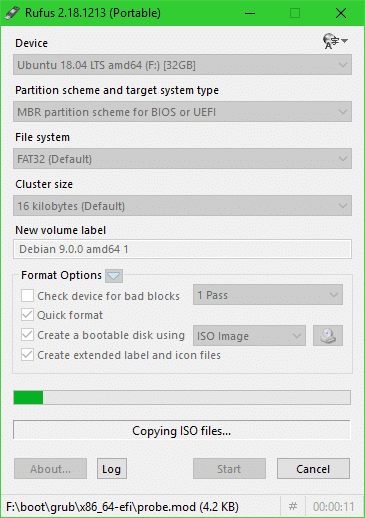
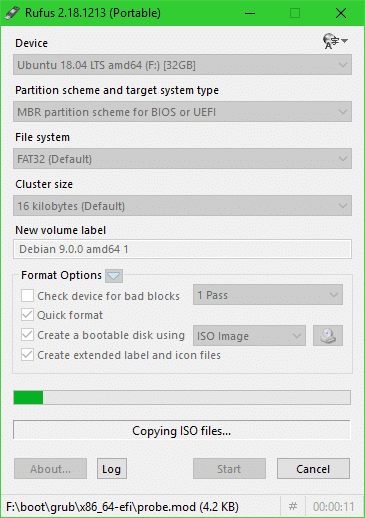
Als u klaar bent, klikt u op Sluiten.
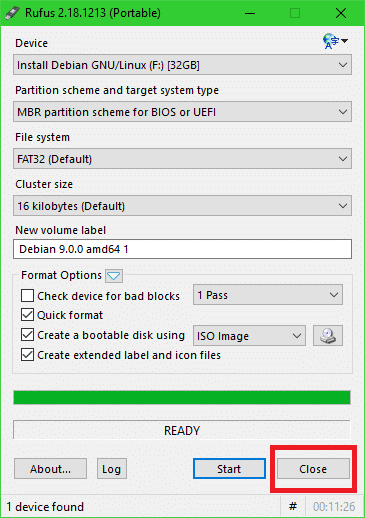
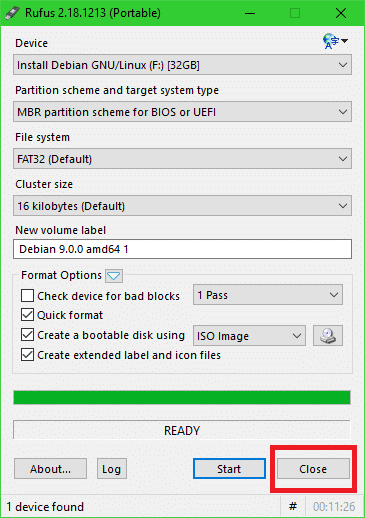
Booten vanaf de USB-stick en Debian 9 Stretch installeren
Nu plaatst u uw USB-stick in uw computer en start u op vanaf deze schijf. U zou nu iets als dit moeten zien. Selecteer Grafische installatie en druk op <Enter>.
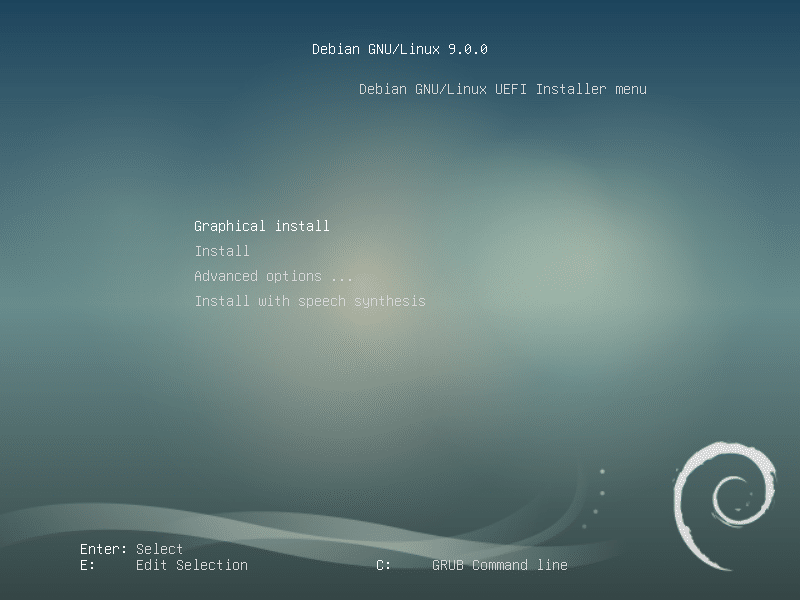
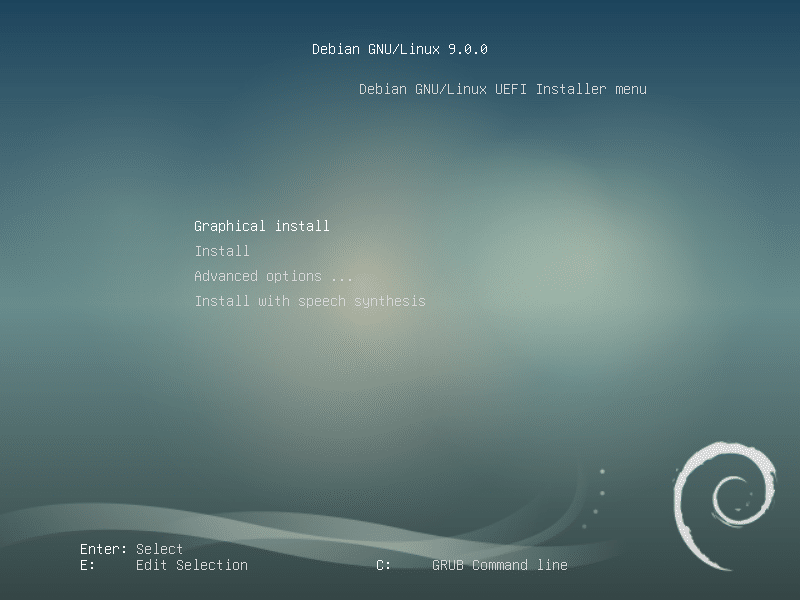
Selecteer uw taal en klik op Doorgaan.
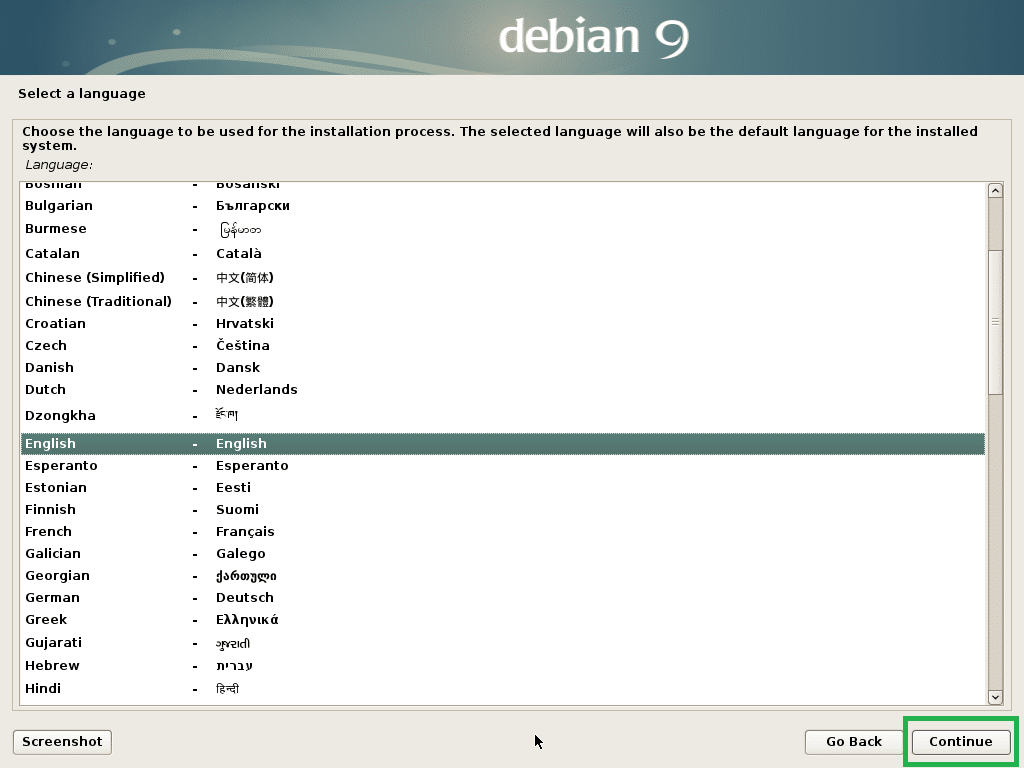
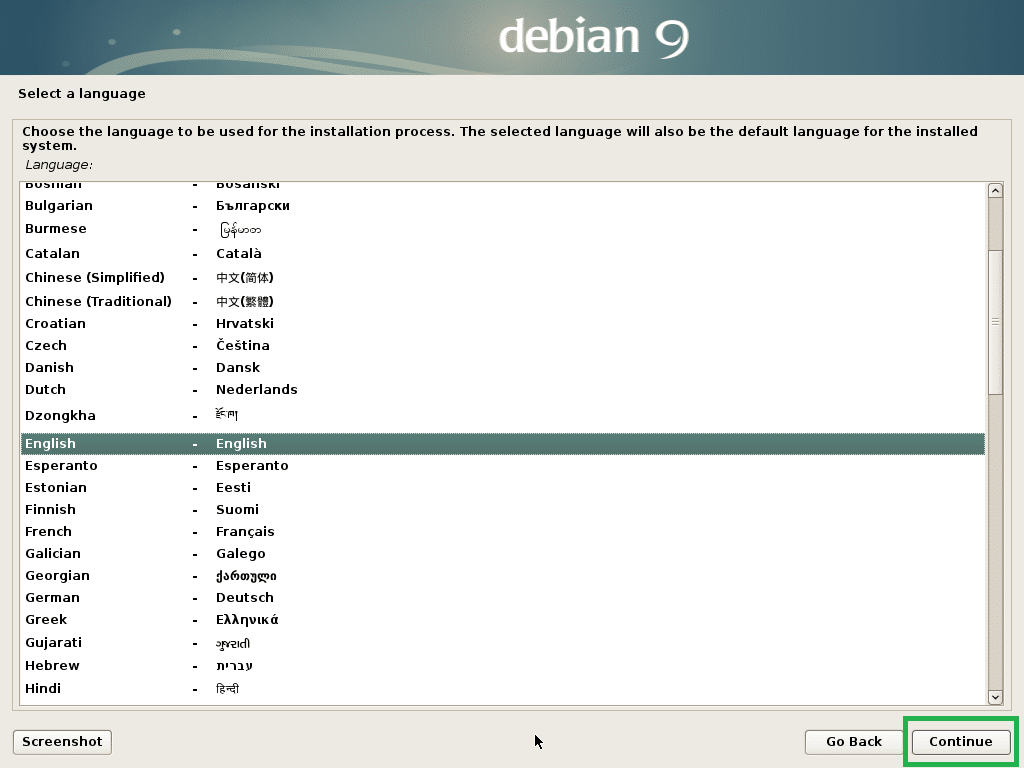
Selecteer uw locatie en klik op Doorgaan.
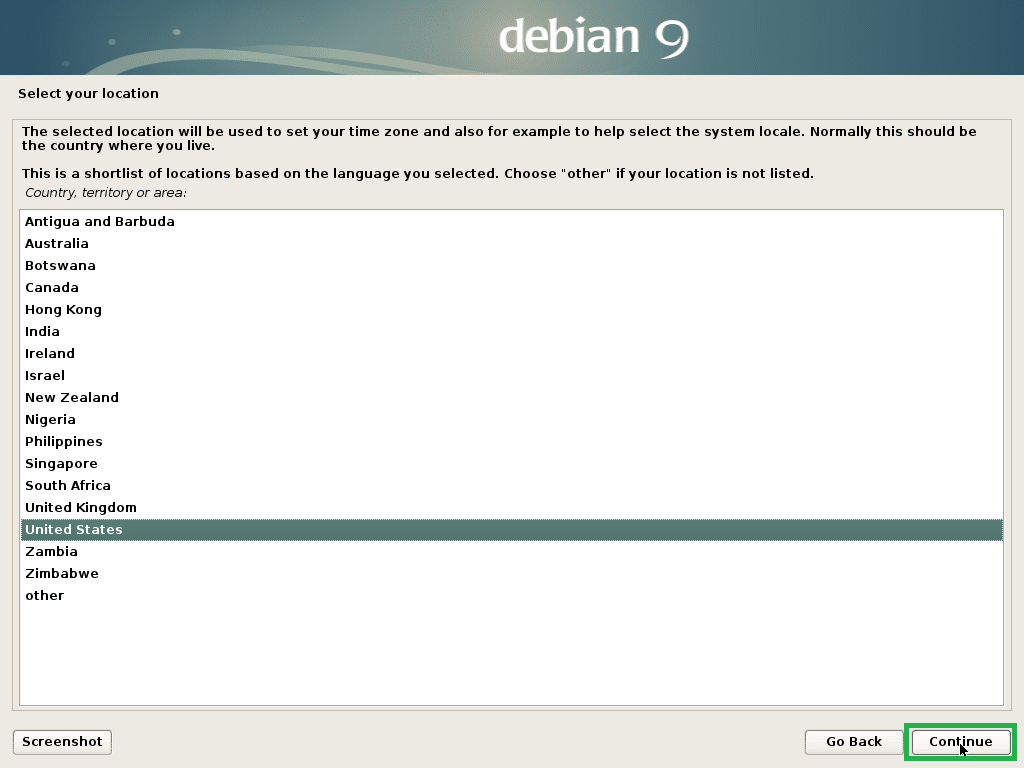
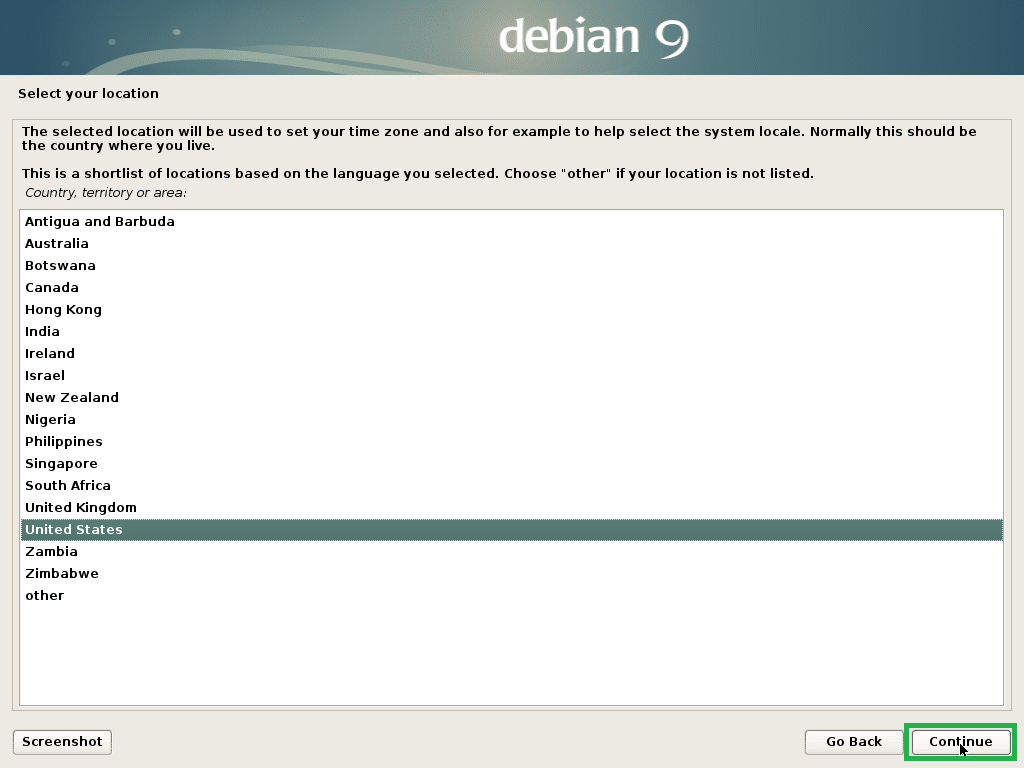
Selecteer uw toetsenbordindeling en klik op Doorgaan.
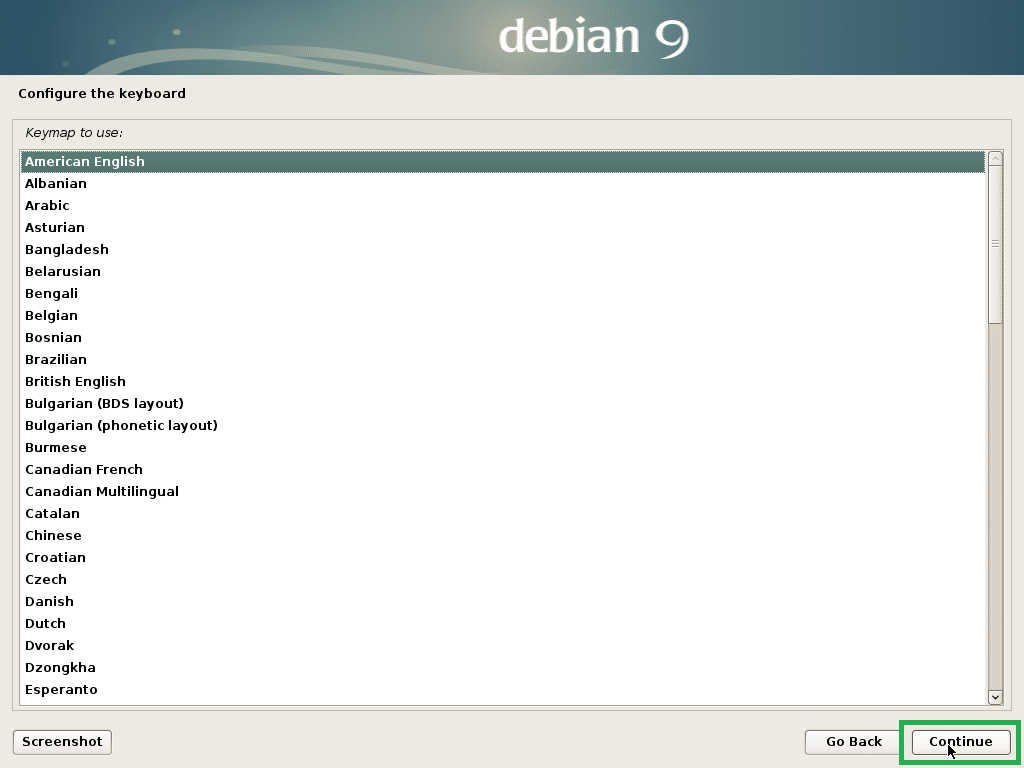
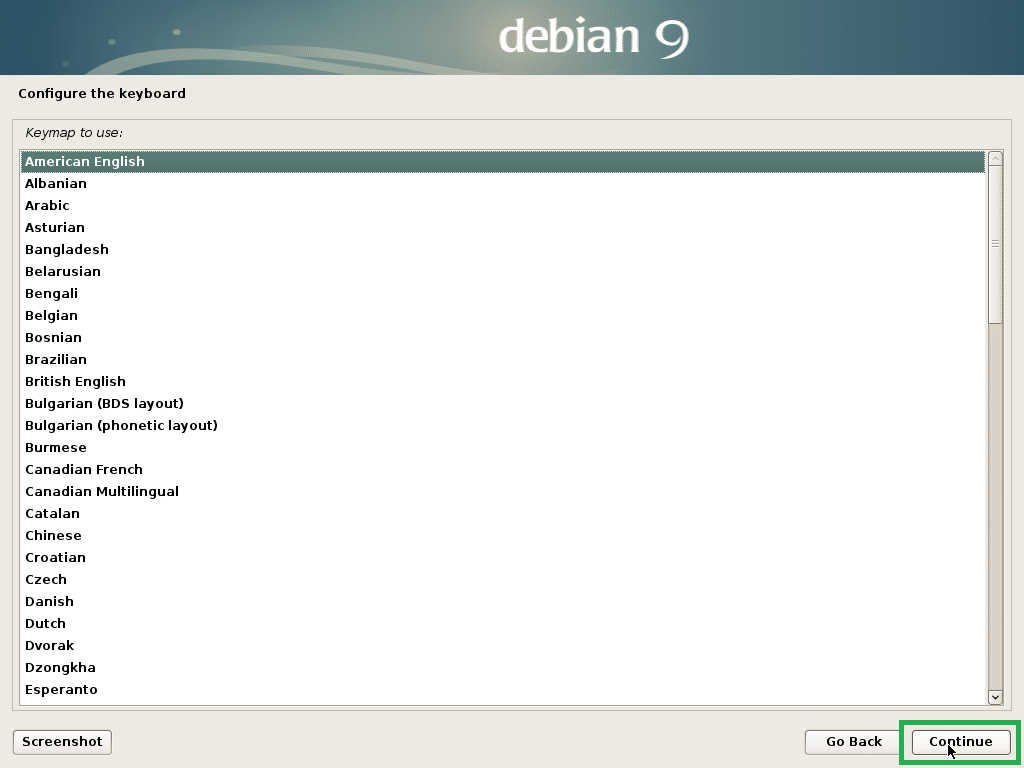
Type uw hostnaam in en klik op Doorgaan.
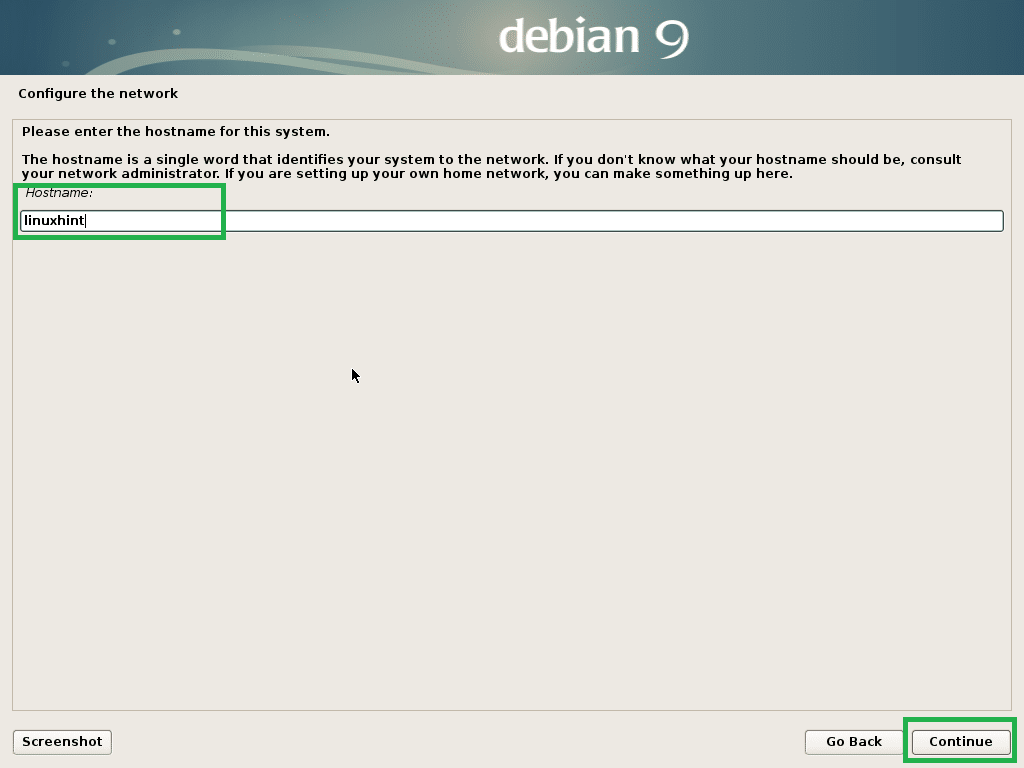
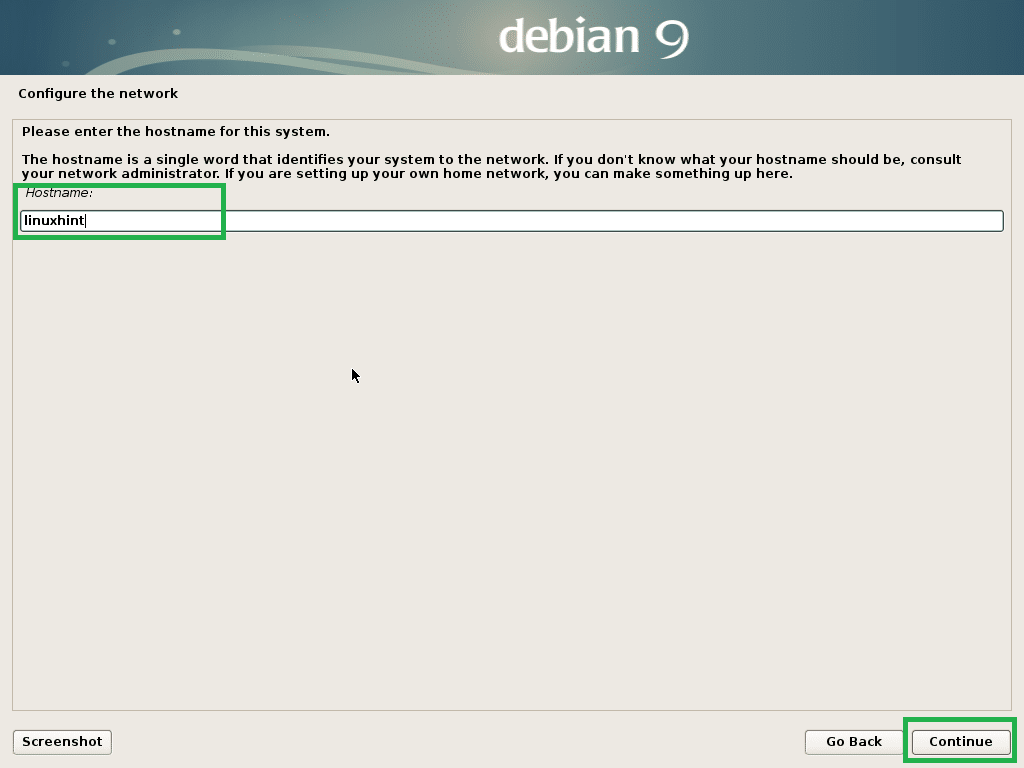
Hier kunt u een domeinnaam instellen. U kunt het ook leeg laten en op Doorgaan klikken.
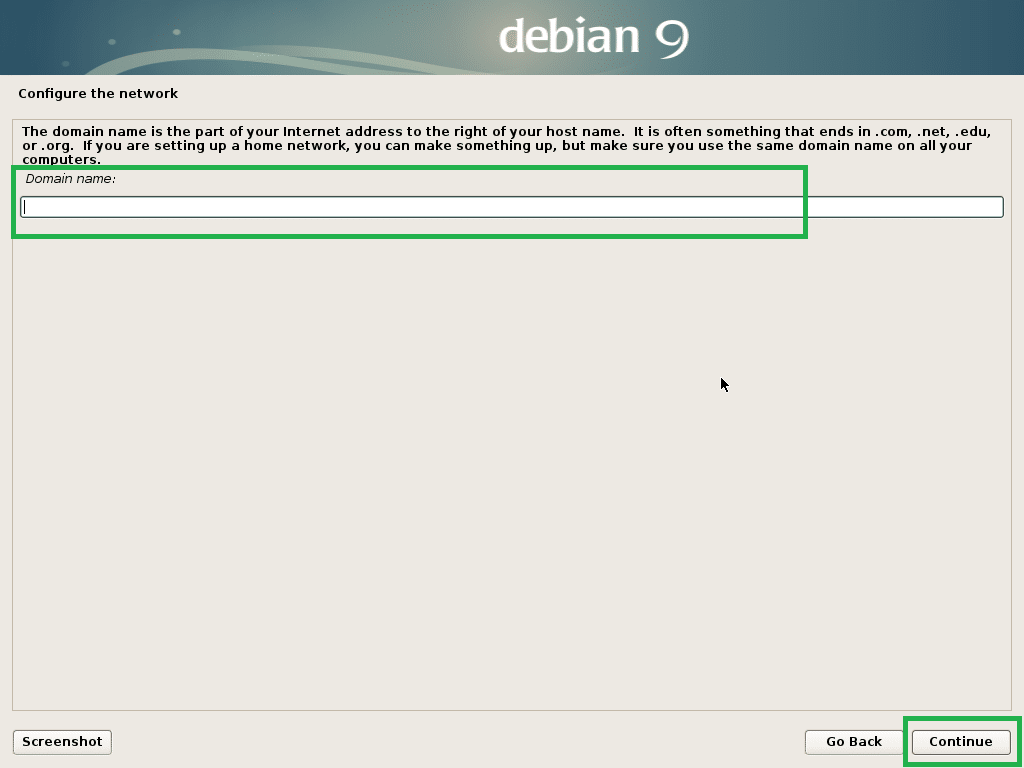
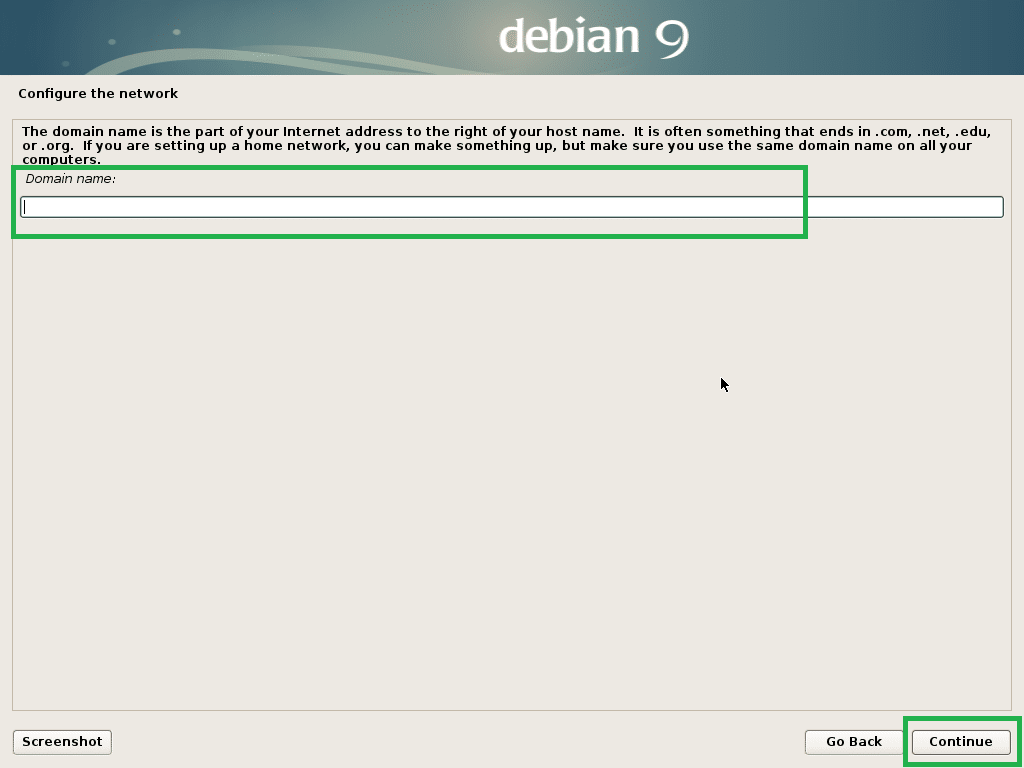
Voer uw root-wachtwoord in en klik op Doorgaan.
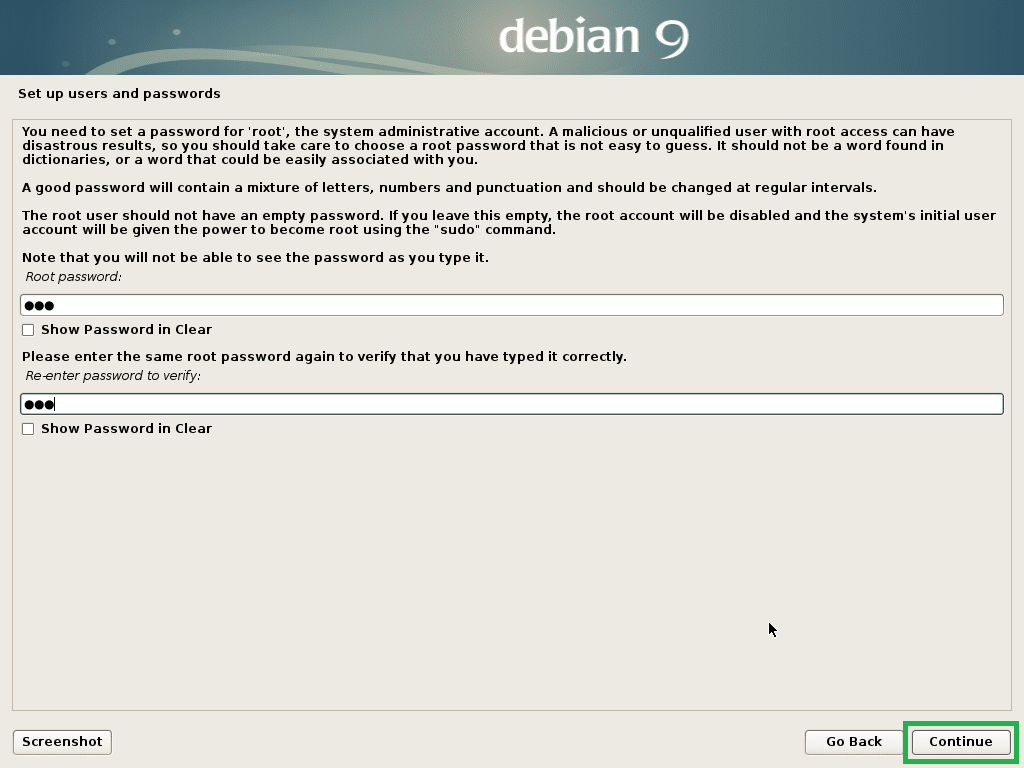
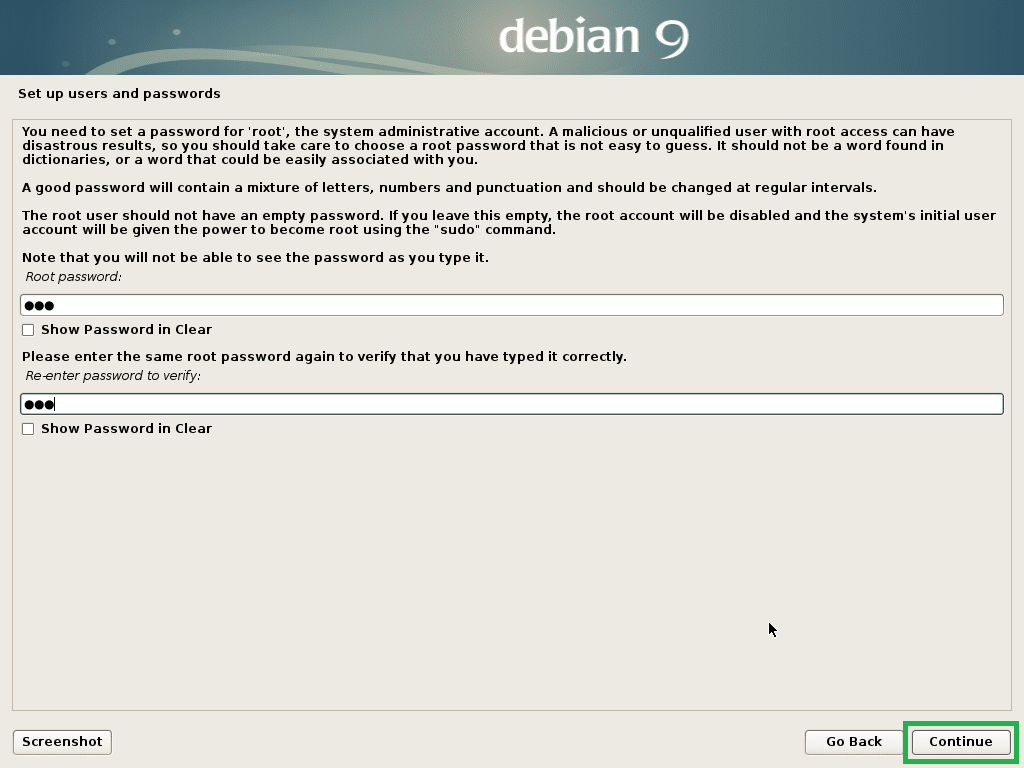
Type uw volledige naam in en klik op Doorgaan.
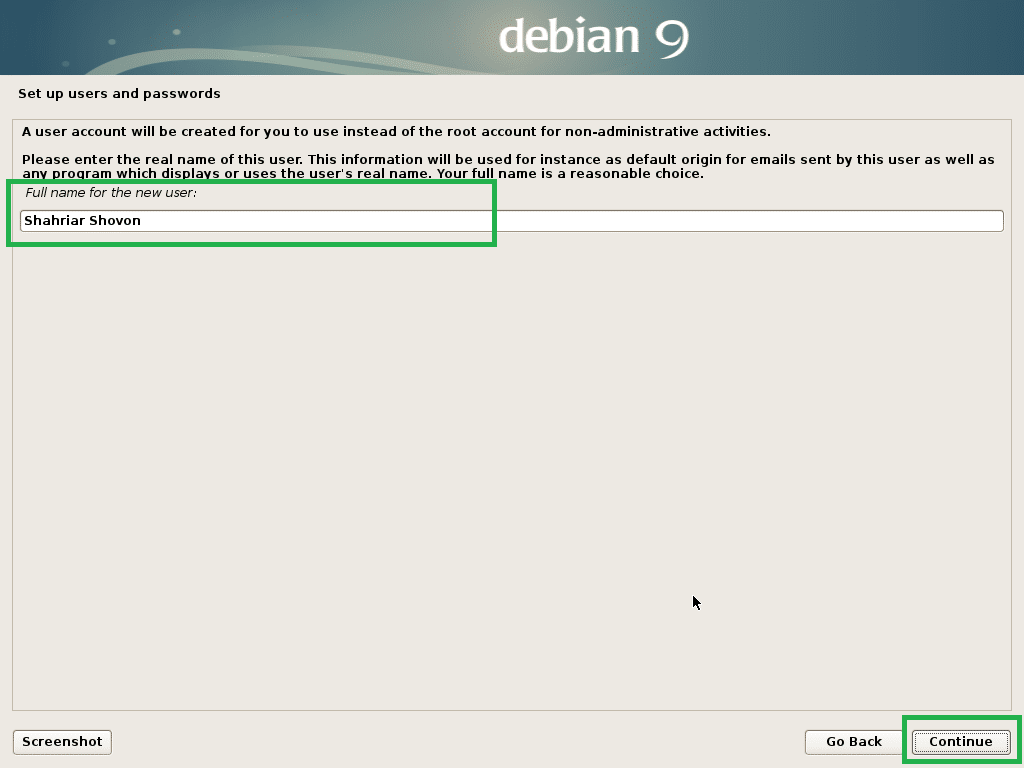
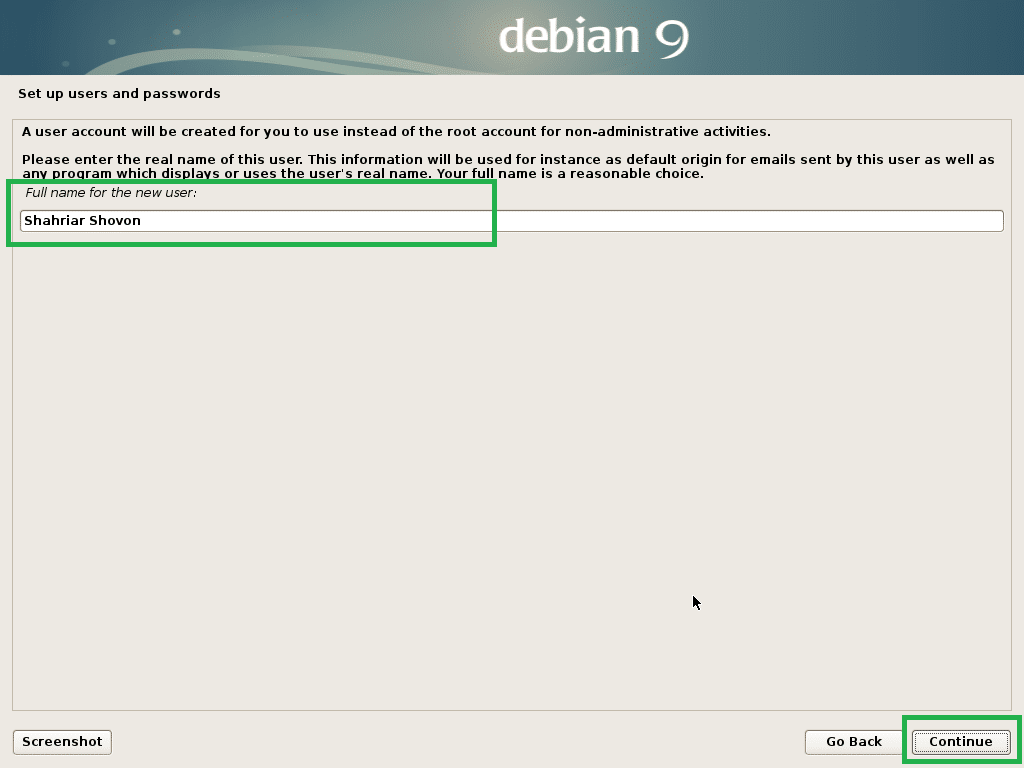
Typ uw gebruikersnaam in en klik op Doorgaan.
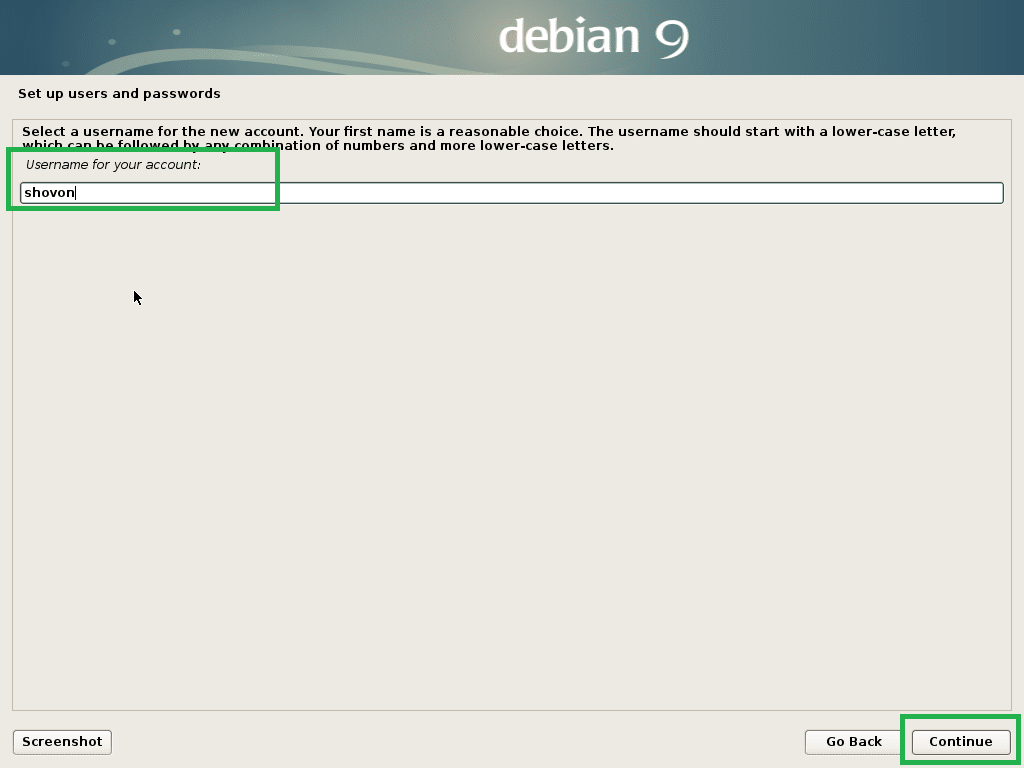
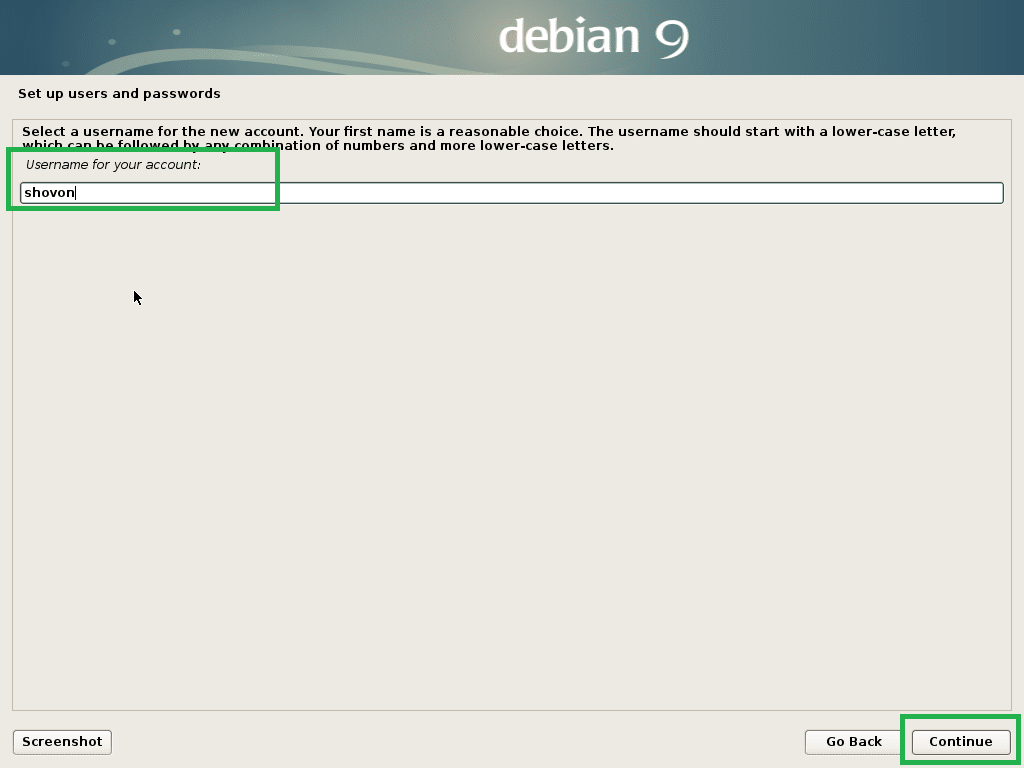
Stel een wachtwoord in voor uw gebruiker en klik op Doorgaan.
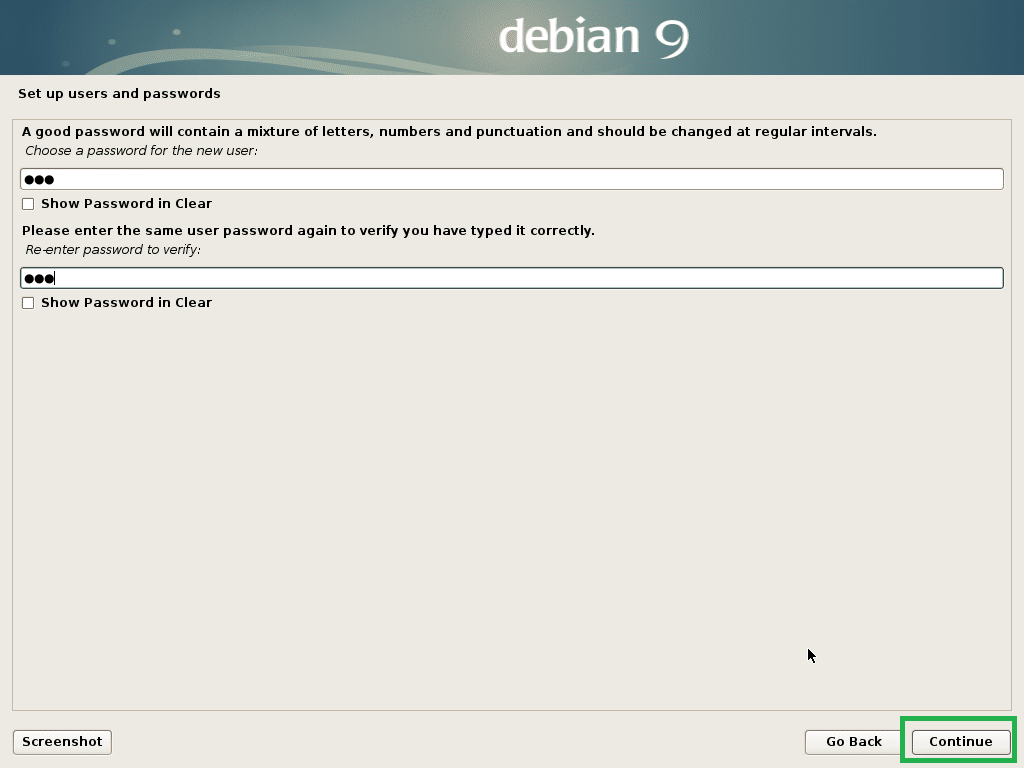
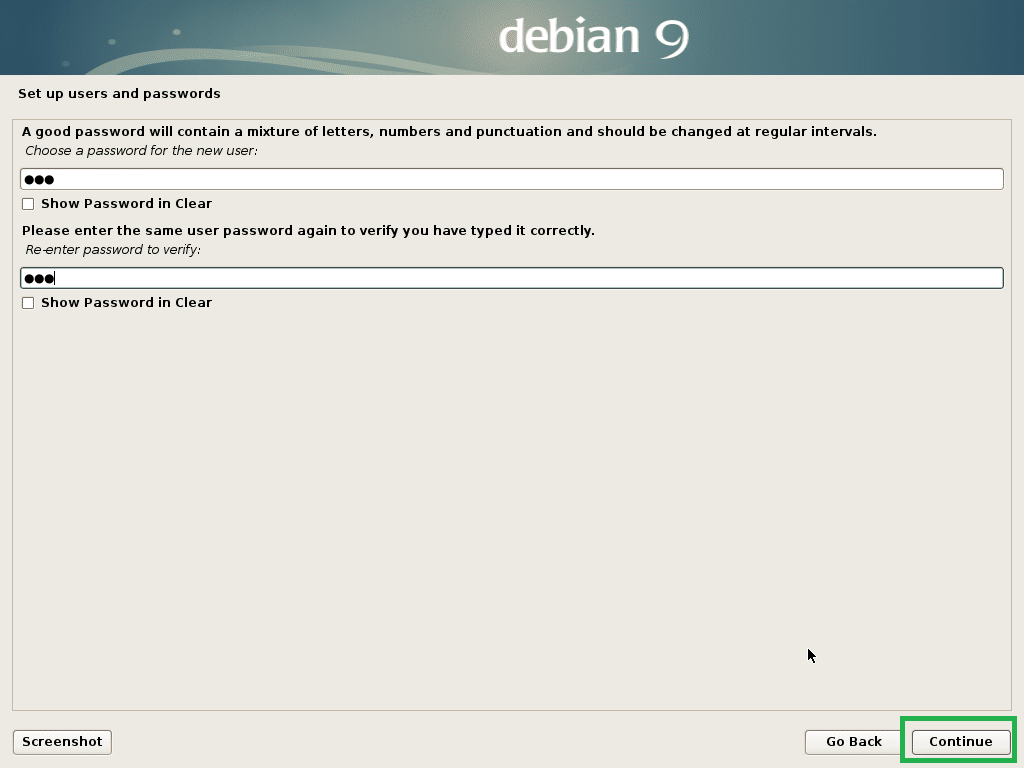
Selecteer uw tijdzone en klik op Doorgaan.
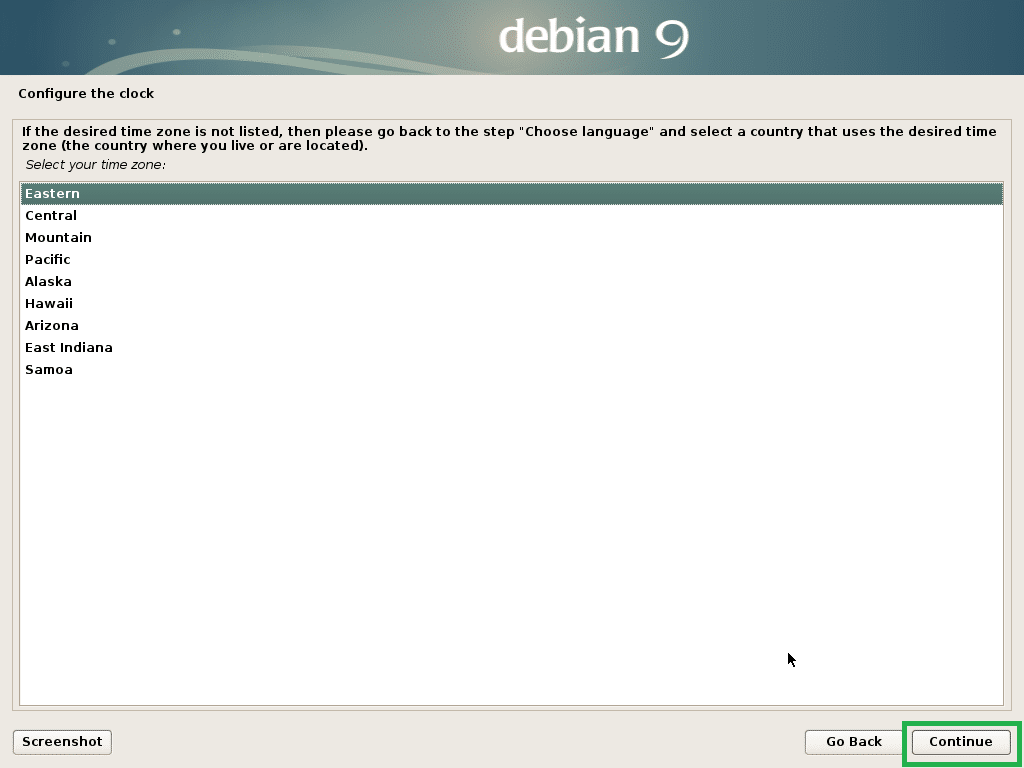
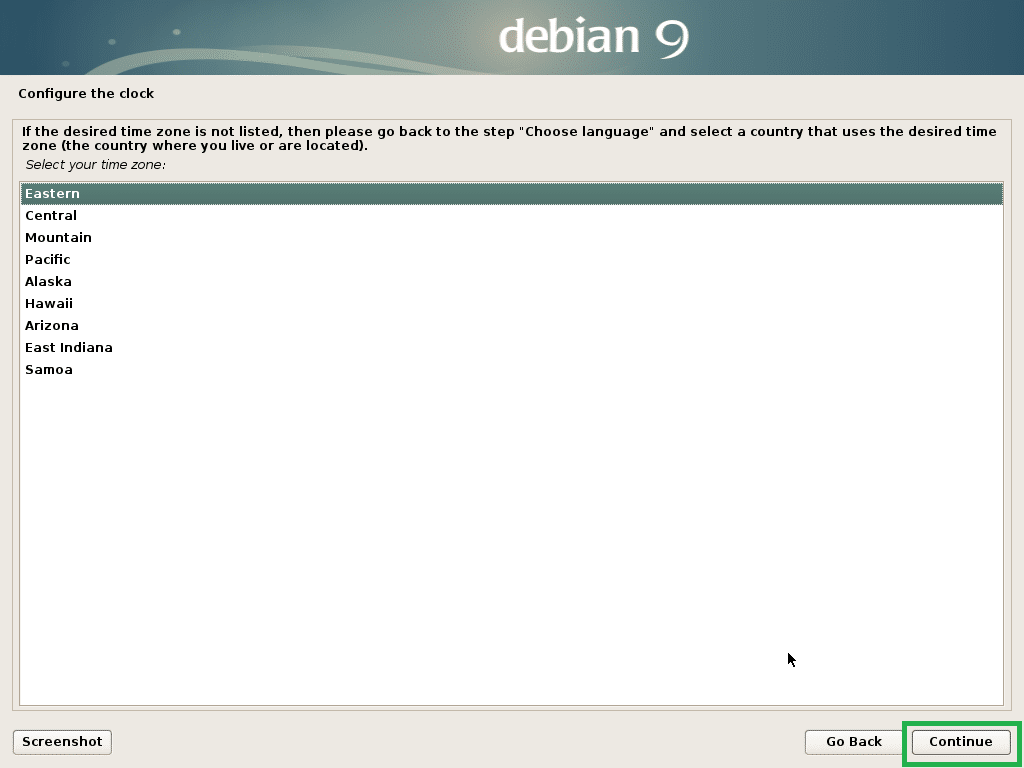
Selecteer Ja als uw hardware geschikt is voor UEFI, selecteer anders Nee en klik vervolgens op Doorgaan.
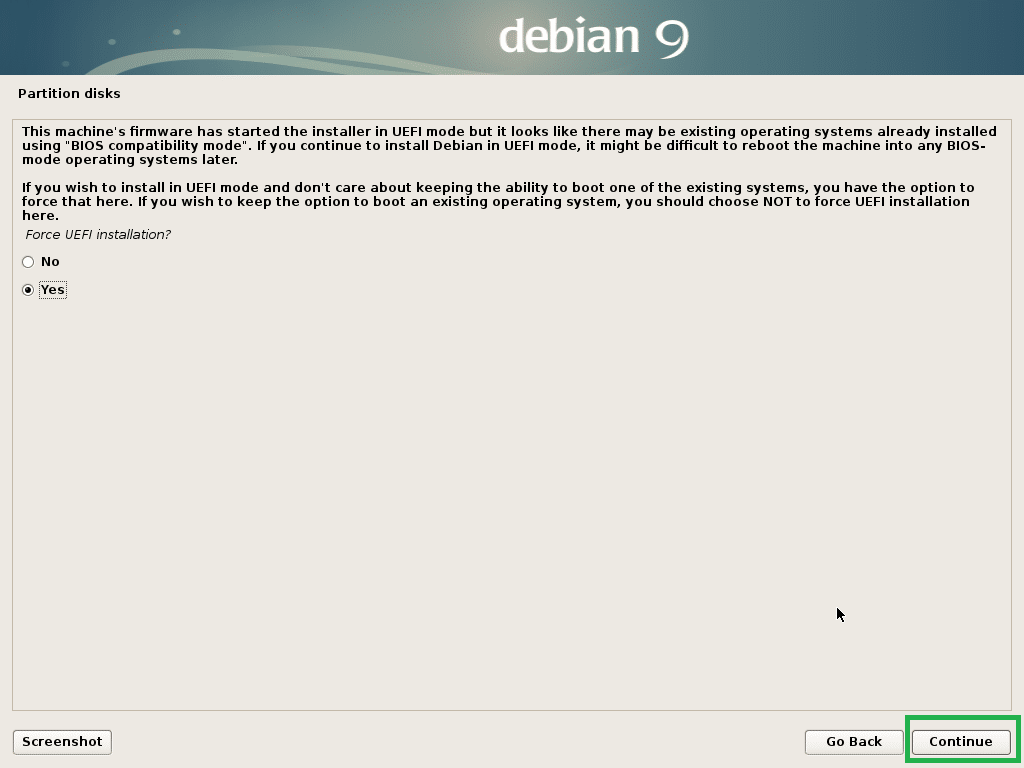
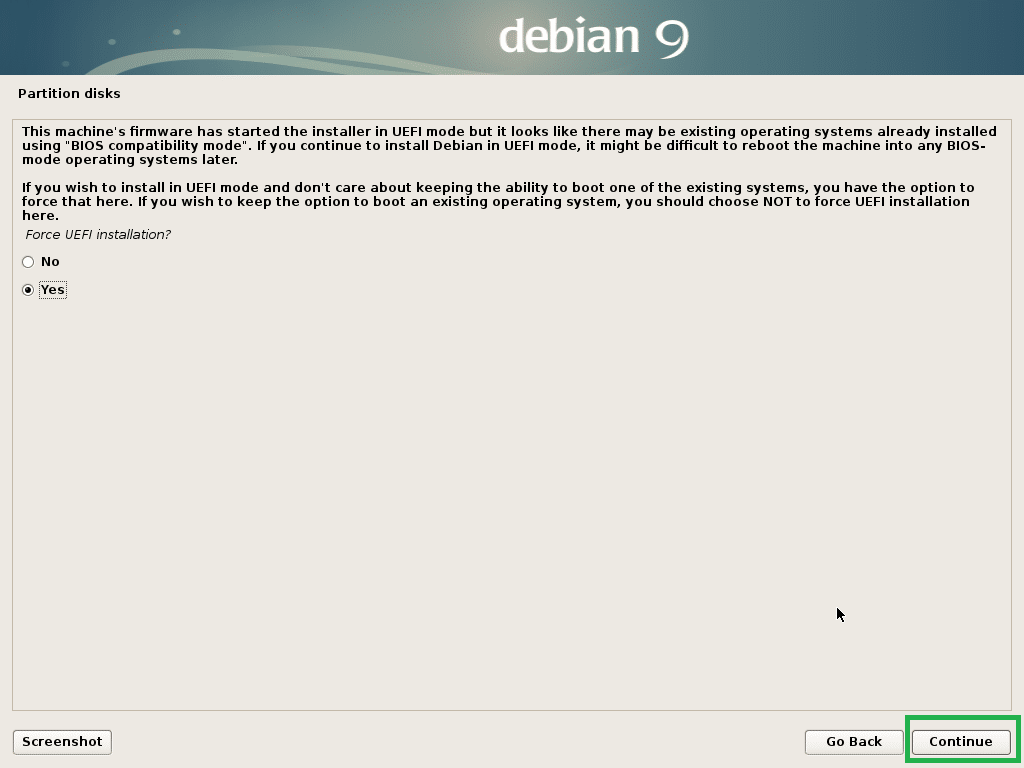
Selecteer een van de partitioneringsmethoden en klik op Doorgaan. Ik ga voor Handmatig, alleen maar om u te laten zien hoe u de schijf partitioneert voor Debian 9 Stretch.
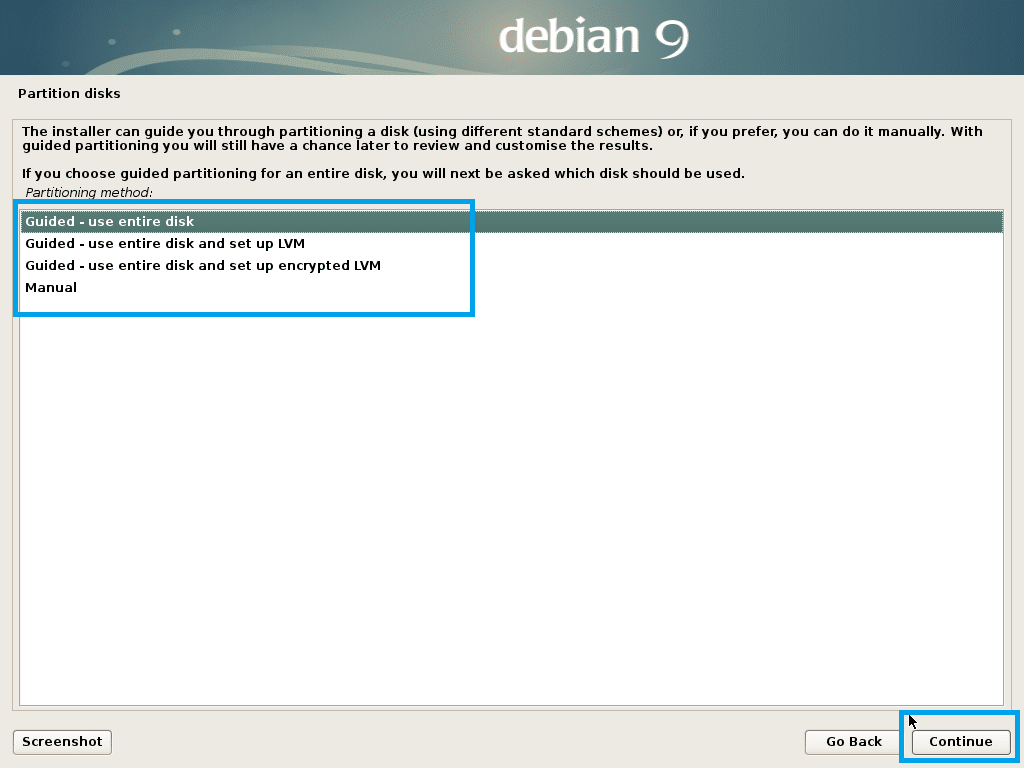
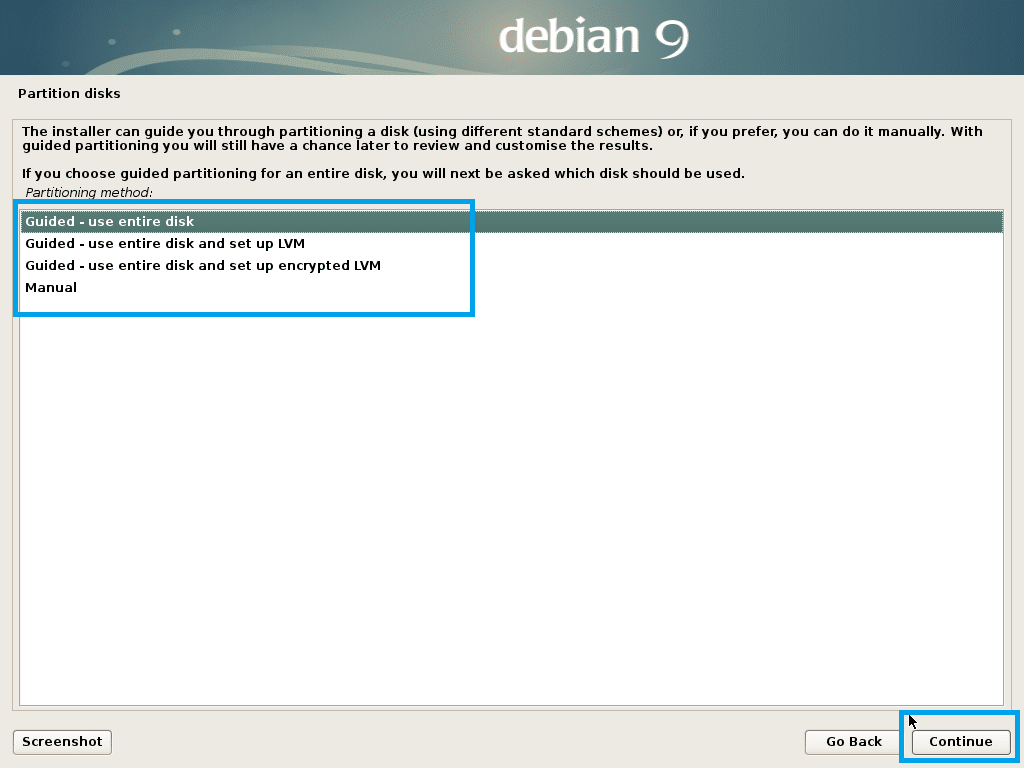
Mijn virtuele harde schijf op mijn virtuele machine heeft op dit moment geen partitietabel. Om een partitietabel te maken, selecteert u deze en klikt u op Doorgaan.
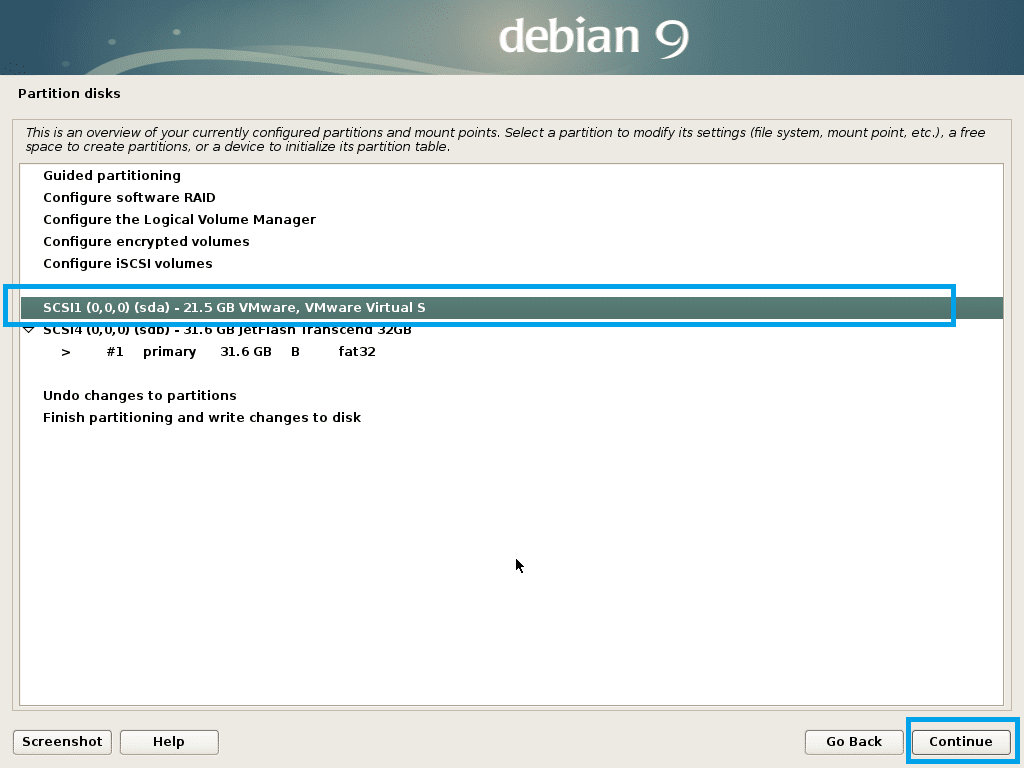
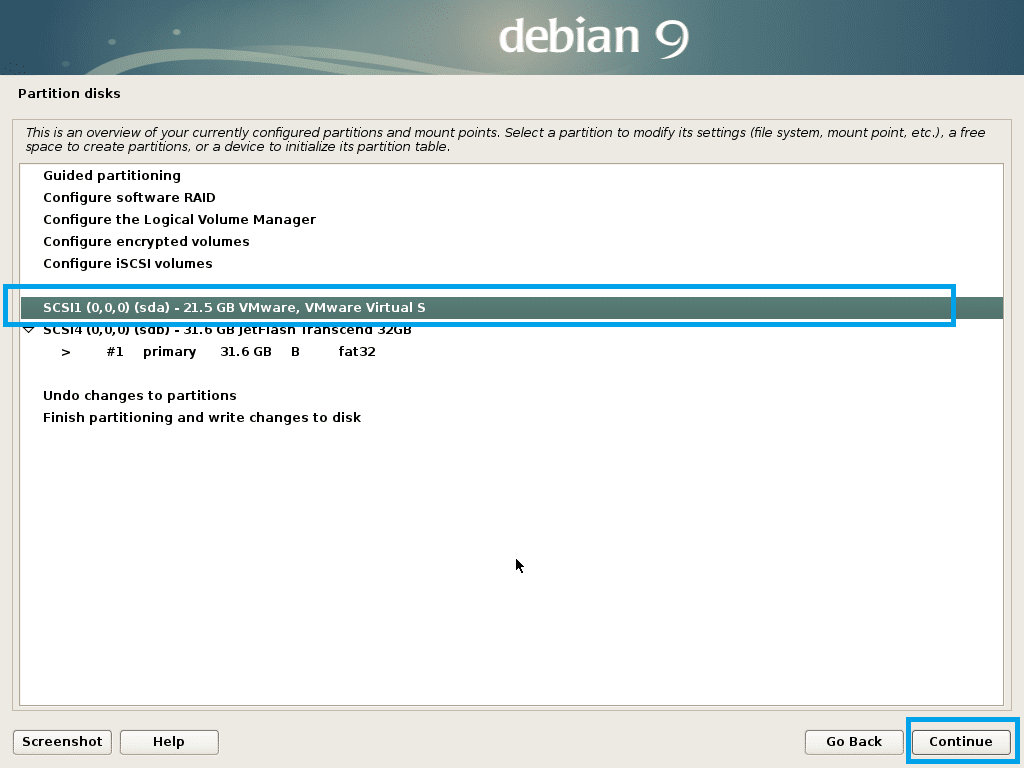
Selecteer Ja en klik op Doorgaan.
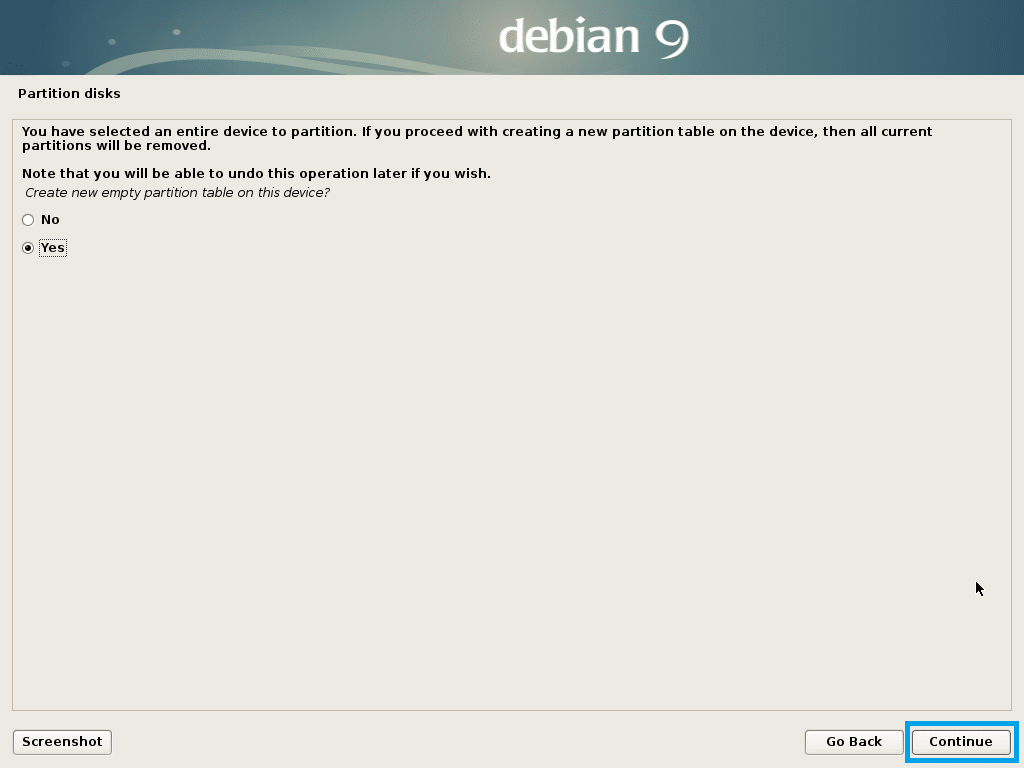
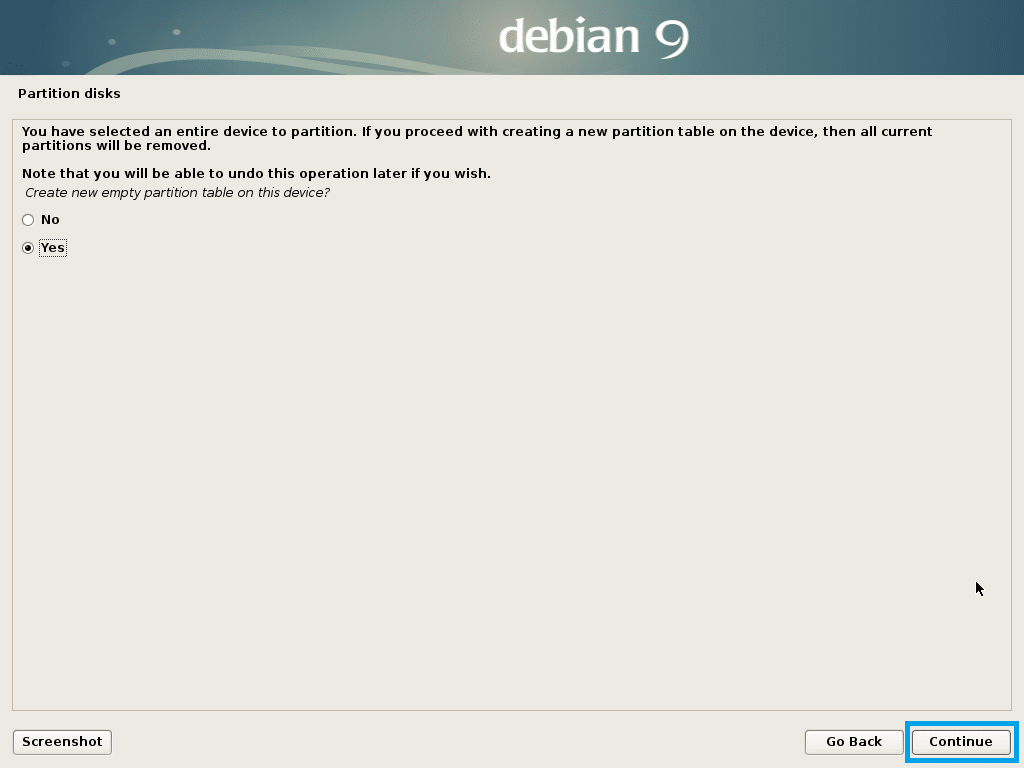
Er zou een nieuwe partitietabel moeten worden gemaakt. Selecteer nu de VRIJE SPATIE en klik op Doorgaan om een nieuwe partitie te maken.
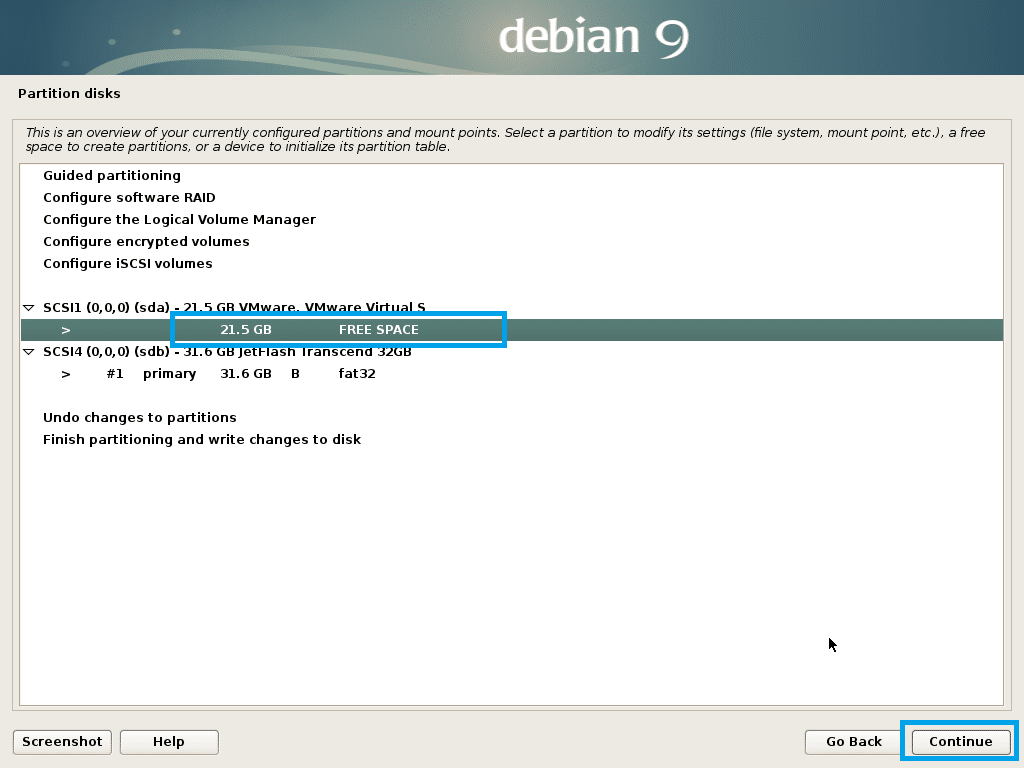
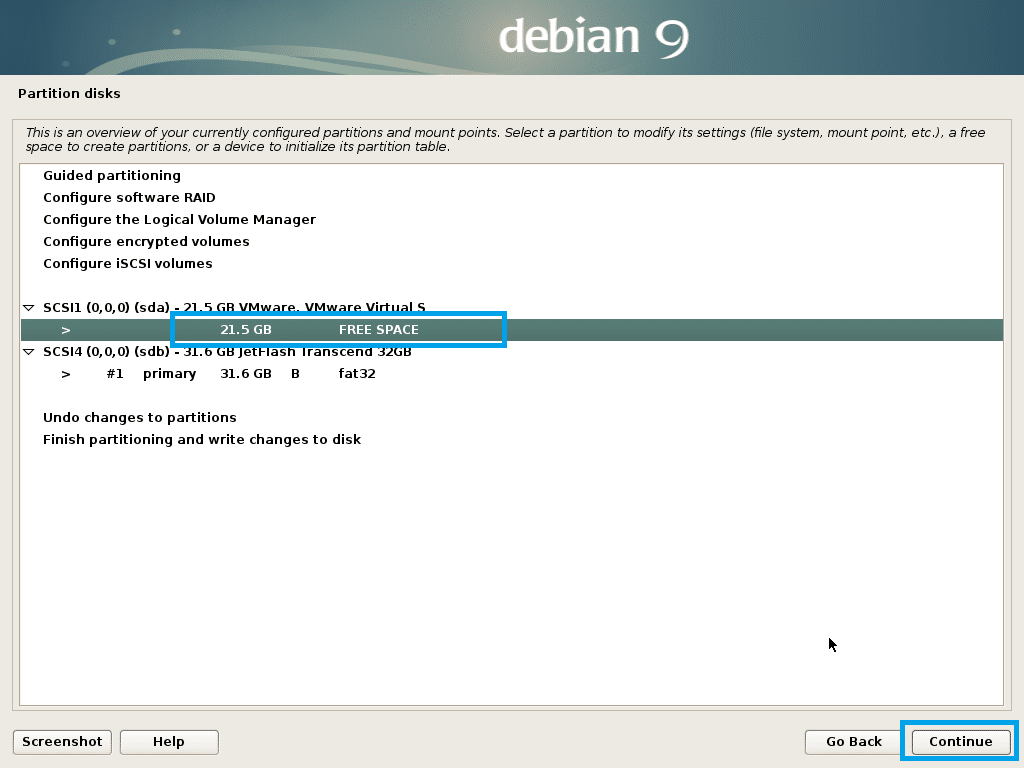
Selecteer Een nieuwe partitie maken en klik op Doorgaan.
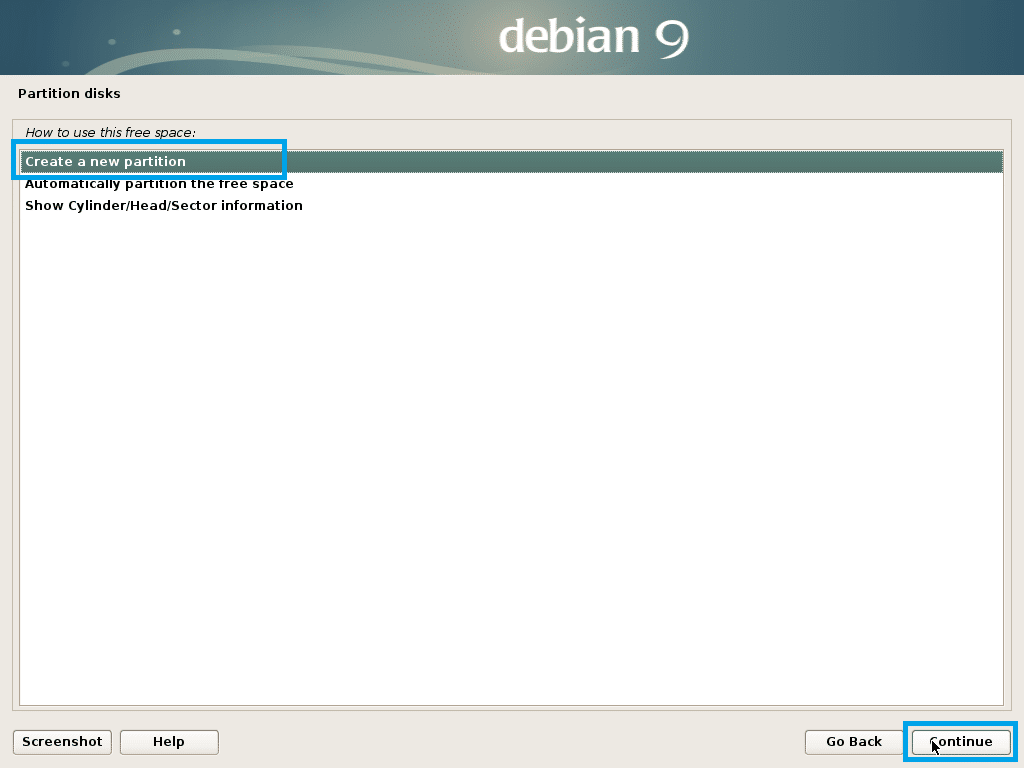
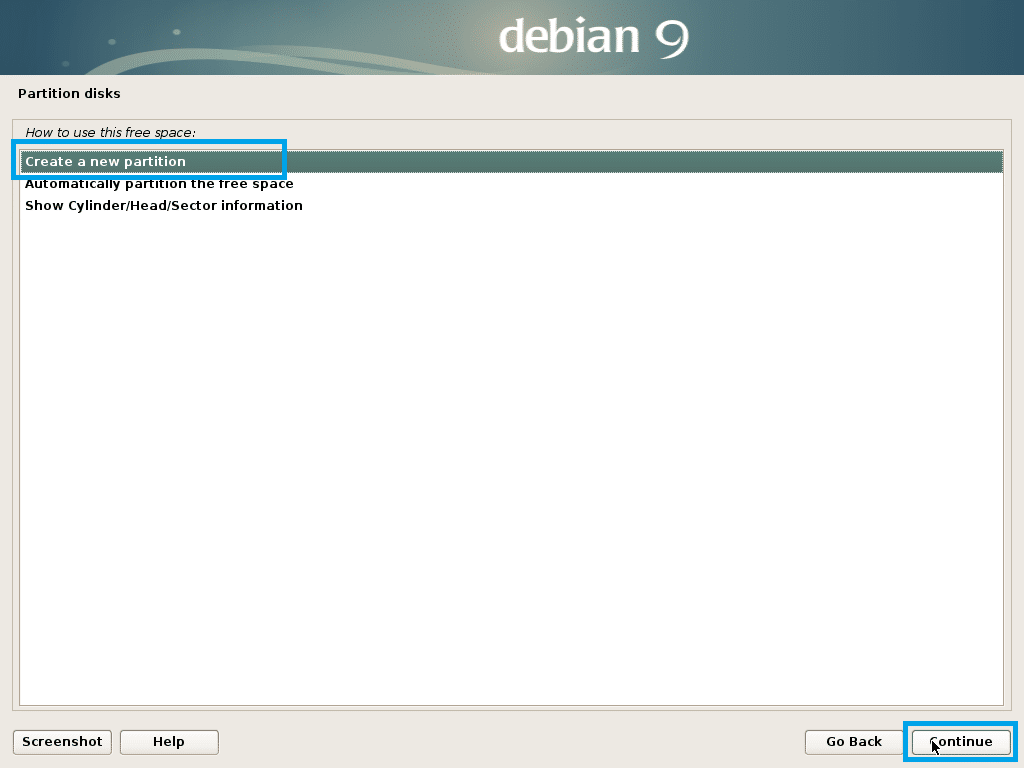
Voer de grootte van de partitie in. Ik maak een EFI-systeempartitie van ongeveer 512 MB groot. Als u klaar bent, klikt u op Doorgaan.
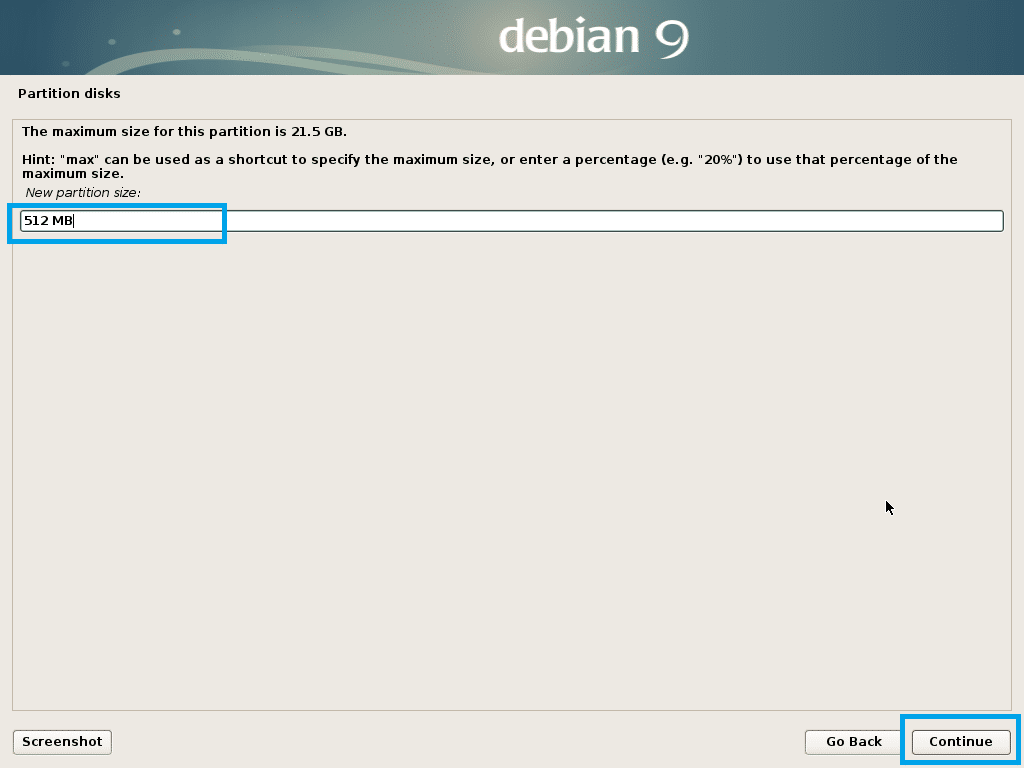
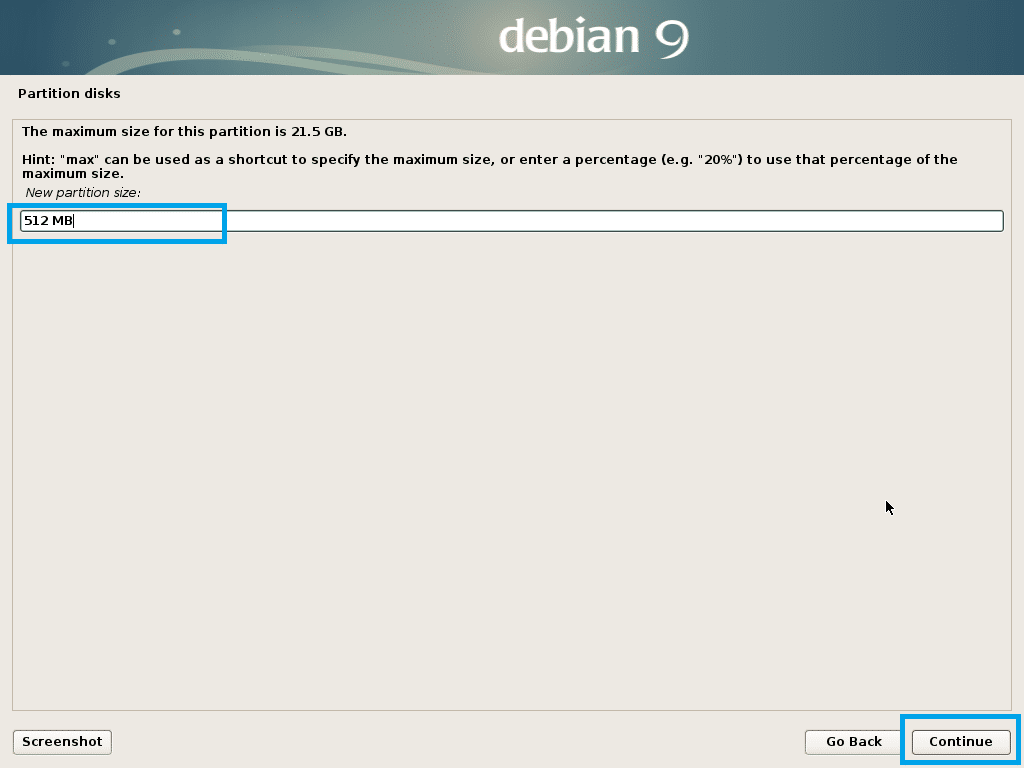
Selecteer Beginnen en klik op Doorgaan.
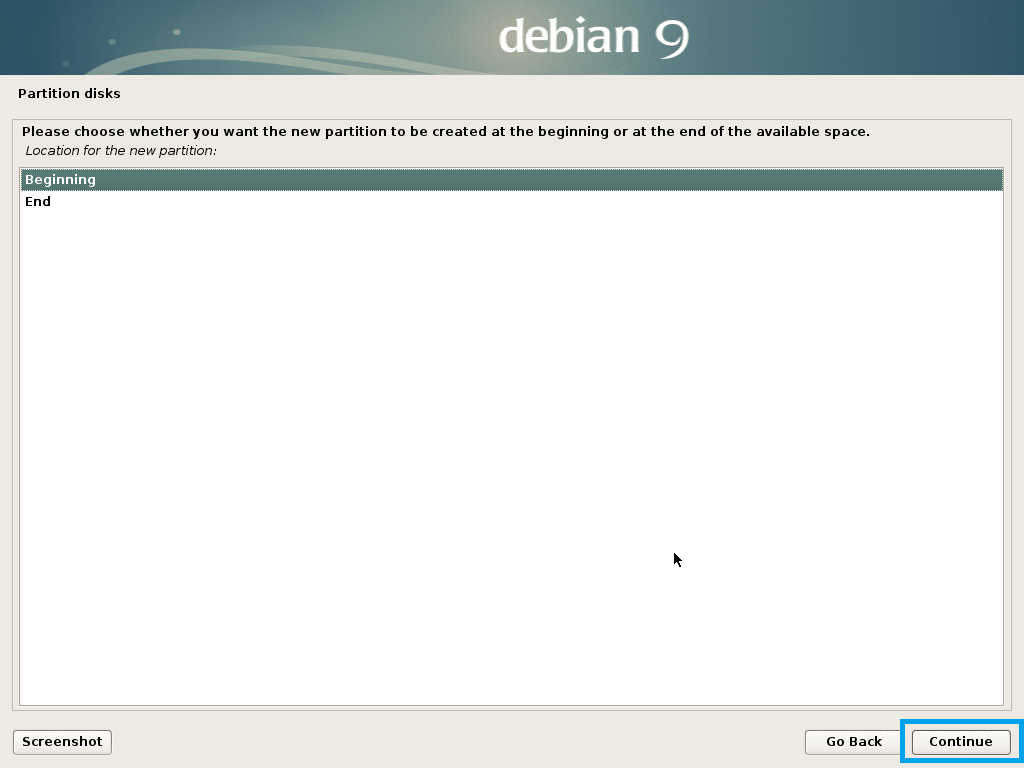
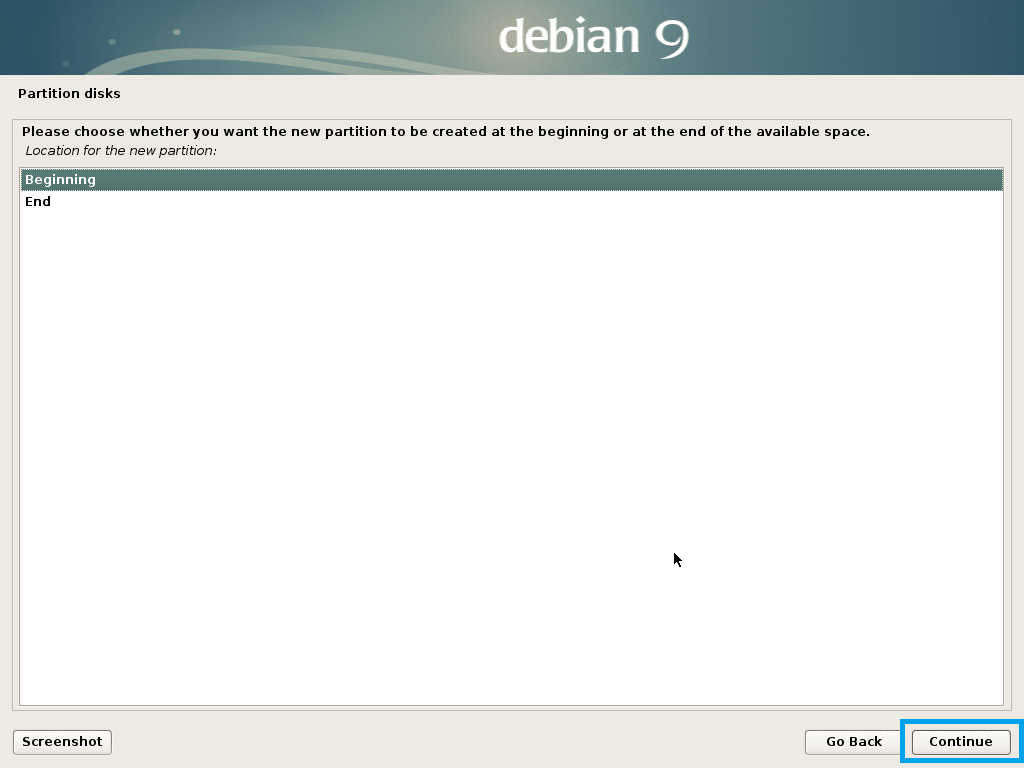
Selecteer Gebruiken als en klik op Doorgaan om dit te wijzigen.
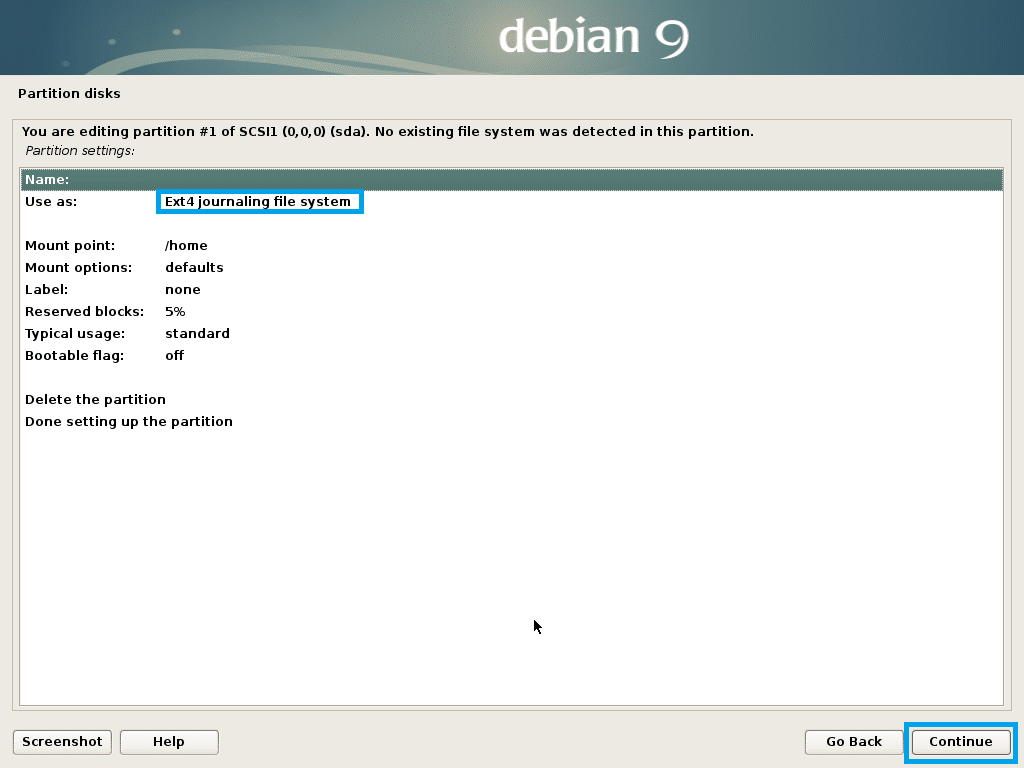
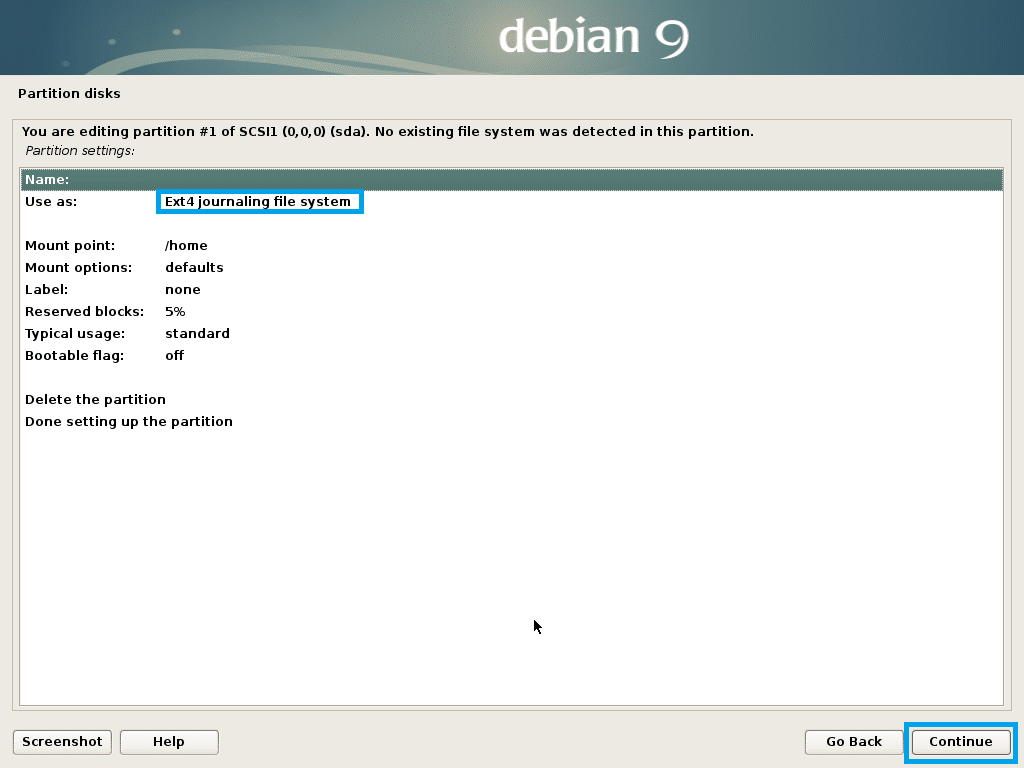
Selecteer EFI-systeempartitie en klik op Doorgaan.
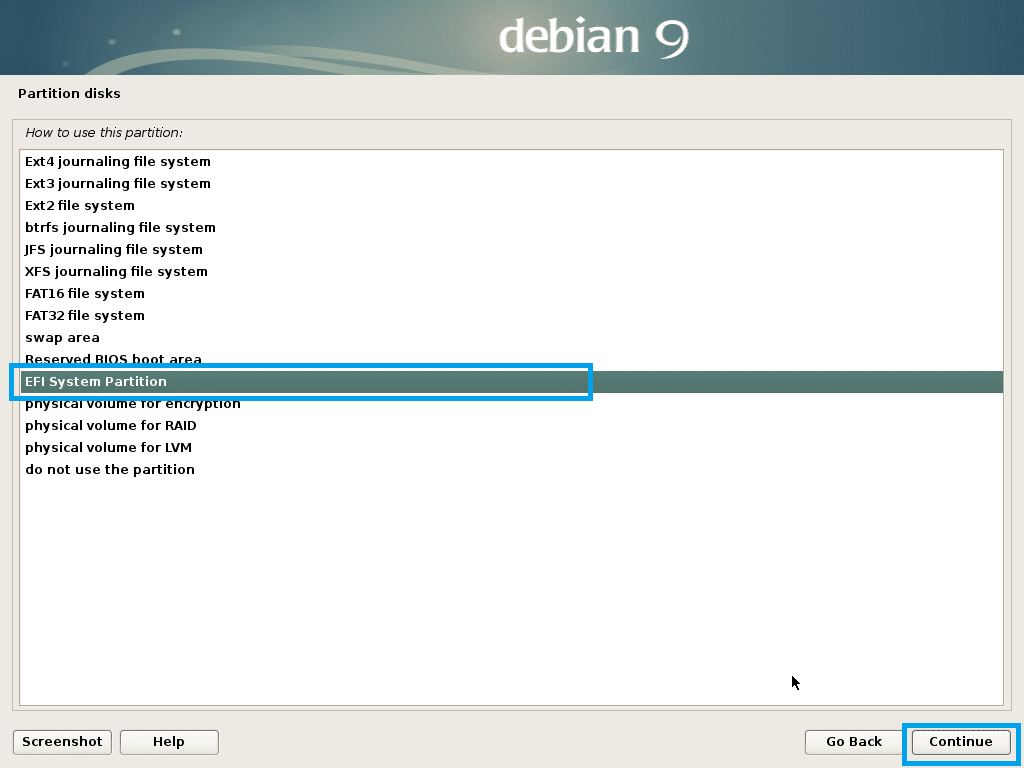
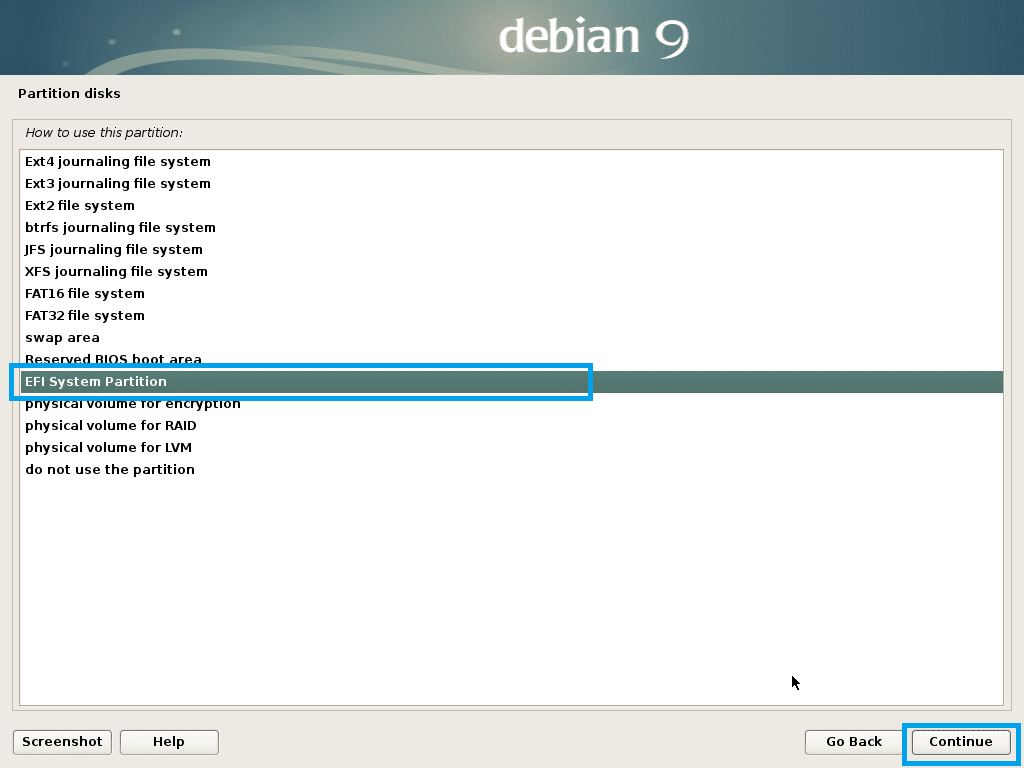
Selecteer nu Klaar met instellen van de partitie en klik op Doorgaan.
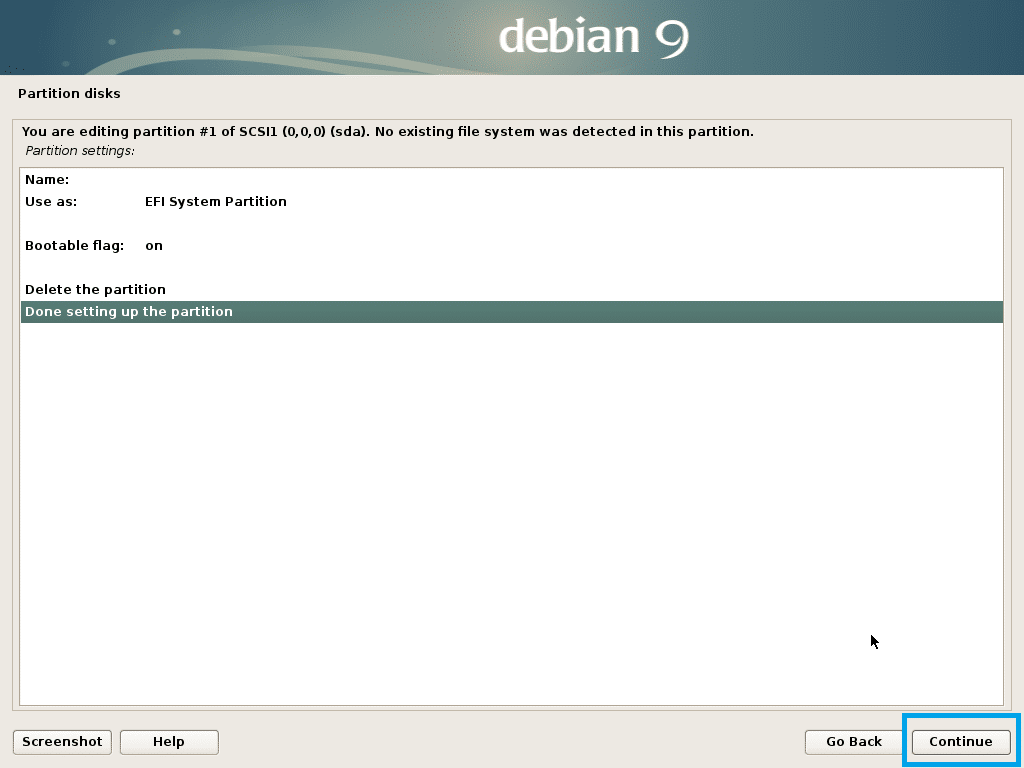
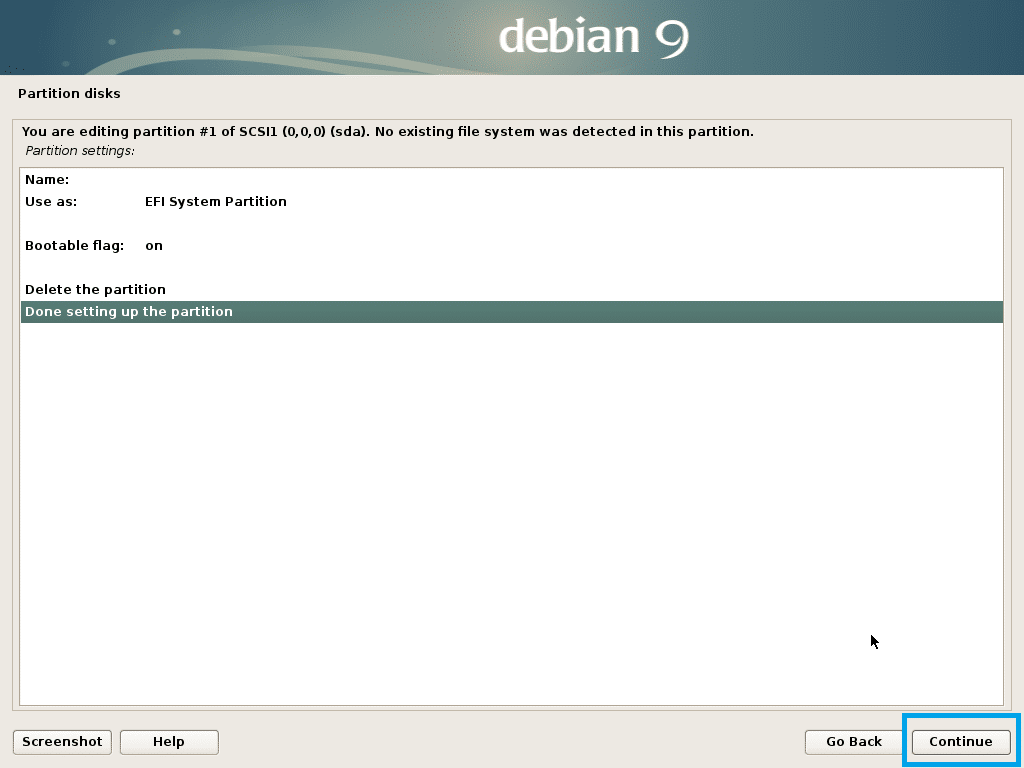
De EFI-systeempartitie moet zijn gemaakt. Nu moet je tenminste nog een root partitie (/) aanmaken. Je mag de root partitie de rest van de vrije ruimte geven. Als je wilt, kun je ook een home (/home) partitie aanmaken. Maar dat ga ik nu niet doen.
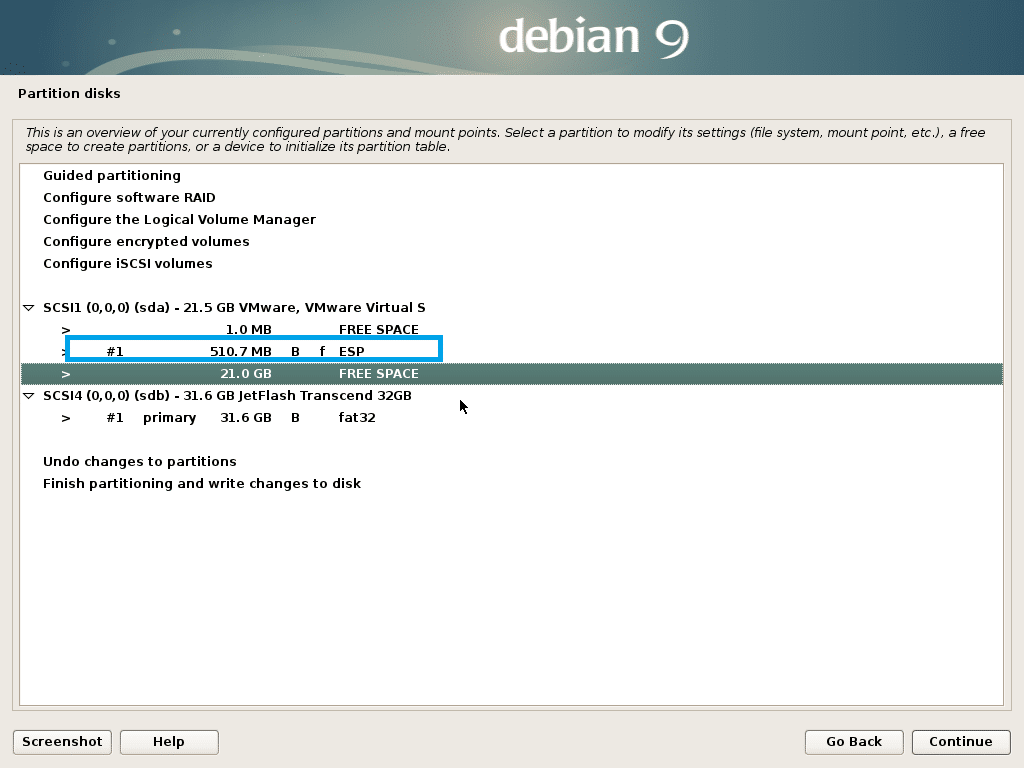
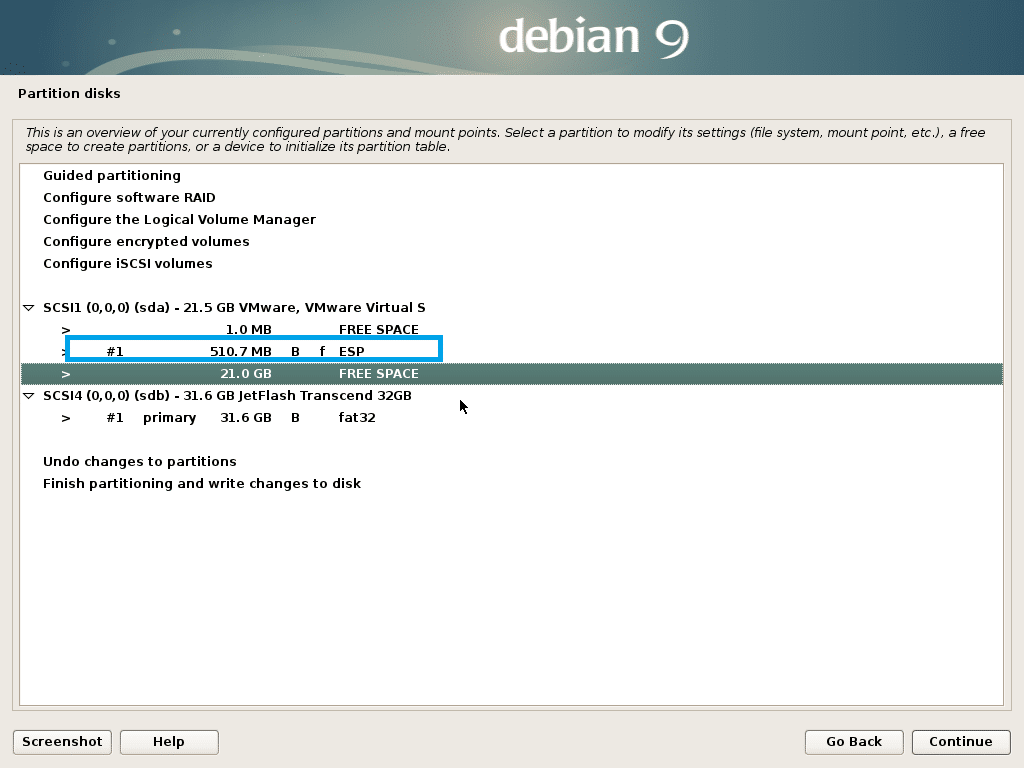
Maak de root partitie met de volgende instellingen.
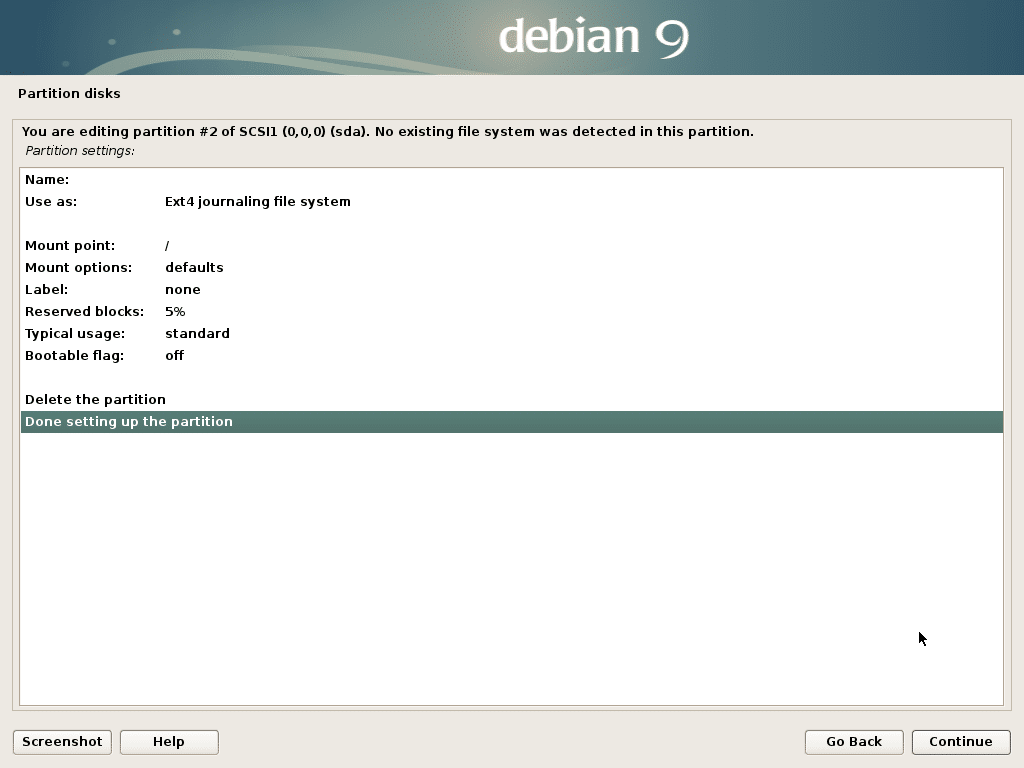
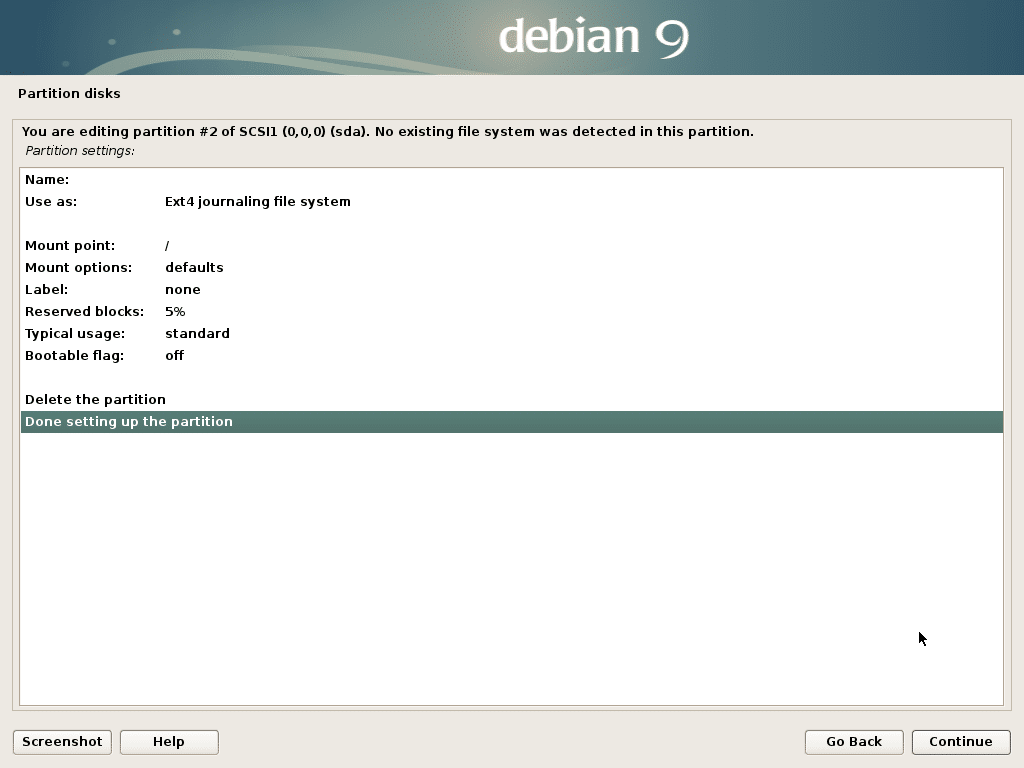
De uiteindelijke configuratie zou er ongeveer zo uit moeten zien. Selecteer nu Finish partitioning and write changes to disk en klik op Continue.
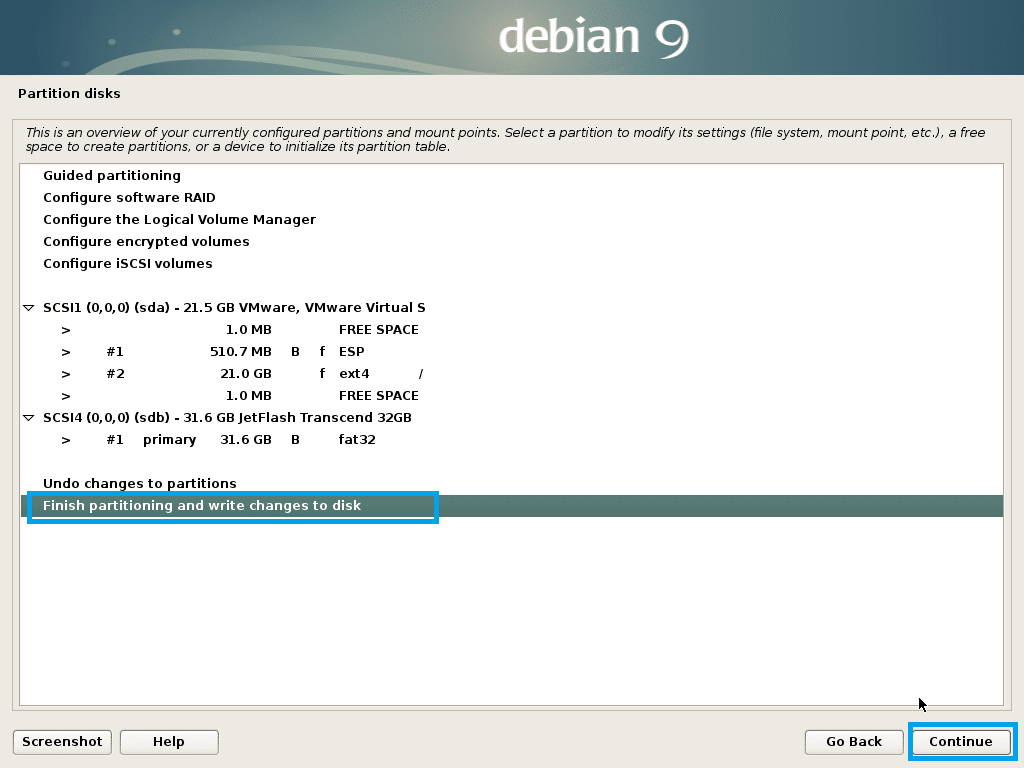
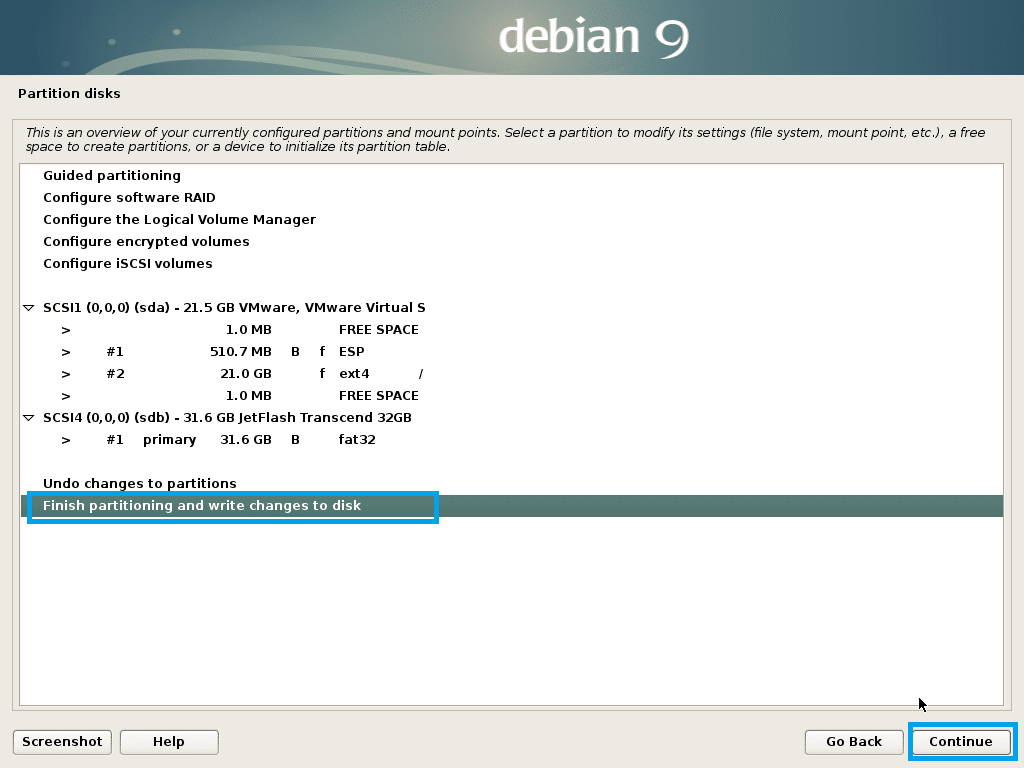
Selecteer Nee en klik op Continue.
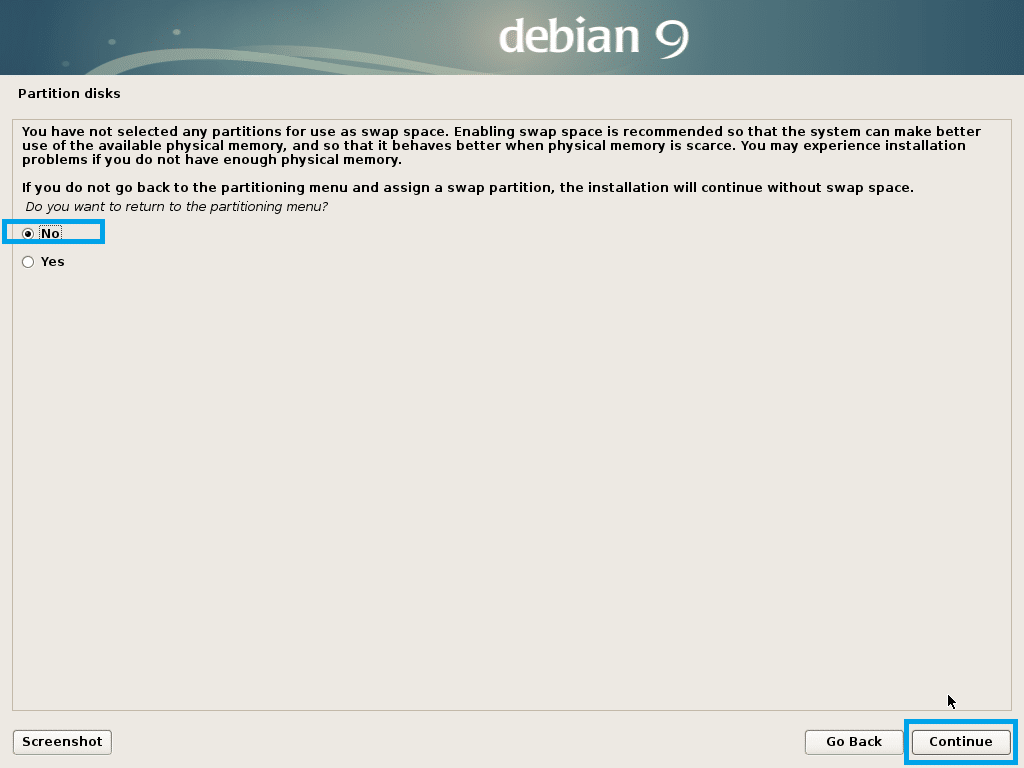
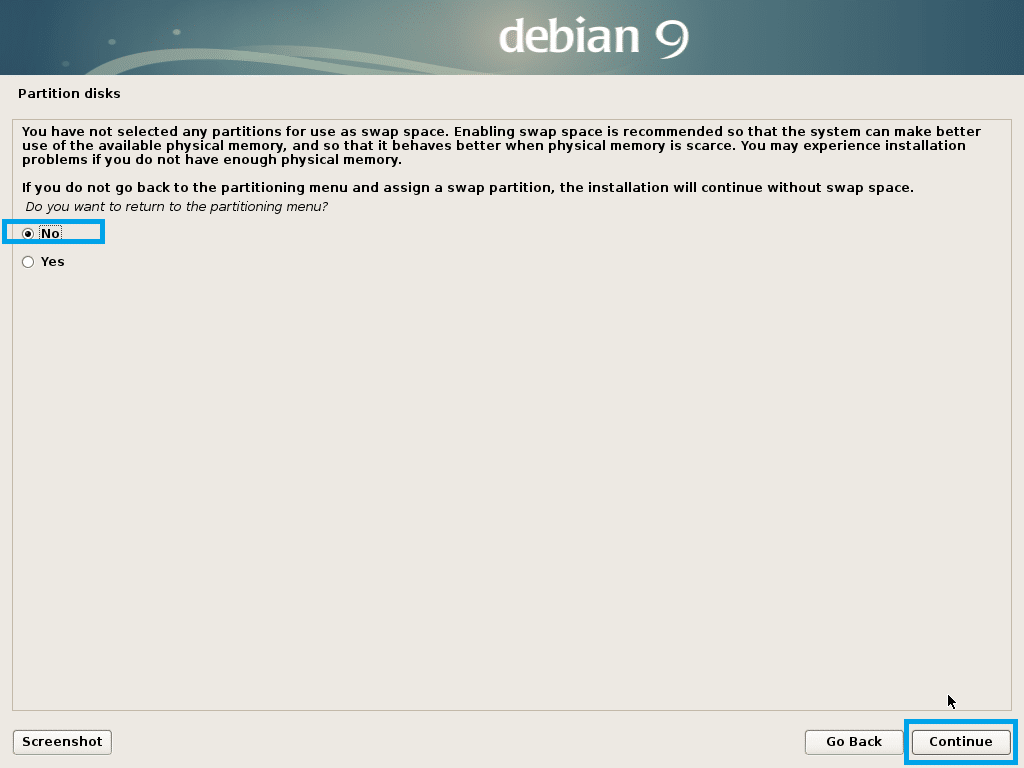
Selecteer Ja en klik op Continue.
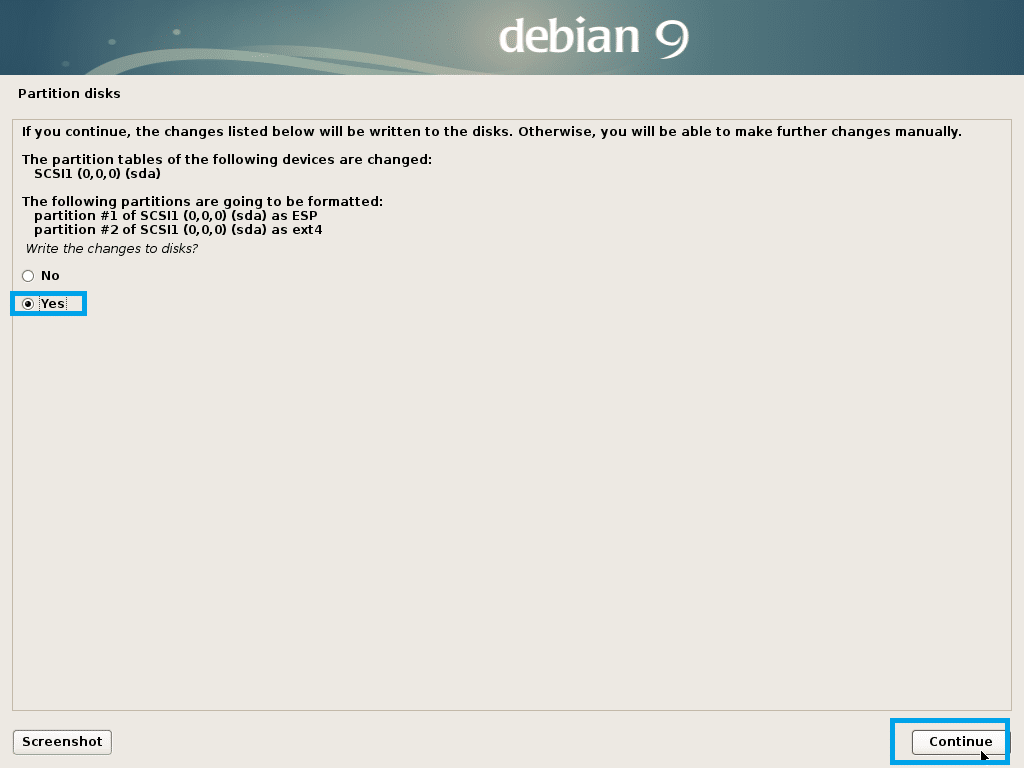
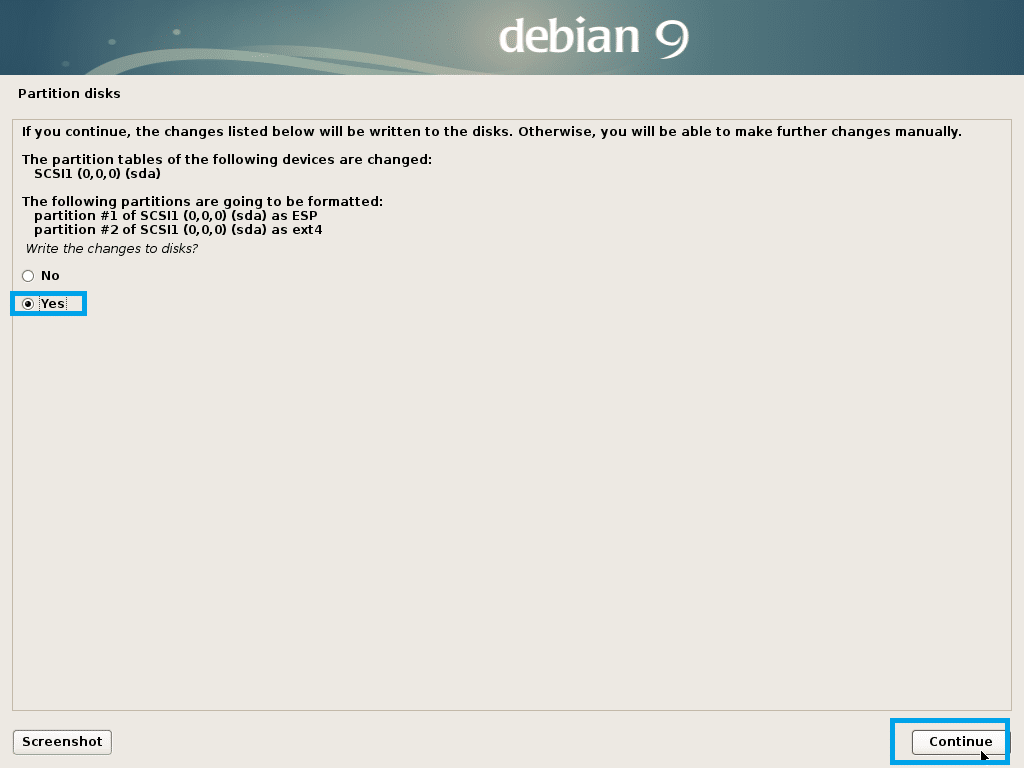
De installatie zou moeten beginnen.
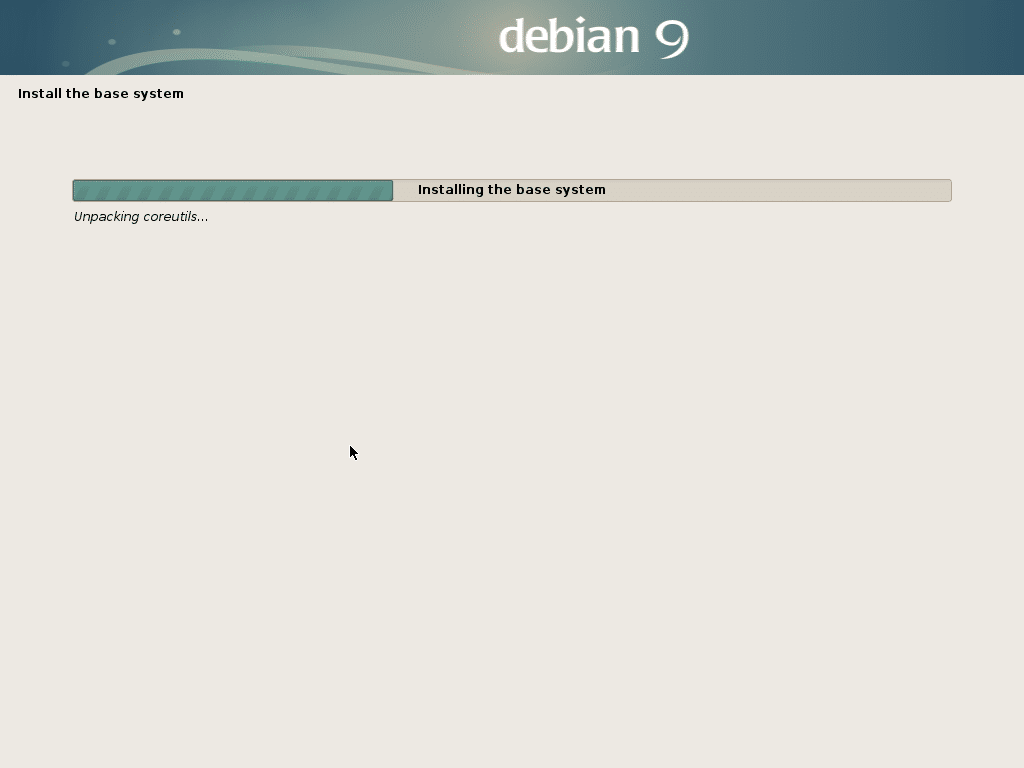
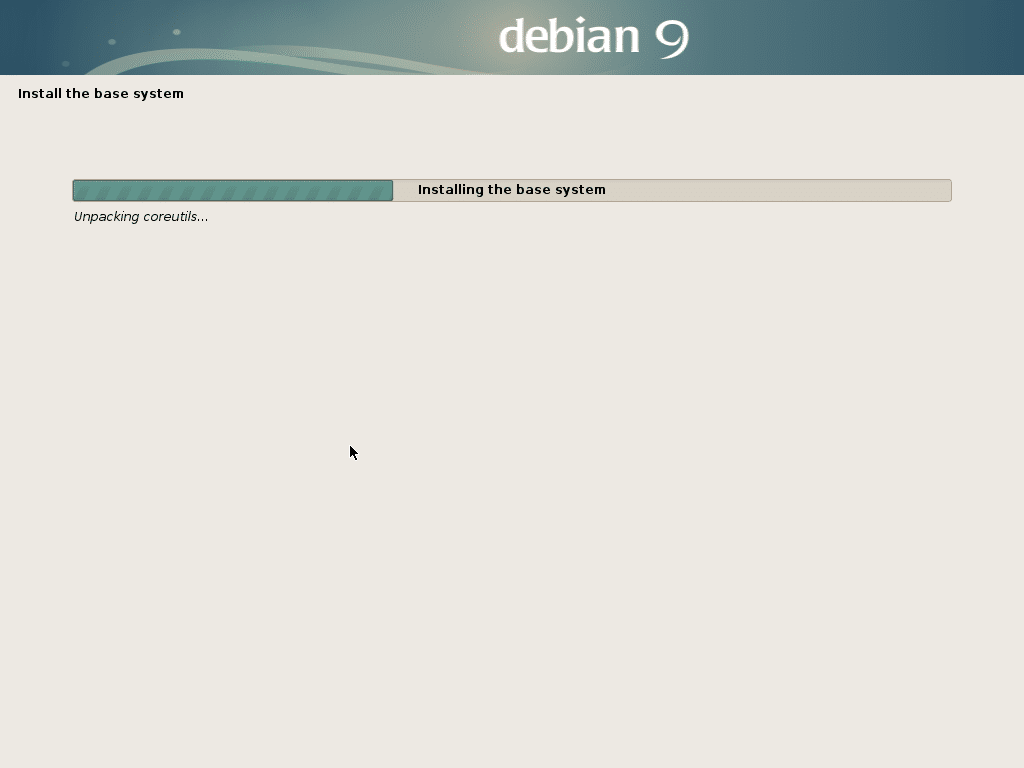
Selecteer Ja of Nee, afhankelijk van of u de netwerkspiegel wilt gebruiken voor de pakketinstallatie en klik op Doorgaan.
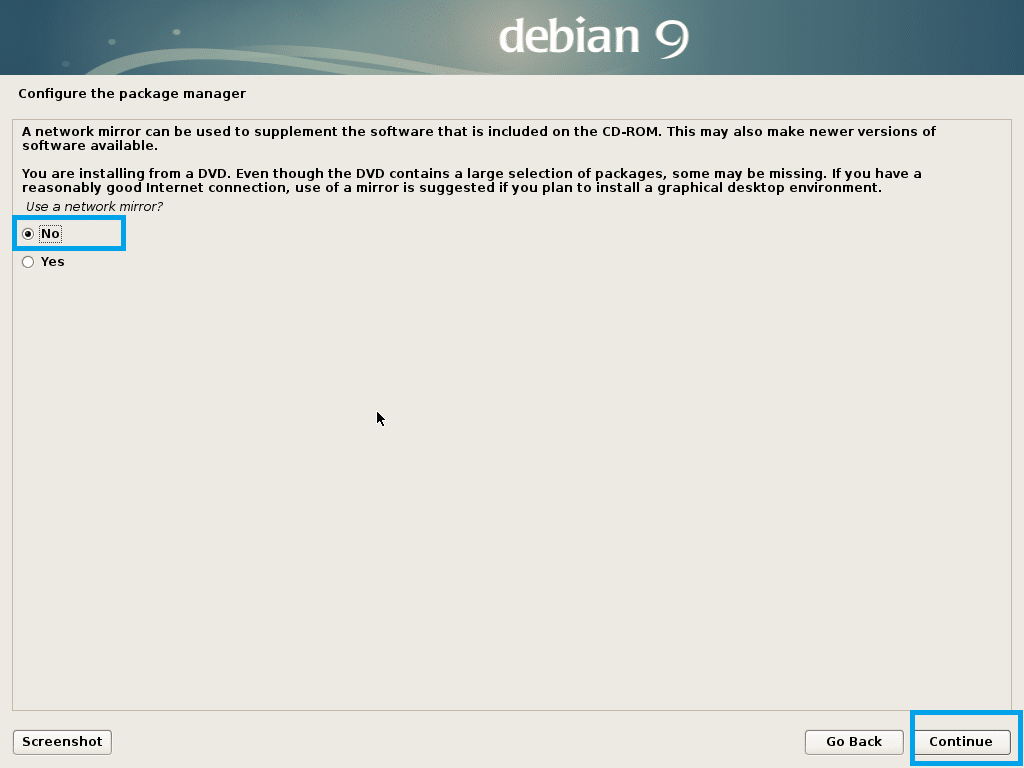
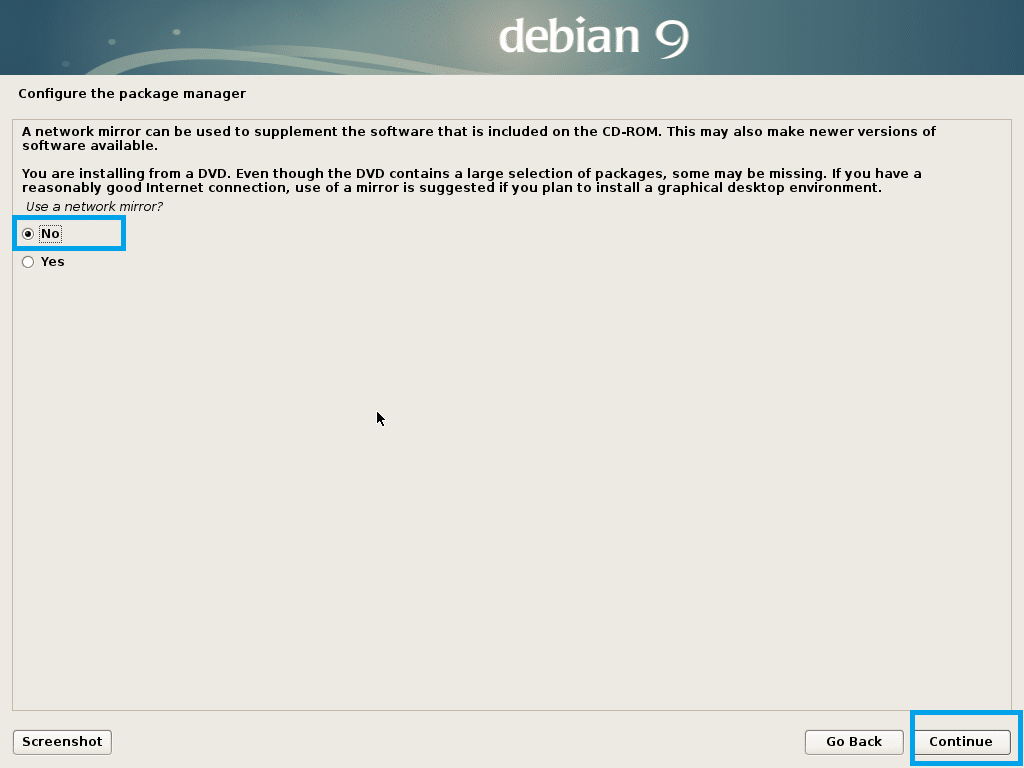
Selecteer Ja of Nee en klik op Doorgaan.
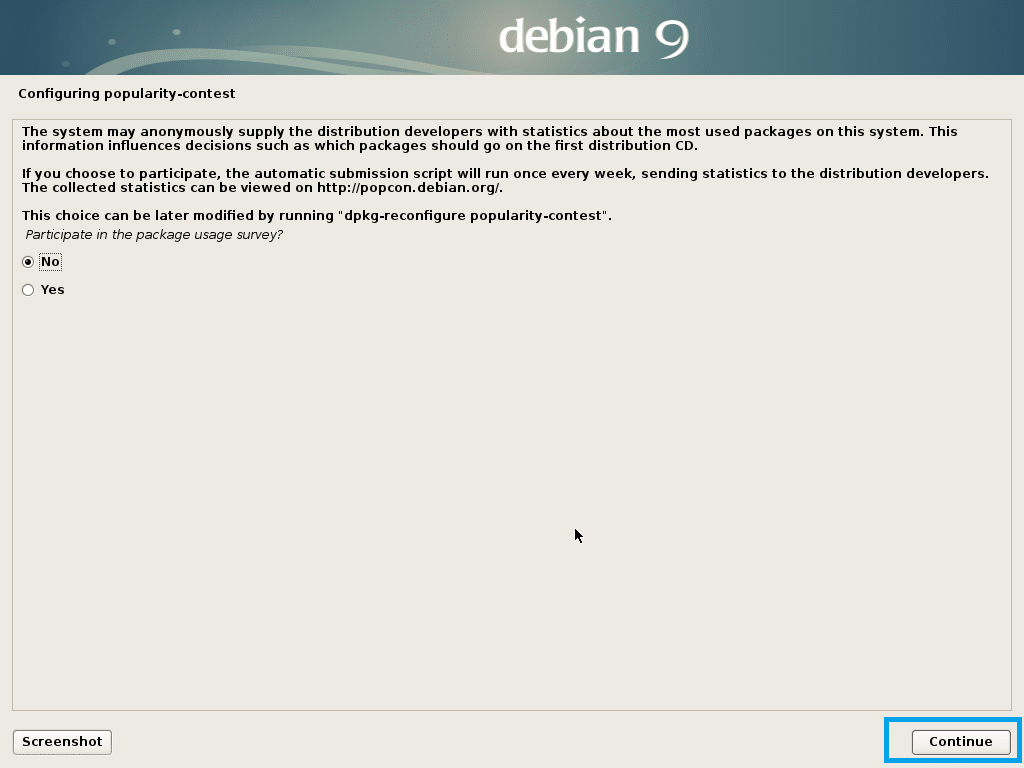
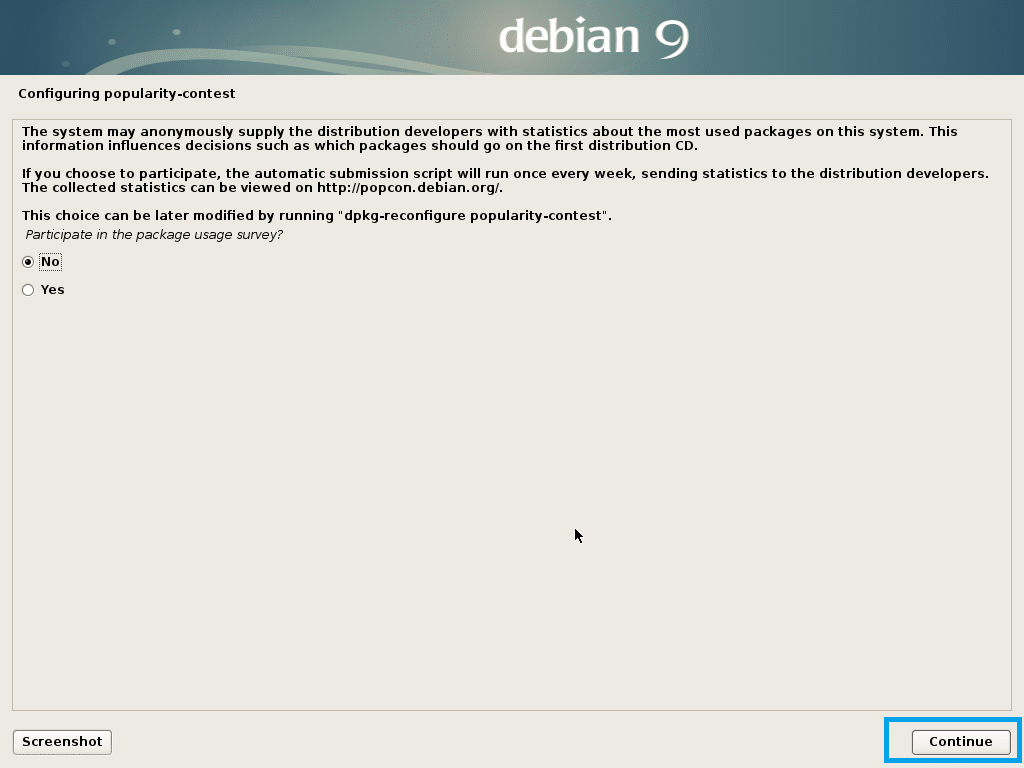
Selecteer nu de software die u wilt installeren en klik op Doorgaan.
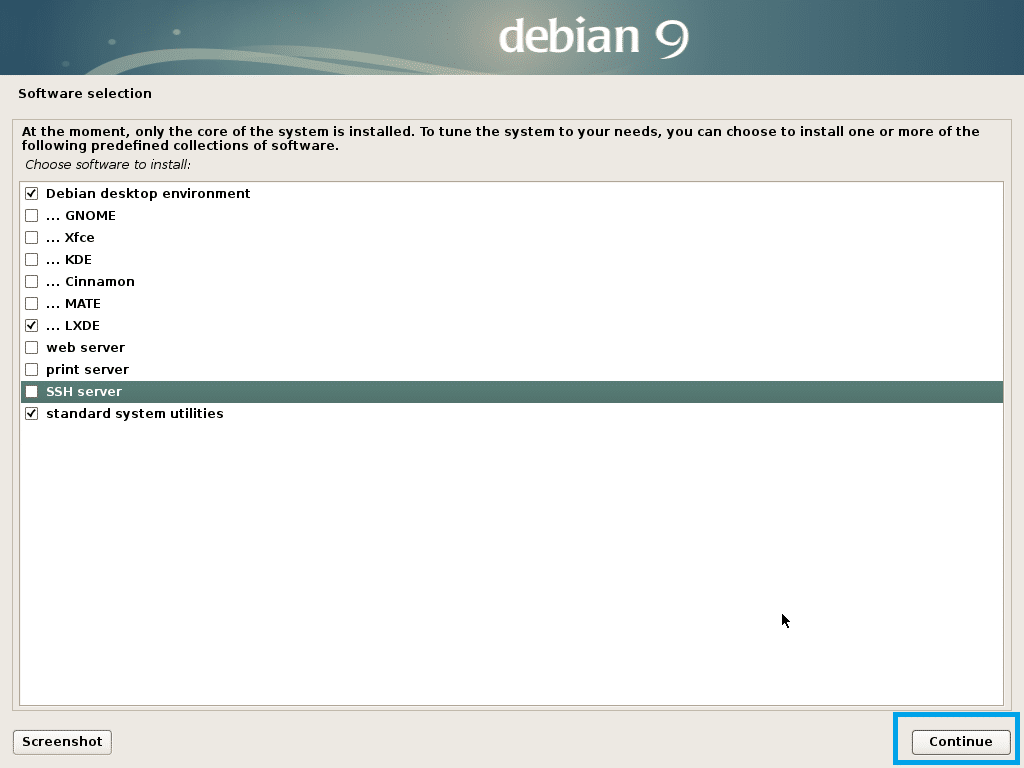
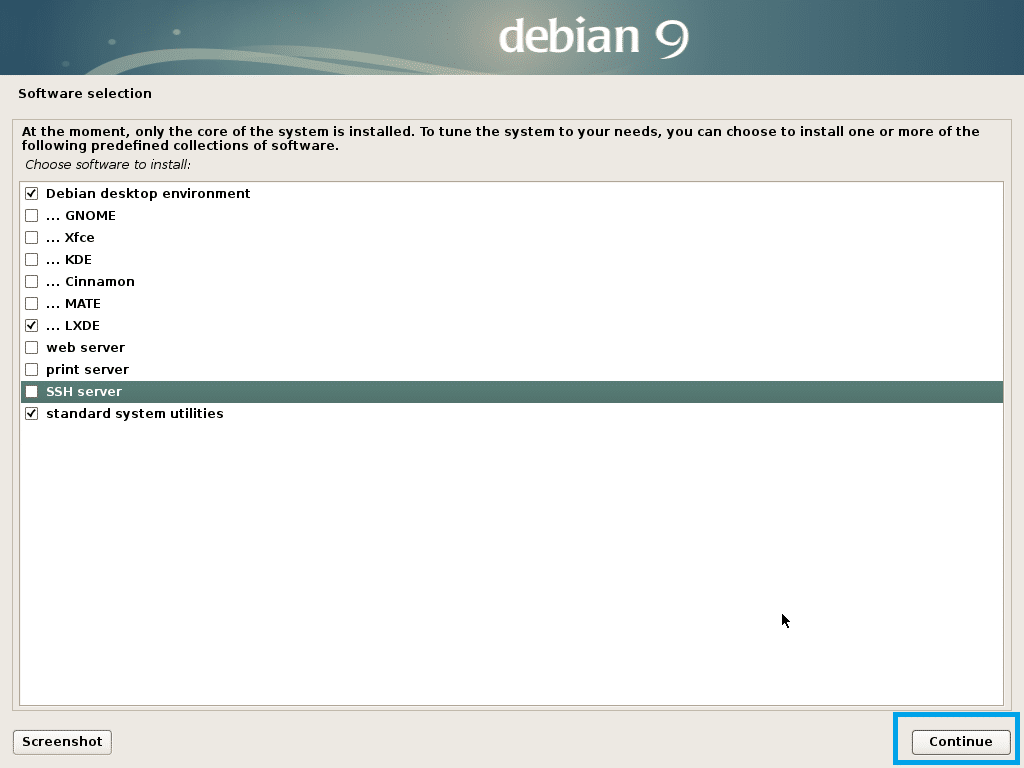
De installatie zou moeten doorgaan.
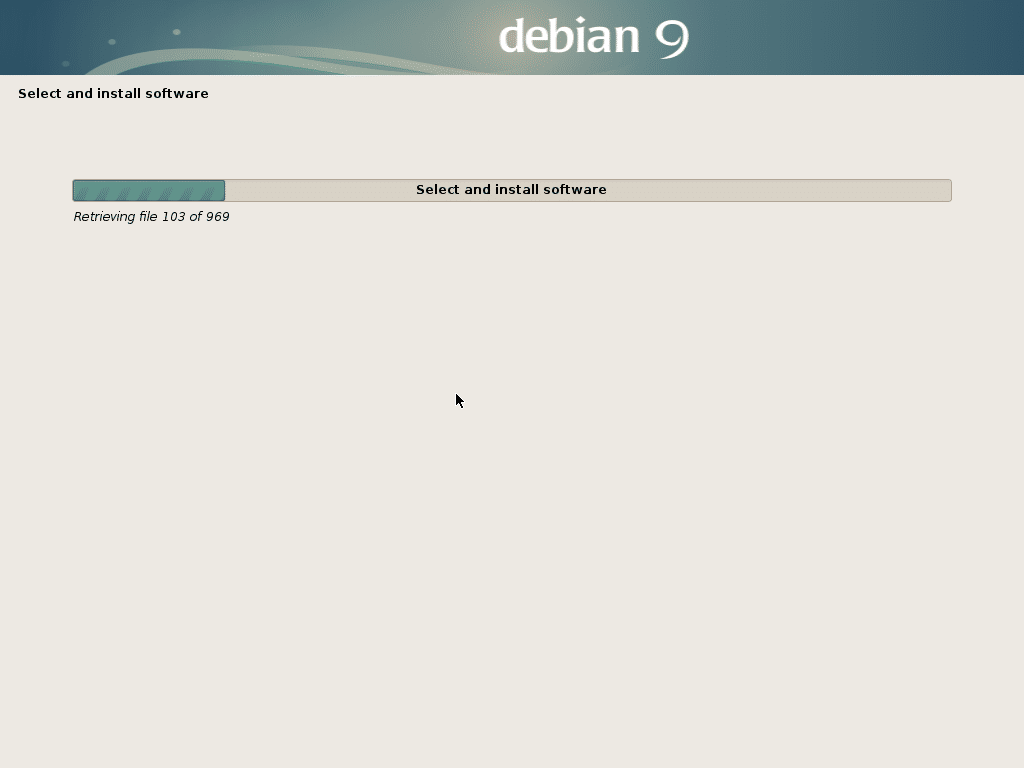
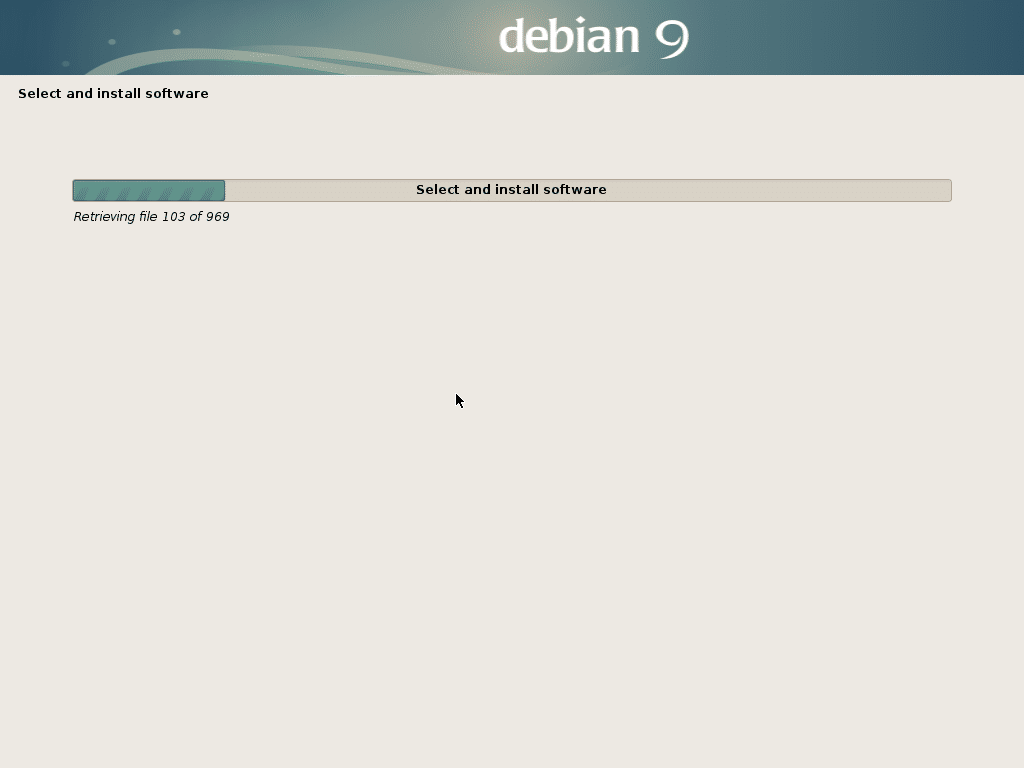
Als de installatie is voltooid, klikt u op Doorgaan.
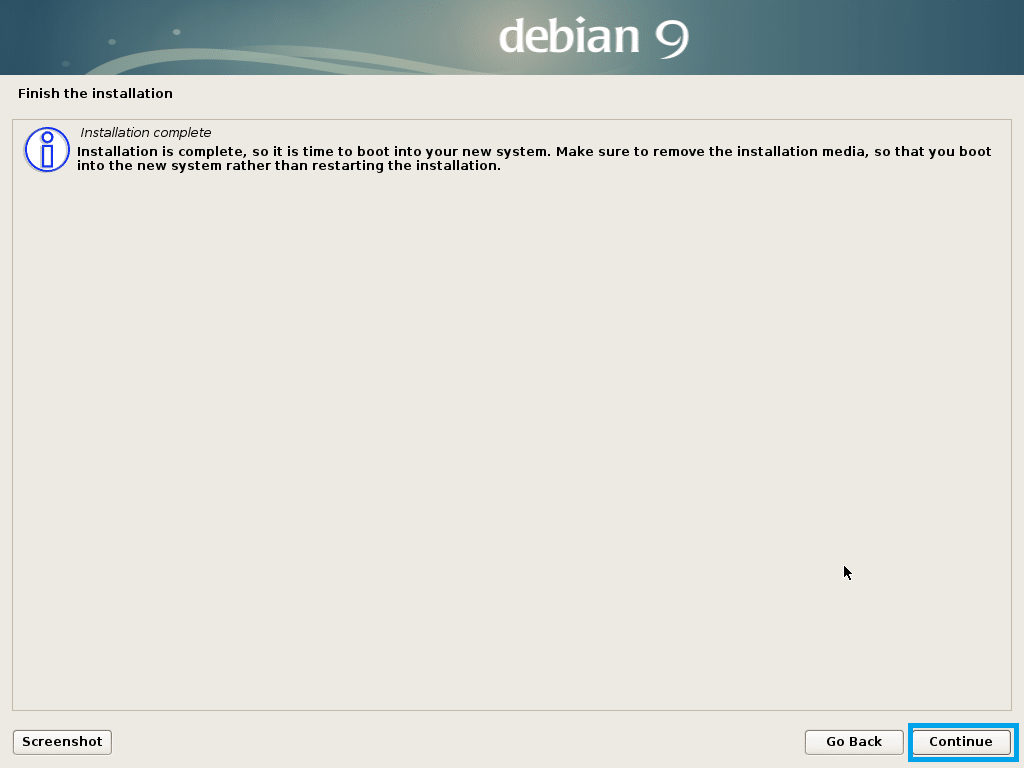
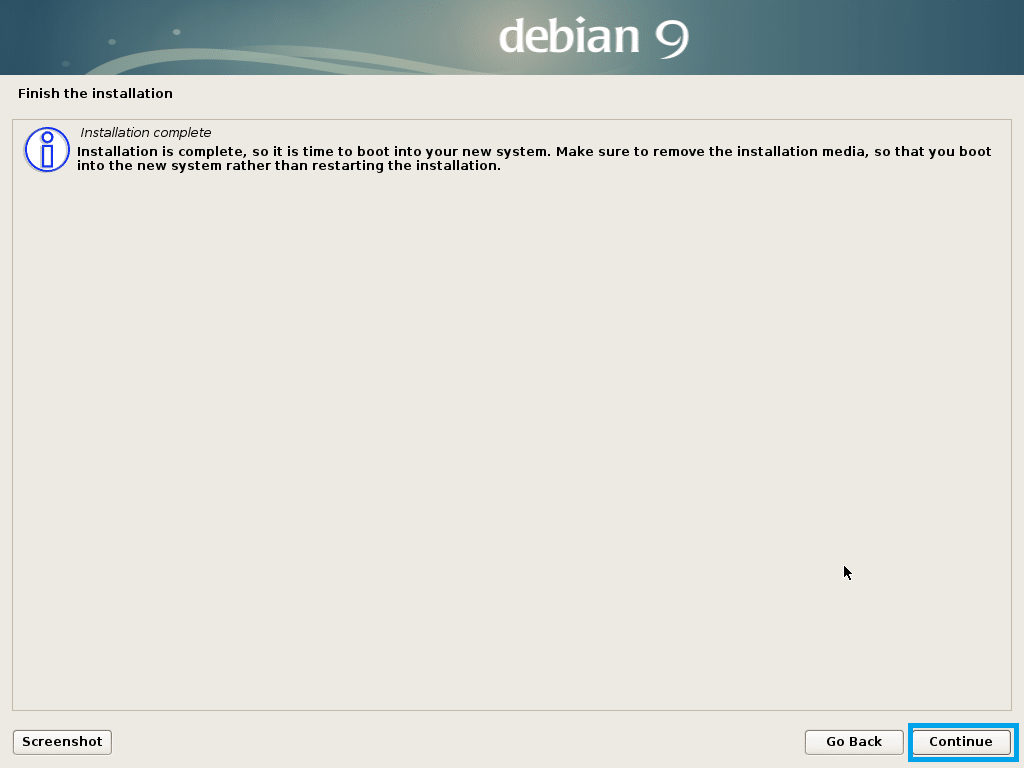
Uw computer zou opnieuw moeten opstarten en u zou moeten worden opgestart in uw nieuwe Debian 9 Stretch-besturingssysteem. Voer uw gebruikersnaam en wachtwoord in en klik op Aanmelden.
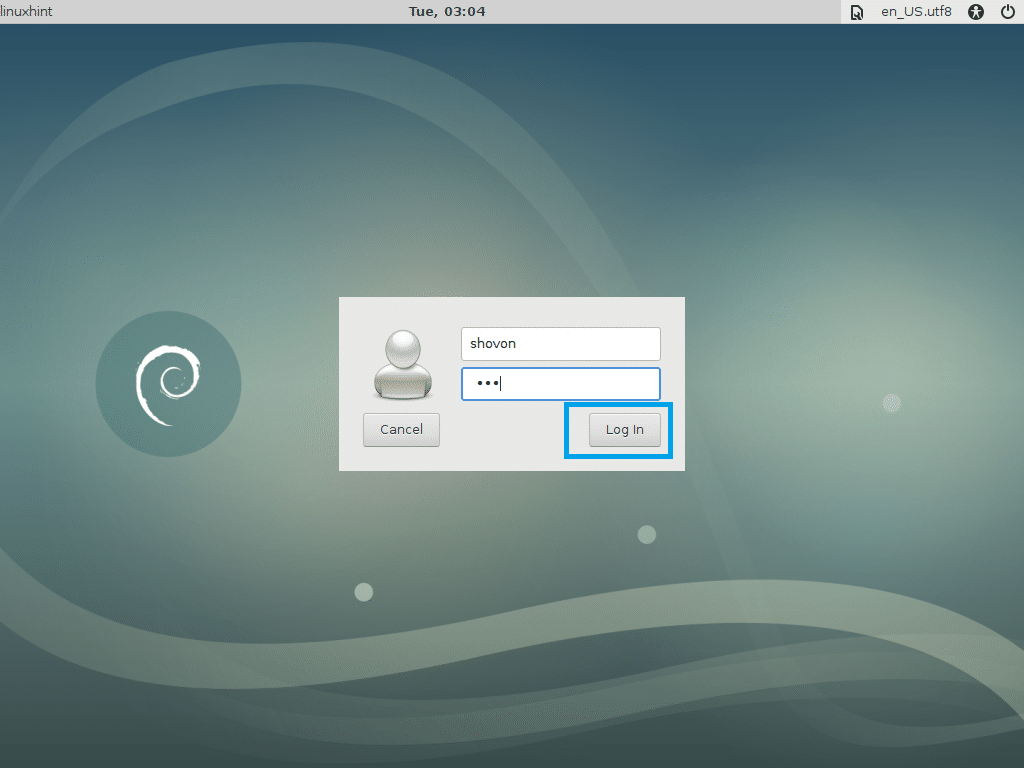
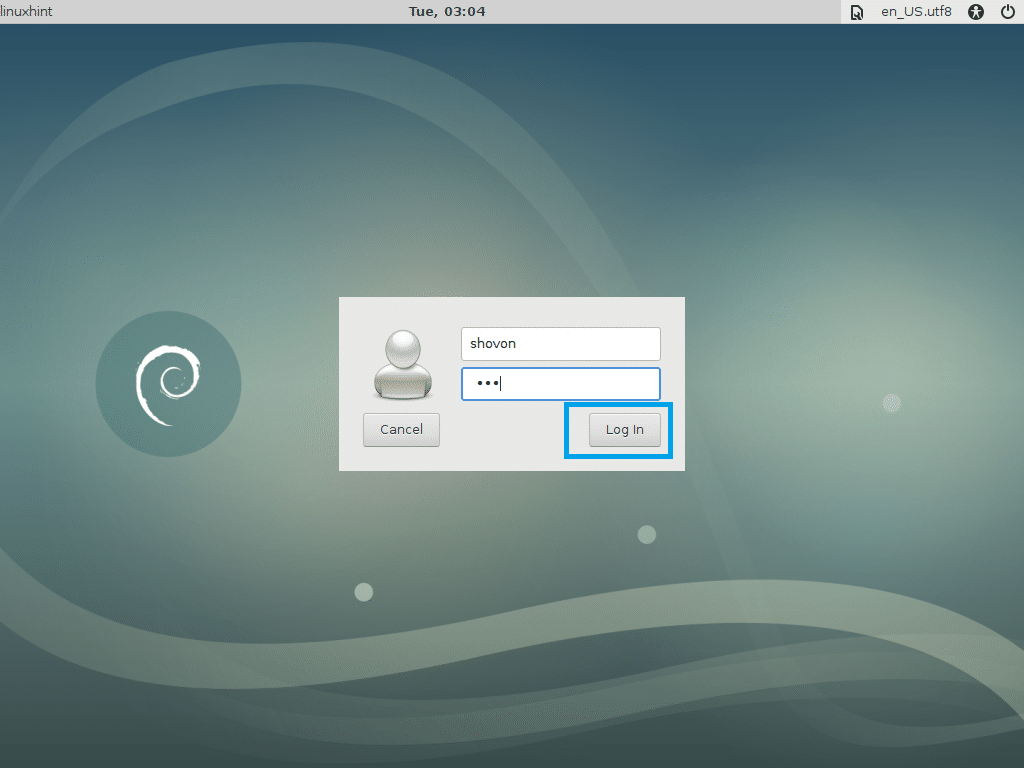
U zou moeten zijn aangemeld.
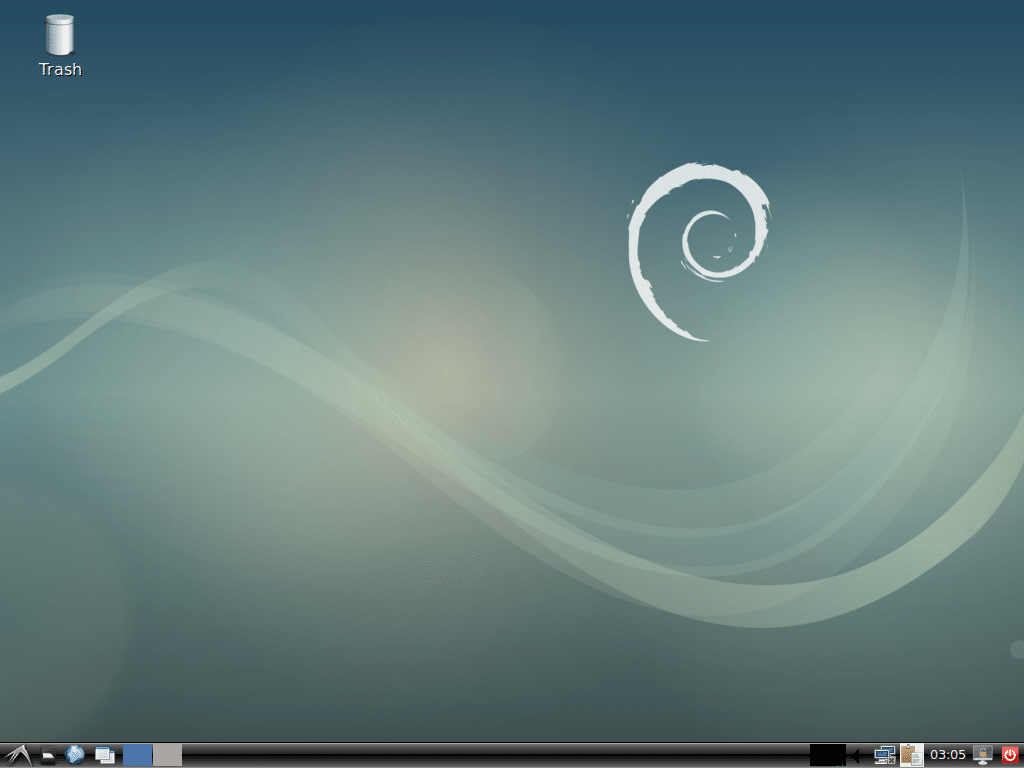
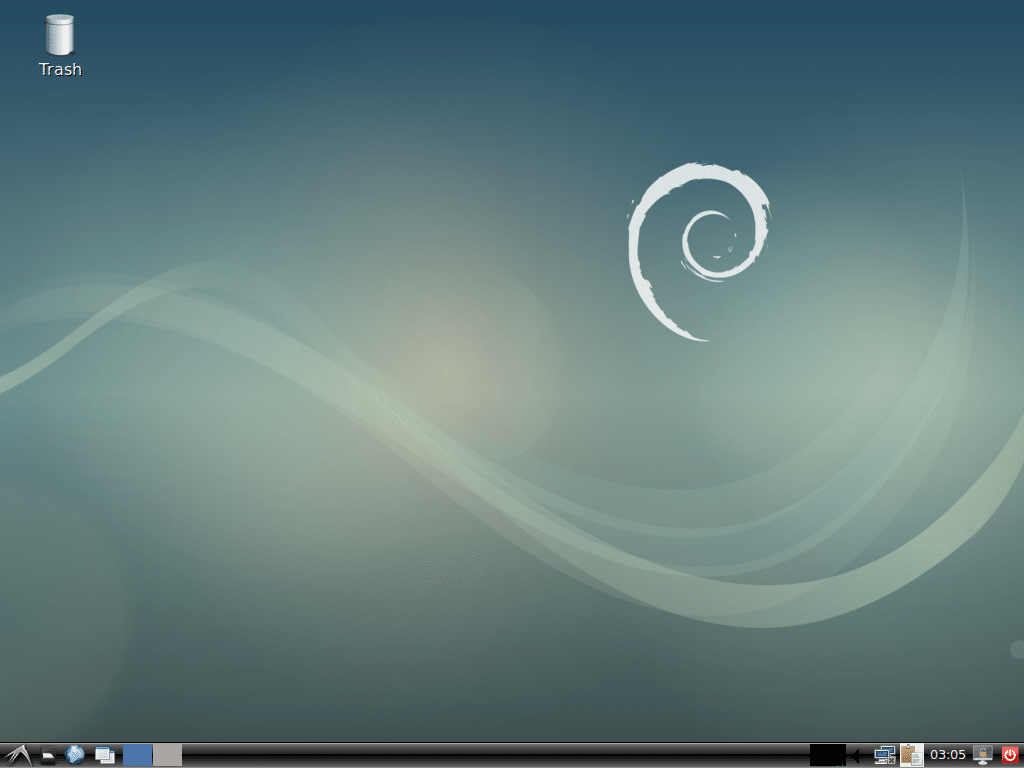
SWAP toevoegen
Ik hou van bestandsgebaseerde SWAP omdat het eenvoudiger is om de grootte van de SWAP te wijzigen wanneer dat nodig is. Een SWAP-partitie geeft u die flexibiliteit niet.
Om 1 GB SWAP ruimte aan uw Debian 9 Stretch toe te voegen, voert u de volgende commando’s uit:
mkswap /SWAP && swapon /SWAP’
NOTE: Verander count=1 in count=2 voor 2 GB, count=3 voor 3 GB enzovoorts.


Voer uw root-wachtwoord in en druk op <Enter>:


Voer nu het volgende commando uit:


Dat is hoe u Debian 9 Stretch installeert met behulp van een USB-stick. Bedankt voor het lezen van dit artikel.